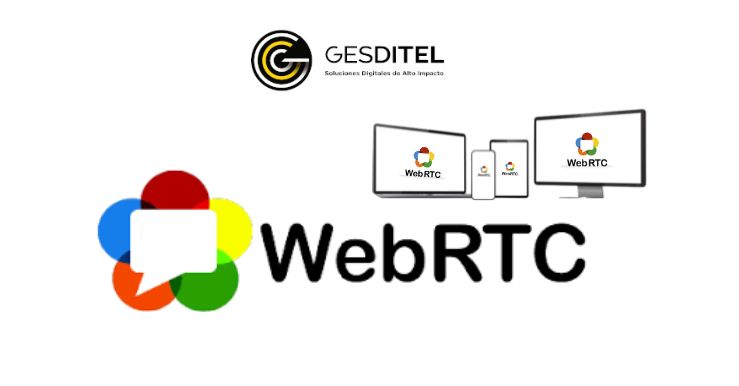Resumen de contenidos
☎ Esta Guía para Configurar Grandstream GRP2612W es un Manual de Administrador que te facilitará la instalación y programación de funciones avanzadas de forma sencilla. 📣 ¡Lee más a continuación!
¿Cuáles son las especificaciones técnicas para Configurar Grandstream GRP2612W?
La siguiente tabla resume todas las especificaciones técnicas, incluidos los protocolos/estándares compatibles, los codecs de voz, las funciones de telefonía, los idiomas y la configuración de actualización/aprovisionamiento para Configurar GRP2612W. Mostramos toda la información necesaria a continuación:
Protocolos / Estándares
SIP RFC3261, TCP/IP/UDP, RTP/RTCP/RTCP-XR, HTTP/HTTPS, ARP, ICMP, DNS (registro A, SRV, NAPTR), DHCP, PPPoE, SSH, TFTP, FTP/FTPS, NTP, STUN, SIMPLE, LLDP, LDAP, TR-069, 802.1x, TLS, SRTP, IPv6
Interfaces de red
Puertos Ethernet de 10/100 Mbps con detección automática de doble conmutación, con PoE integrado.
Pantalla gráfica
LCD TFT en color de 2,4 pulgadas (320×240)
Teclas de función
4 teclas de línea con hasta 2 cuentas SIP, 4 teclas programables sensibles al contexto, 5 teclas de menú/navegación, 9 teclas de función dedicadas para: MENSAJE (con indicador LED ), TRANSFERIR, EN ESPERA, AURICULARES, MUTE, ENVIAR/REDIAL, ALTAVOZ, VOLUMEN+, VOLUMEN-
Códec de voz
Para G.729A/B, G723.1, G.711µ/a-law, G.726, G.722 ( banda ancha), OPUS, iLBC y DTMF en banda y fuera de banda (en audio, RFC2833, SIP INFO)
Puertos auxiliares
Auriculares RJ9 (permitiendo EHS con auriculares Plantronics)
Funciones de telefonía
Retener, transferir, desviar, conferencia de 3 vías, estacionamiento de llamadas, captura de llamadas, apariencia de llamada compartida (SCA), apariencia de línea en puente (BLA), directorio telefónico descargable (XML, LDAP, hasta 1000 elementos), llamada en espera, registro de llamadas (hasta 2000 registros), personalización de la pantalla, marcación automática descolgada, respuesta automática, clic para marcar, marcación flexible plan, escritorio compartido, tonos de música personalizados y música en espera, servidor redundancia y conmutación por error.
Audio HD
Sí, tanto en el auricular como en el altavoz de manos libres full-duplex.
Soporte de base
Sí , permite 2 posiciones de ángulo.
Pared
Sí, (*el montaje en pared se vende por separado).
QoS
Capa 2 (802.1Q, 802.1p) y Capa 3 (ToS, DiffServ, MPLS) QoS.
Seguridad
Contraseñas de nivel de usuario y administrador, basadas en MD5 y MD5-sess autenticación, archivo de configuración seguro basado en AES, SRTP, TLS, control de acceso a medios 802.1x.
Varios idiomas
Inglés, árabe, chino, croata, checo, holandés, alemán, francés, hebreo, húngaro, italiano, japonés, coreano, polaco, portugués, ruso, esloveno, español, turco.
Actualización/aprovisionamiento
Actualización de firmware a través de TFTP/FTP/FTPS/HTTP/HTTPS, aprovisionamiento masivo usando TR-069 o archivo de configuración XML encriptado.
Energía y verde Eficiencia energética
Adaptador de corriente universal incluido: Entrada: 100-240 VAC; Salida: +5 V CC, 0,5 A; Power-over-Ethernet integrado (802.3af).
Física
Dimensión: 203 mm x 193 mm x 52,1 mm
Peso de la unidad: 554 g
Peso del paquete: 936 g
Temperatura y humedad
32-104℉ / 0~40℃, 10-90 % (sin condensación)
Paquete Contenido
Teléfono GRP2612W, auricular con cable, soporte de base, fuente de alimentación universal, cable de red, Guía de instalación rápida.
Cumplimiento
FCC: FCC Parte 15B, Clase B; FCC Parte 15 Subparte C; FCC Parte 15 Subparte E; FCC Parte 68 HAC.
CE: EN 55032; EN 55035; EN 61000-3-2; EN 61000-3-3; EN 62368-1; EN 301
489-1/-17; EN 300 328; EN 301 893; EN 62311;
RCM: AS/NZS CISPR 32;AS/NZS 62368.1;AS/NZS 4268; AS/CA S004.
¿Cómo instalar Grandstream GRP2612W?
Grandstream GRP2612W se puede instalar en el escritorio utilizando la base del teléfono o acoplarse a la pared mediante las ranuras para montaje en pared.

¿Cómo instalar Gransdtream GRP2612W en soporte?
Para instalar el teléfono en la mesa con el soporte para teléfono, fije el soporte para teléfono en la parte inferior del teléfono donde hay una ranura para el soporte para teléfono . (Mitad superior, parte inferior).
¿Cómo realizar montaje en la pared de Grandstream GRP2612W?
- Fije los espaciadores de montaje en pared a la ranura para espaciadores de montaje en pared en la parte posterior del teléfono.
- Fije el teléfono a la pared a través del orificio de montaje en pared.
- Saque la lengüeta de la base del auricular (vea la figura a continuación).
- Gire la lengüeta y vuelva a enchufarla en la ranura con la extensión hacia arriba para sostener el auricular mientras el teléfono está montado en la pared (vea la figura a continuación).

¿Cómo conectar Grandstream GRP2612W?
Para conectar Grandstream GRP2612W, siga los pasos a continuación:
- Conecte el auricular y la carcasa principal del teléfono con el cable telefónico.
- Conecte el puerto LAN del teléfono a la toma RJ-45 de un concentrador/conmutador o un enrutador (lado LAN del enrutador) usando el cable Ethernet.
- Conecte el enchufe de salida de la fuente de alimentación al conector de alimentación del teléfono; conecte el adaptador de corriente a una toma de corriente. Si se utiliza el conmutador PoE en el paso 2, este paso se puede omitir.
- La pantalla LCD mostrará información de actualización de firmware o aprovisionamiento. Antes de continuar, espere a que aparezca la pantalla de fecha/hora.
- Utilizando el servidor web integrado del teléfono o el menú de configuración del teclado, puede configurar GRP2612W utilizando una IP estática o DHCP.

¿Cómo configurar GRP2612W a través del navegador web?
El servidor web GRP2612W incorporado responde a solicitudes HTTP/HTTPS GET/POST. Las páginas HTML integradas permiten al usuario configurar GRP2612W a través de un navegador web como Google Chrome, Mozilla Firefox e IE de Microsoft. Para acceder a la GUI web:
- Conecte la computadora a la misma red que el teléfono.
- Asegúrese de que el teléfono esté encendido y muestre su dirección IP. Puede comprobar la dirección IP manteniendo pulsado el botón de flecha ARRIBA durante 3 segundos cuando el teléfono está inactivo.
- Abra un navegador web en su computadora.
- Introduzca la dirección IP del teléfono en la barra de direcciones del navegador.
- Ingrese el nombre de usuario y la contraseña del administrador para acceder al menú de configuración web.
Notas:
- El PC debe estar conectado a la misma subred que el teléfono. Esto se puede hacer fácilmente conectando el PC al mismo concentrador o interruptor al que está conectado el teléfono. En ausencia de un concentrador/conmutador (o puertos libres en el concentrador/conmutador), conecte el ordenador directamente al puerto de PC en la parte posterior del teléfono;
- Si el teléfono está correctamente conectado a una conexión a Internet que funcione, la dirección IP del teléfono se mostrará en MENÚ -> Estado -> Red. Esta dirección tiene el formato: xxx.xxx.xxx.xxx, donde xxx representa un número del 0 al 255. Los usuarios necesitarán este número para acceder a la Web GUI. Por ejemplo, si el teléfono tiene la dirección IP 192.168.40.154, ingrese «http://192.168.40.154» en la barra de direcciones del navegador;
- Hay dos contraseñas predeterminadas para la página de inicio de sesión:
| Nivel de Usuario | Usuario | Contraseña | Páginas web permitidas |
| Nivel de usuario final | user | 123 | Sólo Estado y Básico Ajustes |
| Nivel de Administrador | admin | Contraseña aleatoria disponible en la etiqueta adhesiva en la parte posterior de la unidad. | Examinar todas las páginas |
- Cuando cambie cualquier configuración, siempre ENVÍE la presionando el botón «Guardar» o «Guardar y aplicar» en la parte inferior de la página. Si el cambio se guarda, pero no se aplica, después de realizar todos los cambios, haga clic en el botón «APLICAR» en la parte superior de la página para enviar. Después de enviar los cambios en todas las páginas de la Web GUI, reinicie el teléfono para que los cambios surtan efecto si es necesario (todas las opciones en la página «Cuentas» y la página «Agenda telefónica» no requieren reinicio. La mayoría de las opciones en la página «Configuración» no es necesario reiniciar).
¿Cómo guardar cambios de configuración web en Grandstream GRP2612W?
Después de que los usuarios realicen cambios en la configuración, pulse el botón «Guardar» para guardar, pero no aplicar los cambios hasta que se haga clic en el botón «Aplicar» en la parte superior de la página web GUI. O bien, los usuarios pueden pulsar directamente el botón «Guardar y aplicar». Recomendamos reiniciar o apagar y encender el teléfono después de aplicar todos los cambios.
¿Cómo reiniciar Grandstream GRP2612W?
Presione el botón «Reiniciar» en la esquina superior derecha de la página web GUI para reiniciar el teléfono de forma remota. El navegador web mostrará un mensaje de reinicio. Espere aproximadamente 1 minuto para volver a iniciar sesión.
¿Cómo configurar GRP2612W?
Esta sección describe las opciones en la GUI web del teléfono. Como se mencionó, puede iniciar sesión como administrador o como usuario final.
- Estado: muestra el estado de la cuenta, el estado de la red y la información del sistema del teléfono.
- Cuenta: Para configurar GRP2612W cuenta SIP.
- Ajustes: para configurar las funciones de llamada, tono de llamada, control de audio, pantalla LCD, fecha y hora, servicios web, aplicaciones XML, teclas programables, etc.
- Red: para configurar GRP2612W ajustes de red.
- Mantenimiento: para configurar el acceso web, actualización y aprovisionamiento, syslog, configuración de idioma, TR069, seguridad, etc.
- Directorio: para administrar la agenda telefónica y LDAP.
¿Cuáles son significados de la página de estado para Configurar Grandstream GRP2612W?
Estado -> Estado de la Cuenta
Cuenta
Índice de cuenta.
- Para GRP2612W: hasta 2 cuentas SIP
ID de usuario SIP
Muestra el ID de usuario SIP configurado para la cuenta.
Servidor SIP
Muestra la dirección del servidor SIP configurado, la dirección URL o IP y el puerto del servidor SIP.
Registro SIP
Muestra el estado de registro SIP para la cuenta SIP, mostrará Sí/No con fondo verde/rojo.
Estado -> Estado de la Red
Dirección MAC
ID única global del dispositivo, en formato HEX. La dirección MAC se usará para el aprovisionamiento y se puede encontrar en la etiqueta que viene con la caja original y en la etiqueta ubicada en la parte posterior del dispositivo.
Configuración de IP
El tipo de dirección configurada: DHCP, IP estática o PPPoE.
Dirección IPv4
La dirección IPv4 obtenida en el teléfono.
Dirección IPv6
La dirección IPv6 obtenida en el teléfono.
IP de OpenVPN®
La IP de OpenVPN® obtenida en el teléfono.
Máscara de subred
La máscara de subred obtenida en el teléfono.
Gateway
La dirección de gateway de enlace obtenida en el teléfono.
Servidor DNS 1
La dirección del servidor DNS 1 obtenida en el teléfono.
Servidor DNS 2
La dirección del servidor DNS 2 obtenida en el teléfono.
Enlace
PPPoE Estado de la conexión PPPoE.
Tipo de NAT
El tipo de conexión NAT utilizada por el teléfono.
NAT transversal
Muestra el estado de la conexión NAT para cada cuenta en el teléfono.
Estado -> Información del Sistema
Modelo del Producto
Modelo del teléfono.
Número de pieza
Número de pieza del producto
Versión de Software
- Arranque: número de versión de arranque;
- Núcleo: número de versión del núcleo;
- Base: número de versión base;
- Prog: número de versión del programa. Este es el número de versión de firmware principal, que siempre se usa para identificar el sistema de software del teléfono;
- Configuración regional: número de versión de configuración regional;
- Recuperación: número de versión de recuperación.
Información Geográfica de IP
- Ciudad: visualización de la ubicación del teléfono;
- Idioma: idioma de visualización;
- Zona horaria: visualización de la zona horaria;
- Código de país: muestra el código de país para Wi-Fi;
Característica especial
Compatibilidad con OpenVPN®: muestra si el teléfono es compatible con OpenVPN®.
Tiempo de actividad del sistema
Tiempo del sistema desde el último reinicio.
Hora del Sistema
Hora actual del sistema en el sistema telefónico.
Estado del Servicio
GUI, teléfono y estado del servicio CPE.
Información del Sistema
Descarga información del sistema.
Espacio del Usuario
Espacio de usuario Muestra el porcentaje del espacio de usuario utilizado y el estado de la base de datos.
Volcado de memoria
Muestra el estado del volcado del núcleo y los archivos de volcado del núcleo generados, si los hubiere.
También ofrece la posibilidad de generar manualmente archivos de volcado de núcleo de GUI/teléfono.
Captura
Descarga capturas de pantalla.
Presione el botón «Inicio» para borrar las capturas de pantalla.
Estado -> Estado de las Teclas Programables -> Teclas Multiusos Virtuales
Estado VPKs
- Modo
- Cuenta
- Descripción
- Valor
Estado -> Estado de las Teclas Programables -> Teclas Multiusos Virtuales
Estado MPKs
- Modo
- Cuenta
- Descripción
- Valor
Estado -> Estado de las Teclas Programables -> Teclas programables
Teclas programables
- Modo
- Cuenta
- Descripción
- Valor
¿Cuáles son las definiciones de la página de cuenta para Configurar GRP2612W?
Cuenta X -> Configuración general
Cuenta activa
Este campo indica si la cuenta está activa. La configuración predeterminada es «No».
Nombre de cuenta
El nombre asociado con cada cuenta que se mostrará en la pantalla LCD.
Servidor SIP
La dirección URL o IP y el puerto del servidor SIP.
Esto lo proporciona su proveedor de servicios de VoIP (ITSP).
Servidor SIP secundario
La dirección URL o IP y el puerto del servidor SIP. Cuando esté configurado, el teléfono se registrará en el servidor SIP primario y secundario. Si no se puede acceder al servidor SIP principal, el teléfono utilizará el servidor SIP secundario para los servicios telefónicos (incluida la realización y recepción de llamadas).
Proxy de salida
Dirección IP delEl teléfono lo utiliza para la penetración de Firewall o NAT en diferentes entornos de red.
Si se detecta una NAT simétrica, STUN no funcionará y SOLO un proxy de salida puede proporcionar una solución.
Copia de seguridad proxy
Dirección IP o nombre de Dominio del Proxy de Salida Secundario que será se utiliza cuando el proxy principal no se puede conectar.
Servidor BLF Servidor
Servidor opcional utilizado para solicitudes de SUSCRIPCIÓN para indicar otras extensiones estado en el servidor SIP.
ID de usuario SIP
Información de la cuenta de usuario proporcionada por su proveedor de servicios de VoIP (ITSP). Su generalmente en forma de dígitos como número de teléfono o en realidad un número de teléfono.
Verificar ID
ID de autenticación del suscriptor del servicio SIP utilizado para la autenticación. Puede ser idéntico o diferente al ID de usuario SIP.
Verificar Contraseña
La contraseña de la cuenta requerida para que el teléfono se autentique con el ITSP (SIP) antes de poder registrar la cuenta. Después de guardarlo, aparecerá como oculto por motivos de seguridad.
Nombre
El nombre del suscriptor del servidor SIP (opcional) que se usará para el identificador de llamadas mostrar.
Número de Acceso al correo de voz
Este parámetro le permite acceder a los mensajes de voz presionando el botón Botón MENSAJE en el teléfono. Este ID suele ser el acceso al portal de VM número. Por ejemplo, en UCM6xxx IPPBX, se podría usar *97.
Imagen
Especifica la imagen de la cuenta que se enviará a la persona que llama/al que llama al hacer llamadas
Visualización de Cuenta
Esta opción le permite configurar GRP2612W como se mostrará la etiqueta de su cuenta SIP en la pantalla del teléfono.
Si se establece en «Nombre de usuario», la etiqueta de la cuenta LCD mostrará el nombre de la cuenta configurado para esta cuenta SIP. Si se establece en «ID de usuario», mostrará la ID de usuario SIP configurada para esta cuenta SIP.
Cuenta X -> Plan de Marcación
Nombre
Ingrese el nombre de las reglas configuradas.
Regla
Ingrese la configuración de la regla (patrón numérico, prefijo para agregar, etc.).
Tipo
Elija el tipo de regla (patrón, bloque, marcar ahora, prefijo y segundo tono).
Cuenta X -> Configuración de Red
Modo DNS
Este parámetro controla cómo Search Appliance busca direcciones IP para nombres de host.
Hay cuatro modos: A Record, SRV, NATPTR/SRV, Use Configured IP.
La configuración predeterminada es «Un registro».
Si el usuario desea ubicar el servidor por DNS SRV, el usuario puede seleccionar “SRV” o “NATPTR/SRV”.
Si se selecciona «Usar IP configurada», complete los tres campos a continuación:
- IP principal
- IP de respaldo 1
- IP de respaldo 2
Si el servidor SIP está configurado como nombre de dominio, el teléfono no enviará una consulta de DNS, pero usará «IP principal» o «IP de respaldo x» para enviar un mensaje SIP si al menos uno de ellos no está vacío.
El teléfono intentará usar «IP principal» primero. Después de 3 intentos sin respuesta, cambiará a «Backup IP x», y luego volverá a cambiar a «Primary IP» después de 3 reintentos.
Si el servidor SIP ya es una dirección IP, el teléfono lo usará directamente incluso si se selecciona «IP configurada por el usuario».
Modo de conmutación por error DNS SRV
La opción decidirá qué IP se utilizará para enviar paquetes SIP después de que las IP para el host del servidor SIP se resuelvan con DNS SRV.
- Por defecto
Si la opción está configurada con «predeterminado», volverá a intentar enviar mensajes de registro a una IP a la vez y el proceso se repite.
- Uno guardado hasta DNS TTL
Si la opción está configurada con «Guardado uno hasta DNS TTL», enviará mensajes de registro a la IP previamente registrada primero. Si no hay respuesta, intentará enviar uno a la vez para cada IP. Este comportamiento dura si DNS TTL (tiempo de vida) está activo.
- Uno guardado hasta que no haya respuestas
Si la opción está configurada con «Guardado uno hasta que no haya respuestas», enviará mensajes de registro a la IP previamente registrada, pero este comportamiento persistirá hasta que el servidor registrado no responda.
Registrarse antes de conmutación por error de SRV
Indica si se iniciará una solicitud de REGISTRO cuando se produzca una conmutación por error del servidor en el modo SRV de DNS.
La configuración predeterminada es No.
IP Principal
Configura la dirección IP principal a la que el teléfono envía la consulta de DNS cuando se selecciona «Usar IP configurada» para el modo DNS.
Copia de seguridad IP 1
Configura la dirección IP1 de copia de seguridad a la que el teléfono envía la consulta de DNS cuando se selecciona «Usar IP configurada» para el modo DNS.
Copia de seguridad IP 2
Configura la dirección IP2 de respaldo a la que el teléfono envía la consulta de DNS cuando se selecciona «Usar IP configurada» para el modo DNS.
NAT Traversal
Este parámetro configura si se activa el mecanismo de NAT transversal. Los usuarios pueden seleccionar el mecanismo entre No, STUN, Keep-alive, UPnP, Auto o VPN. La configuración predeterminada es «Auto».
Si se establece en «STUN» y el servidor STUN está configurado, el teléfono se enrutará de acuerdo con el servidor STUN. Si el tipo de NAT es Cono completo, Cono restringido o Cono restringido por puerto, el teléfono intentará usar direcciones IP públicas y número de puerto en todos los mensajes SIP y SDP.
El teléfono enviará un paquete SDP vacío al servidor SIP periódicamente para mantener abierto el puerto NAT si está configurado para «Keep-alive». Configure esto para que sea «No» si se usa un proxy de salida. “STUN” no se puede utilizar si la NAT detectada
es NAT simétrica. Establézcalo en «VPN» si se utiliza OpenVPN.
Requerimientos Proxy
Una extensión SIP para notificar al servidor SIP que el teléfono está detrás de un NAT/Firewall. No configure este parámetro a menos que esta función sea compatible con el servidor SIP.
Uso SBC
Indique si se utiliza o no un servidor SBC. Si los usuarios desean trabajar bajo SBC asociado con 3CX, deben habilitar esta función para tener una mejor comunicación con el servidor.
Cuenta X -> Configuración SIP -> Configuración Básica
TEL URI
Si el teléfono tiene un número de teléfono PSTN asignado, este campo debe establecerse en «Usuario = Teléfono».
Luego, se adjuntará un parámetro «Usuario = Teléfono» a la línea de solicitud y al encabezado «TO» en la solicitud SIP para indicar el número E.164.
Si se establece en «Habilitar», se utilizará «Tel:» en lugar de «SIP:» en la solicitud SIP. La configuración por defecto está desactivada».
Registro SIP
Selecciona si el teléfono enviará mensajes de registro SIP al proxy/servidor. La configuración predeterminada es «Sí».
Anular Registro al Reiniciar
Permite borrar la información de registro del usuario SIP cuando se reinicia el teléfono. El mensaje SIP REGISTER contendrá «Expires: 0» para desvincular la conexión. Hay tres opciones disponibles: La configuración predeterminada es «No».
- Si se establece en «Todo«, la información de registro del usuario SIP se borrará cuando se reinicie el teléfono. El encabezado del contacto SIP contendrá «*» para notificar al servidor que desvincule la conexión.
- Si se establece en «Instancia«, el usuario SIP no se registrará solo en el teléfono actual.
- Si se establece en «No«, el teléfono no cancelará el registro de la cuenta SIP cuando se reinicie.
Caducidad de Registro
Especifica la frecuencia (en minutos) con la que el teléfono actualiza su registro con el registrador especificado. El valor predeterminado es 60 minutos.
El valor máximo es de 64800 minutos (alrededor de 45 días).
Caducidad de la Suscripción
Especifica la frecuencia (en minutos) con la que el teléfono actualiza su suscripción con el registrador especificado. El valor máximo es 64800 (alrededor de 45 días). El valor predeterminado es 60 minutos.
Volver a registrarse antes del vencimiento
Especifica la frecuencia de tiempo (en segundos) con la que el teléfono envía una solicitud de nuevo registro antes del vencimiento del registro. El valor predeterminado es 0.
Habilite OPTIONS Keep Alive
Habilite OPTIONS Keep Alive para comprobar el servidor SIP.
El valor predeterminado es «Sí».
Intervalo OPTIONS Keep Alive
Intervalo de tiempo para OPCIONES función Keep Alive en segundos.
El valor predeterminado es «30» segundos.
OPTIONS Keep Alive Max Perdido
Número máximo de paquetes perdidos para la función OPTIONS Keep Alive antes de volver a registrar el teléfono. El valor predeterminado es «3».
Puerto SIP Local
Define el puerto SIP local utilizado para escuchar y transmitir. El valor predeterminado es 5060 para la Cuenta 1, 5062 para la Cuenta 2, 5064 para la Cuenta 3, 5066 para la Cuenta 4, 5068 para la Cuenta 5, 5070 para la Cuenta 6. El rango válido es de 1 a 65535.
Fallo de registro SIP Tiempo de espera de reintento
Especifica el intervalo para volver a intentar el registro si el proceso falla. El rango válido es de 1 a 3600. El valor predeterminado es 20 segundos.
Tiempo de espera de SIP T1
SIP T1 Timeout es una estimación del tiempo de ida y vuelta de las transacciones entre un cliente y un servidor. Si no se recibe respuesta, el tiempo de espera aumenta y los reintentos de retransmisión de la solicitud continuarían hasta una cantidad máxima de tiempo definida por T2. La configuración predeterminada es 0,5 segundos.
Tiempo de espera de SIP T2
SIP T2 Timeout es el tiempo máximo de retransmisión de cualquier mensaje de solicitud SIP (excluyendo el mensaje INVITE). La retransmisión y duplicación de T1 continúa hasta que alcanza el valor de T2. El valor predeterminado es 4 segundos.
Transporte SIP
Determina el protocolo de red utilizado para el transporte SIP. Los usuarios pueden elegir entre TCP, UDP y TLS. La configuración predeterminada es «UDP».
Modo de escucha SIP
Determina si escuchar o no múltiples protocolos SIP.
- Solo transporte: solo escuchará el protocolo de transporte configurado.
- Dual: escuchará TCP cuando se seleccione UDP.
- Dual (seguro): escuchará TLS/TCP cuando se seleccione UDP. Si se selecciona TCP o TLS/TCP, se escuchará UDP
- Dual (BLF Enforced): intentará hacer cumplir las suscripciones BLF para usar el protocolo TCP agregando ‘transport = tcp’ al encabezado de contacto.
La configuración predeterminada es «Solo transporte».
Esquema SIP URI cuando se usa TLS
Especifica si se usará «sip» o «sips» cuando se seleccione TLS/TCP para transporte SIP. La configuración predeterminada es «sorbos».
Usar puerto efímero real en contacto con TCP/TLS
Esta opción se usa para controlar la información del puerto en el encabezado Vía y el encabezado de contacto. Si se establece en No, estos números de puerto utilizarán el puerto de escucha permanente del teléfono. De lo contrario, utilizarán el puerto efímero para la conexión.
La configuración predeterminada es «No».
Modo de Proxy de Salida
El modo de proxy de salida se coloca en el encabezado de la ruta cuando se envían mensajes SIP, o siempre se pueden enviar al proxy de salida.
- En ruta
- No en ruta
- Enviar siempre a
El valor predeterminado es «en ruta».
ID de instancia de SIP compatible
Define si se admite o no la ID de instancia de SIP. La configuración predeterminada es «Sí».
SUBSCRIBE para MWI
Cuando se establece en «Sí», se enviará periódicamente una SUSCRIPCIÓN para la indicación de mensaje en espera. El teléfono admite MWI sincronizado y no sincronizado. La configuración predeterminada es «No».
SUSCRÍBETE para registro
Cuando se establece en «Sí», se enviará periódicamente un SUBSCRIBE para registro. La configuración predeterminada es «No».
Habilitar 100rel
El uso del método PRACK (Provisional Acknowledgment) permite la confiabilidad de las respuestas provisionales SIP (serie 1xx). Esto es muy importante para admitir la interconexión de redes PSTN. Para invocar una respuesta provisional confiable, la etiqueta 100rel se agrega al valor del encabezado requerido de los mensajes de señalización iniciales. La configuración predeterminada es «No».
Visualización de la ID de la persona que llama
Determina desde dónde ubicar la ID de la persona que llama para mostrarla o no en el teléfono.
- Automático: el teléfono actualizará la ID de la persona que llama en el orden de encabezado de identidad afirmada por P, encabezado de ID de parte remota y encabezado To en el timbre 180.
- Desactivado: el ID de la persona que llama se mostrará como «No disponible».
- A encabezado: el ID de la persona que llama no se actualizará y se mostrará como A encabezado.
La configuración predeterminada es «Auto».
Visualización del identificador de llamadas
Determina desde dónde ubicar el identificador de llamadas para mostrarlo o no en el teléfono
- Automático: el teléfono buscará el identificador de llamadas en el orden de encabezado de identidad afirmada P, encabezado de ID de parte remota y encabezado de origen en el SIP entrante INVITACIÓN.
- Deshabilitado: todas las llamadas entrantes se muestran con «No disponible».
- Encabezado Desde: el teléfono mostrará el identificador de llamadas basado en el Encabezado Desde en la INVITACIÓN SIP entrante.
La configuración predeterminada es «Desde el encabezado».
Agregar encabezado de autorización en el REGISTRO inicial
Para definir si se agregará un encabezado de autorización en el REGISTRO inicial desde el primer REGISTRO. La configuración predeterminada es «No».
Permitir restablecimiento de SIP
Esto se usa para realizar un restablecimiento de fábrica a través de SIP NOTIFY. Cuando el teléfono recibe NOTIFY con Event: reset, el teléfono debe realizar un restablecimiento de fábrica después de la autenticación. La configuración predeterminada es «No».
Ignorar encabezado de información de alerta
Esta opción se utiliza para configurar el tono de llamada predeterminado. Si se establece en «Sí», se reproducirá el tono de llamada predeterminado configurado. La configuración predeterminada es «No».
Cuenta X -> Configuración SIP -> Encabezados SIP personalizados
Usar encabezado de privacidad
Controla si el encabezado de privacidad se presentará en el mensaje SIP INVITE o no, si el encabezado contiene la información de la persona que llama.
- Predeterminado: el encabezado de privacidad se mostrará en INVITE solo cuando la función especial «Huawei IMS» esté activada.
- Sí: el encabezado de privacidad siempre se mostrará en INVITE.
- No: el encabezado de privacidad no se mostrará en INVITE.
La configuración predeterminada es «predeterminada».
Usar encabezado de identidad P-Preferido
Controla si el encabezado P-Preferred-Identity se presentará en el mensaje SIP INVITE.
- Predeterminado: el encabezado P-Preferred-Identity se mostrará en INVITE a menos que la función especial «Huawei IMS» esté activada.
- Sí: el encabezado P-Preferred-Identity siempre se mostrará en INVITE.
- No: el encabezado P-Preferred-Identity no se mostrará en INVITE.
La configuración predeterminada es «predeterminada».
Usar encabezado X-GrandstreamPBX
Habilita/deshabilita el uso del encabezado X-Grandstream-PBX en la solicitud SIP. Cuando está deshabilitado, el mensaje SIP enviado desde el teléfono no incluirá el encabezado seleccionado. La configuración predeterminada es «Sí».
Usar encabezado P-Access-Network-Info
Habilita/deshabilita el uso del encabezado P-Access-Network-Info en la solicitud SIP. Cuando está deshabilitado, el mensaje SIP enviado desde el teléfono no incluirá el encabezado seleccionado. La configuración predeterminada es «Sí».
Usar encabezado de información de emergencia P
Habilita/deshabilita el uso del encabezado P-Emergency-Info en la solicitud SIP. Cuando está deshabilitado, el mensaje SIP enviado desde el teléfono no incluirá el encabezado seleccionado. La configuración predeterminada es «Sí».
Usar encabezado MAC
- Si Sí solo para REGISTRARSE, el mensaje SIP para registrarse o cancelar el registro contendrá la dirección MAC en el encabezado, y todos los mensajes SIP salientes, excepto el mensaje REGISTRARSE, adjuntarán la dirección MAC al encabezado Usuario-Agente;
- Si Sí a todo SIP, el mensaje SIP para registrarse o cancelar el registro contendrá la dirección MAC en el encabezado, y todos los mensajes SIP salientes, incluido REGISTRO, adjuntarán la dirección MAC al encabezado del agente de usuario;
- Si No, el encabezado MAC no se incluirá en el mensaje de registro o cancelación del registro ni la dirección MAC se adjuntará al encabezado del agente de usuario para ningún mensaje SIP saliente.
La configuración predeterminada es «No».
Añadir MAC en User-Agent
Los usuarios pueden optar por agregar la dirección MAC en el encabezado User-Agent.
- Si se establece en «No» (predeterminado), el teléfono no adjuntará la dirección MAC al encabezado del agente de usuario para ningún mensaje SIP saliente.
- Si se establece en «Sí, excepto REGISTRARSE», los mensajes SIP para registrarse o cancelar el registro no contendrán la dirección MAC en el encabezado del Agente de usuario y todos los demás mensajes SIP salientes adjuntarán la dirección MAC al encabezado del Agente de usuario.
- Si se establece en «Sí a todo SIP», todos los mensajes SIP salientes adjuntarán la dirección MAC al encabezado del agente de usuario.
Cuenta X -> Configuración SIP -> Funciones Avanzadas
Tiempo de espera
Para la apariencia de llamada compartida, el teléfono debe enviar una solicitud de SUSCRIPCIÓN para el paquete de eventos de toma de línea cada vez que un usuario intente descolgar la línea compartida. “Tiempo de espera de toma de línea” es el temporizador de vencimiento del evento de toma de línea. El valor predeterminado es 15 segundos. El rango válido es de 15 a 60.
Presence Eventlist URI
Configura Presence Eventlist URI para monitorear las extensiones en MultiPurpose Keys.
Si el servidor es compatible con esta función, los usuarios deben configurar primero un URI de lista de eventos de presencia en el lado del servicio (es decir, [email protected]) con una lista de extensiones incluidas. En el teléfono, en este campo «URI de lista de eventos de presencia», complete el URI sin el dominio (es decir, presencia). Para monitorear las extensiones en la lista, en Web GUI🡪Configuración🡪Programable claves , seleccione «Presence Watcher» en el modo clave, elija la cuenta, ingrese el valor de cada extensión en la lista.
Lista de eventos BLF URI
Configura la lista de eventos BLF URI en el teléfono para monitorear las extensiones en la lista con la clave multipropósito. Si el servidor es compatible con esta función, los usuarios primero deben configurar un URI BLF de lista de eventos en el lado del servicio (es decir, [email protected]) con una lista de extensiones incluidas. En el teléfono, en este campo «Lista de eventos BLF URI», complete el URI sin el dominio (es decir, BLF1006). Para monitorear las extensiones en la lista, en Web
GUI🡪Configuración🡪Programable claves , seleccione «Lista de eventos BLF» en el modo clave, elija la cuenta, ingrese el valor de cada extensión en la lista.
Aprovisionamiento automático de BLF
Cuando la opción está habilitada, las claves multipropósito vacías se aprovisionarán automáticamente a las extensiones monitoreadas en «BLF de lista de eventos» o «Lista de eventos de presencia«.
- deshabilitada
- eventos BLF
- presencia
La configuración predeterminada es «Deshabilitada».
URI de conferencia
Configura el URI de conferencia para la conferencia N-way (Broadsoft Standard).
Música en espera URI
Configura Música en espera URI para llamar cuando una llamada está en espera. Esta característica debe ser compatible en el lado del servidor.
Captura de llamadas BLF
Configura el método de captura de llamadas BLF:
- Automático:
el teléfono utilizará un prefijo o un código de intrusión para la captura BLF, dependiendo de cuál esté configurado.
- Forzar captura de llamadas BLF por prefijo:
el teléfono solo utilizará el prefijo como método de captura BLF.
- Deshabilitado:
el teléfono ignorará ambos métodos de captura BLF, ahora el VPK monitoreado solo marcará la extensión si se presiona.
La configuración predeterminada es «Auto».
Prefijo de captura de llamada BLF
Configura el prefijo antepuesto a la extensión BLF cuando el teléfono captura una llamada con la tecla BLF. La configuración predeterminada es **.
Código de interrupción de captura de llamadas
Establezca el código de acceso a la función de Captura de llamadas con la función Interrupción.
PUBLICAR para Presencia
Habilita la función de presencia en el teléfono. La configuración por defecto está desactivada».
Omitir juego de caracteres=UTF-8 en MENSAJE
Omitir juego de caracteres=UTF-8 en tipo de contenido de MENSAJE.
La configuración por defecto está desactivada».
Permitir REFERENCIA
Permitir REFERENCIA no solicitada para realizar una llamada saliente.
- Deshabilitado
- Habilitado
- Habilitado/Forzar autenticación
La configuración predeterminada es «Deshabilitado».
Característica especial
Los diferentes proveedores de interruptores suaves tienen requisitos especiales. Por lo tanto, los usuarios pueden necesitar funciones especiales seleccionadas para cumplir con estos requisitos. Los usuarios pueden elegir entre Standard, Nortel MCS, Broadsoft, CBCOM, RNK, Sylantro, Huawei IMS, PhonePower y UCM Call center según el tipo de servidor. La configuración predeterminada es «Estándar».
Broadsoft
Broadsoft Call Center
Cuando se establece en «Sí», se muestra una tecla programable «BSCCenter» en la pantalla LCD. El usuario puede acceder a diferentes funciones del agente de Broadsoft Call Center a través de esta tecla programable.
Tenga en cuenta que la «Sincronización de teclas de función» estará habilitada independientemente de esta configuración. La configuración predeterminada es «Deshabilitado».
Nota: Para activar esta función, los usuarios deben cambiar la función especial a Broadsoft y configurar el centro de llamadas de Broadsoft para que surta efecto.
Evento de Hoteling
Característica de evento de Hoteling de Broadsoft. La configuración predeterminada es «Deshabilitado». Con el «Evento de Hoteling
» habilitado, el usuario puede acceder a la opción de función de Hoteling presionando la tecla programable «BSCCenter».
Estado del centro de llamadas
En el proceso de configurar GRP2612W, cuando se establece en «Sí», el teléfono enviará SUBSCRIBE al servidor para obtener el estado del centro de llamadas. La configuración por defecto está desactivada».
Asistente Ejecutivo de Broadsoft
Cuando está habilitada, la sincronización de teclas de función estará habilitada independientemente de la configuración web.
Sincronización de teclas de funciones
Esta función se utiliza para la sincronización de funciones de llamadas de Broadsoft. Cuando está habilitado, las funciones DND, desvío de llamadas y el estado del agente del centro de llamadas se pueden sincronizar entre el servidor de Broadsoft y el teléfono. El valor predeterminado es «Deshabilitado».
Estacionamiento de llamadas de Broadsoft
Cuando está habilitado, enviará SUSCRIPCIÓN al servidor de Broadsoft para obtener notificaciones de Estacionamiento de llamadas. La configuración por defecto está desactivada».
VQ RTCP-XR
VQ RTCP-XR Collector Name
Configura el nombre de host del recopilador de informes central que acepta informes de calidad de voz contenidos en mensajes SIP PUBLISH.
VQ RTCP-XR Collector Address
Configura la dirección IP del recopilador de informes central que acepta los informes de calidad de voz contenidos en los mensajes SIP PUBLISH.
VQ RTCP-XR Collector Port
Configure el puerto del recopilador de informes central que acepta los informes de calidad de voz contenidos en los mensajes SIP PUBLISH. El valor predeterminado es «5060».
Habilitar RTCP
Permite al usuario seleccionar usar RTCP, RTCP-XR o deshabilitar la función.
Cuenta X -> Configuración SIP -> Temporizador de Sesión
Habilitar
Esta opción se usa para habilitar o deshabilitar el temporizador de sesión en el lado del teléfono cuando el lado del servidor puede proporcionar tanto la ACTUALIZACIÓN del temporizador de sesión como la ACTUALIZACIÓN de auditoría de sesión. La configuración predeterminada es «No».
Caducidad de la sesión
La extensión del temporizador de sesión SIP (en segundos) que permite que las sesiones SIP se «actualicen» periódicamente a través de una solicitud SIP (ACTUALIZAR o volver a INVITAR). Si no hay una actualización a través de un mensaje de ACTUALIZACIÓN o de nueva INVITACIÓN, la sesión finalizará una vez que expire el intervalo de la sesión. Caducidad de la sesión es el tiempo (en segundos) en el que se considera que se ha agotado el tiempo de espera de la sesión, siempre que antes no se produzca una transacción de actualización de sesión satisfactoria. La configuración predeterminada es 180. El rango válido es de 90 a 64800.
Min-SE
En el proceso de configurar GRP2612W, si se establece en «Sí» y la ubicación remota admite temporizadores de sesión, el teléfono utilizará un temporizador de sesión cuando realice llamadas salientes. La configuración predeterminada es «No».
Temporizador de solicitud
Si se establece en «Sí» y la ubicación remota admite temporizadores de sesión, el teléfono utilizará un temporizador de sesión cuando reciba llamadas entrantes. La configuración predeterminada es «No».
Temporizador forzado
Si Temporizador forzado está configurado en «Sí», el teléfono utilizará el temporizador de sesión incluso si la ubicación remota no es compatible con esta función. Si Temporizador forzado está configurado en «No», el teléfono habilitará el temporizador de sesión solo cuando la ubicación remota admita esta función. Para desactivar el temporizador de la sesión, seleccione «No». La configuración predeterminada es «No».
UAC Especificar actualización
Como persona que llama, seleccione UAC para usar el teléfono como actualización; o seleccione UAS para usar el destinatario de la llamada o el servidor proxy como actualización. La configuración predeterminada es «UAC».
UAS Especificar actualización
Como destinatario, seleccione UAC para usar la persona que llama o el servidor proxy como actualización; o seleccione UAS para usar el teléfono como actualización. La configuración predeterminada es «UAC».
Forzar INVITACIÓN
El temporizador de sesión se puede actualizar mediante el método INVITE o el método UPDATE. Seleccione «Sí» para usar el método INVITE para actualizar el temporizador de la sesión. La configuración predeterminada es «No».
Cuenta X -> Configuración SIP -> Seguridad
Comprobar certificados de dominio
Elija si los certificados de dominio se comprobarán o no cuando se utilice TLS/TCP para el transporte SIP. La configuración predeterminada es «No».
Validar cadena de certificados
Validar la cadena de certificación cuando se configura TCP/TLS.
La configuración predeterminada es «No».
Validar mensajes
Elija si los mensajes entrantes se validarán o no. La configuración predeterminada es «No».
Comprobar la ID de usuario de SIP para INVITE entrante
Si se establece en «Sí», la ID de usuario de SIP se comprobará en el URI de solicitud de la INVITE entrante. Si no coincide con la identificación de usuario SIP del teléfono, la llamada será rechazada. La configuración predeterminada es «No».
Aceptar SIP entrante solo desde proxy
Cuando se establece en «Sí», se verificará la dirección SIP de la URL de solicitud en el mensaje SIP entrante. Si no coincide con la dirección del servidor SIP de la cuenta, la llamada será rechazada. La configuración predeterminada es «No».
Validar INVITACIÓN
Si se establece en «Sí», el teléfono desafiará la INVITACIÓN entrante para la autenticación con SIP 401 Respuesta no autorizada. La configuración predeterminada es «No».
Cuenta X -> Configuración de Audio
Vocoder preferido (Opción 1 – 8)
El teléfono admite varios tipos de vocoder, los vocoders de la lista tienen una preferencia más alta. Los usuarios pueden configurar vocoders en una lista de preferencias que se incluye con el mismo orden de preferencia en el mensaje SDP.
Usar el primer vocoder coincidente en 200OK SDP
Cuando se establece en «Sí», el dispositivo utilizará el primer vocoder coincidente en el 200OK SDP recibido como códec. La configuración predeterminada es «No».
Codec Negotiation Priority
Configura el teléfono para usar qué secuencia de códec negociar como destinatario de la llamada. Cuando se establece en «Caller», el teléfono negocia por secuencia de códec SDP desde la invitación SIP recibida. Cuando se establece en «Callee», el teléfono negocia por secuencia de códec de audio en el teléfono. La configuración predeterminada es «Callee».
Ocultar Vocoder
Cuando la opción Ocultar Vocoder se establece en Sí, el código se ocultará de la pantalla de llamadas como se muestra a continuación. La configuración predeterminada es «No».
Deshabilitar múltiples líneas m en SDP
Cuando se establece en «No», el dispositivo responderá con múltiples líneas m; De lo contrario, responderá 1 m de línea. La configuración predeterminada es «No».
Modo SRTP
Habilite el modo SRTP según su selección en el menú desplegable.
- No
- Habilitado pero no forzado
- Habilitado y forzado
- Opcional
La configuración predeterminada es «No».
Longitud de la clave SRTP
Permite a los usuarios especificar la duración de las llamadas SRTP. Las opciones disponibles son:
- AES de 128 y 256 bits
- AES de 128 bits
- AES de 256 bits
La configuración predeterminada es: AES de 128 y 256 bits
Tiempo de vida tipográfico
Habilite o deshabilite el tiempo de vida criptográfico cuando utilice SRTP. Si los usuarios configuran para deshabilitar esta opción, el teléfono no agrega el tiempo de vida criptográfico al encabezado SRTP. La configuración predeterminada es «Sí».
RTP simétrico
Define si se admite o no el RTP simétrico. La configuración predeterminada es «No».
Supresión de silencio
Controla la función de supresión de silencio/VAD de los códecs de audio excepto G.723 (pendiente) y G.729. Si se establece en «Sí», se enviará una pequeña cantidad de paquetes RTP que contengan ruido de confort durante los períodos de silencio. Si se establece en «No», esta característica está deshabilitada. La configuración predeterminada es «No»
Tipo de búfer de fluctuación
Selecciona Fijo o Adaptativo para el tipo de búfer de fluctuación, según las condiciones de la red. La configuración predeterminada es «Adaptable».
Longitud de búfer de fluctuación
Selecciona la longitud del búfer de fluctuación de 100 ms a 800 ms, según las condiciones de la red. La configuración predeterminada es «300ms». Selecciona la longitud del búfer de fluctuación de 100 ms a 800 ms, según las condiciones de la red. La configuración predeterminada es «300ms».
Cuadros de voz por TX
Configura el número de cuadros de voz transmitidos por paquete. Al configurar esto, debe tenerse en cuenta que el valor de «ptime» para el SDP cambiará con diferentes configuraciones aquí. Este valor está relacionado con el códec utilizado y las tramas reales transmitidas durante la llamada de carga útil. Para los usuarios finales, se recomienda utilizar la configuración predeterminada, ya que una configuración incorrecta puede influir en la calidad del audio. La configuración predeterminada es 2.
Tasa G723
Esta opción determina la tasa de codificación para el códec G723. Los usuarios pueden elegir entre una tasa de codificación de 6,3 kbps y una tasa de codificación de 5,3 kbps.
La configuración predeterminada es «velocidad de codificación de 5,3 kbps».
Modo de embalaje G.726-32
Selecciona “ITU” o “IETF” para el modo de empaquetado G726-32.
La configuración predeterminada es «UIT».
Tamaño de trama iLBC
Esta opción determina el tamaño de trama del paquete iLBC. Los usuarios pueden elegir entre 20ms y 30ms. La configuración predeterminada es «30ms».
Tipo de carga útil de iLBC
Esta opción se utiliza para especificar el tipo de carga útil de iLBC.rango válido es de 96 a 127.
La configuración predeterminada es «97».
Tipo de carga útil de OPUS
Especifica el tipo de carga útil de OPUS. El rango válido es de 96 a 127. No puede ser el mismo que el tipo de carga útil iLBC o DTMF. El valor predeterminado es 123.
Tipo de carga útil DTMF
Configura el tipo de carga útil para DTMF utilizando RFC2833. No puede ser el mismo tipo de carga iLBC u OPUS.
Enviar DTMF
Este parámetro especifica el mecanismo para transmitir dígitos DTMF. Hay 3 modos admitidos:
- En audio: DTMF se combina en la señal de audio (no muy confiable con códecs de baja tasa de bits);
- RFC2833 envía DTMF con paquete RTP. Los usuarios pueden verificar el paquete RTP para ver los DTMF enviados, así como el número presionado.
- SIP INFO utiliza SIP INFO para transportar DTMF.
La configuración predeterminada es «RFC2833».
DTMF Delay
Configura el retraso entre el envío de DTMF durante el uso de MPK/VPK (en milisegundos). El valor predeterminado es «250» ms.
Cuenta X -> Configuración de llamadas
Marcación anticipada
Selecciona si se habilita la marcación anticipada. Si está configurado en «Sí», el proxy SIP debe admitir 484 respuestas. Early Dial significa que el teléfono envía por cada dígito presionado un mensaje SIP INVITE al servidor SIP. El servidor SIP considera sus extensiones y, si aún no se ha producido ninguna coincidencia, envía un mensaje de «Dirección 484 incompleta». De lo contrario, ejecuta la acción.
La configuración predeterminada es «No».
Prefijo del plan de marcación
Configura el prefijo que se agregará a cada número marcado.
Plan de marcación
Un plan de marcación establece el número esperado y el patrón de dígitos para un número de teléfono. Este parámetro configura el plan de marcado permitido para el teléfono. La configuración predeterminada es “{ x+ | \+x+ | *x+ | *xx*x+ }”. Reglas del plan de marcación:
- Dígitos aceptados: 1,2,3,4,5,6,7,8,9,0 , *, #, A,a,B,b,C,c,D,d;
- Gramática:
x : cualquier dígito del 0 al 9
X : dígitos del 0 al 9 y letras de az, AZ.
- xx+ – al menos números de 2 dígitos
- xx – solo números de 2 dígitos
- ^ – excluir
- [3–5] – cualquier dígito de 3, 4 o 5
- [147] – cualquier dígito de 1, 4 o 7
- <2=011> – reemplace el dígito 2 con 011 al marcar
- | — el operando OR
- , – segundo tono de invitación a marcar. Por ejemplo: {0,x+} reproducirá el segundo tono de marcación después de marcar 0 y se enviarán todos los dígitos, incluido 0
- {X123} : coincida con Z123, e123, 5123,…
- Marque T al agregar una «T» al final de la marcación plan, el teléfono esperará 3 segundos antes de marcar. Esto brinda a los usuarios más flexibilidad en la configuración de su plan de marcación. Por ejemplo, con el plan de marcación 1XXT, el teléfono esperará 3 segundos para permitir que el usuario marque más de 3 dígitos si es necesario. Originalmente, el teléfono marcará inmediatamente después de marcar el tercer dígito.
- La barra invertida “\”: se puede usar para escapar de letras específicas. Por ejemplo, si el plan de marcación { \p\a\r\k\+60 } está configurado, park+60 debería poder pasar la verificación del plan de marcación. Esto también se puede usar para escapar de los caracteres no reservados de Mark y User.
Marcar = “-“ / “_” / “.” / “!” / “~” / “*” / “’” / “(“ / “)”
Usuario no reservado = “&” / “=” / “+” / “$” / “,” / “;” / “¿?” / “/”
- Ejemplo 1: {[369]11 | 1617xxxxxxx}
Permite 311, 611 y 911 o cualquier número de 10 dígitos con los dígitos iniciales 1617;
- Ejemplo 2: {^1900x+ | <=1617>xxxxxxx}
Bloquee cualquier número de dígitos iniciales 1900 o agregue el prefijo 1617 para cualquier número de 7 dígitos marcado;
- Ejemplo 3: {1xxx[2-9]xxxxxx | <2=011>x+}
Permite cualquier número con el dígito inicial 1 seguido de un número de 3 dígitos, seguido de cualquier número entre 2 y 9, seguido de cualquier
número de 7 dígitos O Permite cualquier longitud de números con el dígito inicial 2, reemplazando el 2 con 011 cuando se marca.
- Ejemplo 4: si configuramos el plan de marcación con {\*123}, debería permitirse ingresar *123 para pasar la verificación del plan de marcación.
- Ejemplo 5: si configuramos el plan de marcación con {\$123}, debería permitir la entrada de $123 para pasar la verificación del plan de marcación.
- Ejemplo 6: si configuramos el plan de marcación con {12\_3}, debería permitir que la entrada 12_3 pase la verificación del plan de marcación.
Ejemplo de un plan de marcación simple utilizado en una casa/oficina en EE. UU.:
{ ^1900x. | <=1617>[2-9]xxxxxx | 1[2-9]xx[2-9]xxxxxx | 011[2-9]x. | [3469]11}
Explicación de la regla de ejemplo (leyendo de izquierda a derecha):
- ^1900x. — impide marcar cualquier número que comience con 1900;
- <=1617>[2-9]xxxxxx: permite marcar números del código de área local (617) marcando 7 números y el código de área 1617 se agregará automáticamente;
- 1[2-9]xx[2-9]xxxxxx |- permite marcar cualquier número de EE. UU./Canadá con una longitud de 11 dígitos.
- 011[2-9]x: permite llamadas internacionales que comienzan con 011;
- [3469]11 — permite marcar los números especiales y de emergencia 311, 411, 611 y 911.
Nota: En algunos casos, cuando el usuario desea marcar cadenas como *123 para activar el correo de voz u otras aplicaciones proporcionadas por su proveedor de servicios, el * debe estar predefinido dentro de la función del plan de marcación.
Un plan de marcación de ejemplo será: {*x+} que permite al usuario marcar * seguido de cualquier longitud de números.
Explicación de la regla de ejemplo (leyendo de izquierda a derecha):
- ^1900x. — impide marcar cualquier número que comience con 1900;
- <=1617>[2-9]xxxxxx: permite marcar números del código de área local (617) marcando 7 números y el código de área 1617 se agregará automáticamente;
- 1[2-9]xx[2-9]xxxxxx |- permite marcar cualquier número de EE. UU./Canadá con una longitud de 11 dígitos.
- 011[2-9]x: permite llamadas internacionales que comienzan con 011;
- [3469]11 — permite marcar los números especiales y de emergencia 311, 411, 611 y 911.
Nota: En algunos casos, cuando el usuario desea marcar cadenas como *123 para activar el correo de voz u otras aplicaciones proporcionadas por su proveedor de servicios, el * debe estar predefinido dentro de la función del plan de marcación.
Un plan de marcación de ejemplo será: {*x+} que permite al usuario marcar * seguido de cualquier longitud de números.
Omitir plan de marcación
Habilite/desactive la omisión del plan de marcación al marcar a través de:
- Contacto
- Historial de llamadas Llamada entrante Historial de llamadas Llamada saliente
- Página de marcación
- MPK
- API
La configuración predeterminada es “MPK”.
Registro de llamadas
Configura el registro de llamadas en el teléfono.
- Registrar todas las llamadas
- Registrar solo entrantes/salientes (llamadas perdidas NO registradas) Desactivar registro de llamadas
La configuración predeterminada es «Registrar todas las llamadas».
Enviar anónimo
Si se establece en «Sí», el encabezado «De» en los mensajes INVITE salientes se establecerá en anónimo, lo que bloqueará la visualización del identificador de llamadas. El valor predeterminado es «No».
Rechazo llamadas anónimas
Si se establece en «Sí», se rechazarán las llamadas anónimas. La configuración predeterminada es «No».
Respuesta automática
Si se establece en «Sí», el teléfono encenderá automáticamente el altavoz para responder las llamadas entrantes después de un breve pitido de recordatorio. La configuración predeterminada es «No».
Refer-To Use Target Contact (Destino de uso de referencia Contacto)
Si se establece en «Sí», el encabezado «Refer-To» utiliza la información del encabezado de contacto del destino transferido para la transferencia atendida. La configuración predeterminada es «No».
Transferir al finalizar la conferencia
Si se establece en «Sí», cuando el teléfono cuelga como iniciador de la conferencia, la llamada de conferencia se transferirá a las otras partes para que las otras partes permanezcan en la llamada de conferencia. La configuración predeterminada es «No».
Deshabilitar recuperación en transferencia ciega
Deshabilita la recuperación de la llamada al receptor de la transferencia al fallar la transferencia ciega al destino. La configuración predeterminada es «No». Notas:
1. Esta función solo se aplica a la transferencia ciega;
2. Esta característica depende de cómo el servidor maneje la transferencia. Si hay alguna
NOTIFICACIÓN del servidor, esta función no tendrá efecto. Si el servidor responde 4xx, el teléfono debe intentar recuperarse independientemente de esta opción.
3. Durante la transferencia ciega, después de que el transferente recibió 200/202 para REFERIR, pero no hay NOTIFICACIÓN del servidor después de 7 segundos, el transferente decidirá recuperar la llamada con el transferidor o no, según las opciones. Este es el único caso en el que se aplicará esta opción.
Tiempo de espera de transferencia ciega
Define el tiempo de espera (en segundos) para esperar la respuesta del fragmento SIP en transferencia ciega. El rango válido es de 30 a 300. La configuración predeterminada es «30».
Tiempo de espera sin entrada clave
Define el tiempo de espera (en segundos) para ninguna entrada clave. Si no se presiona ninguna tecla después del tiempo de espera, se enviarán los dígitos. El valor predeterminado es 4 segundos. El rango válido es de 1 a 15.
Tecla como envío
Permite a los usuarios configurar las teclas «*» o «#» como la tecla «Enviar». Asegúrese de que el plan de marcación esté configurado correctamente para permitir marcar * y #.
La configuración predeterminada es «Almohadilla (#)».
Tono de recordatorio en espera
Si se establece en «Habilitado», el teléfono reproducirá un tono de recordatorio cuando tenga una llamada en espera. La configuración por defecto está activada».
Retención RFC2543
Permite a los usuarios alternar entre retención RFC2543 y retención RFC3261. RFC2543 hold (0.0.0.0) permite al usuario deshabilitar la música de espera enviada al otro lado. RFC3261 (una línea) reproducirá la música de espera al otro lado. La configuración predeterminada es «No».
Ocultar contraseña de marcación
Permite a los usuarios ocultar la contraseña cuando el número de marcación coincide con el prefijo configurado.
Deshabilitar llamada en espera
Habilita/deshabilita la función de llamada en espera para la cuenta actual. Cuando se establece en «Predeterminado», se utilizará la configuración de la función de llamada global. El valor predeterminado es «Predeterminado».
Tono de llamada
Tono de llamada de la cuenta Permite a los usuarios configurar el tono de llamada de la cuenta. Los usuarios pueden elegir entre diferentes tonos de llamada en el menú desplegable.
Nota: el usuario también puede elegir el tono de llamada silencioso.
Identificador llamadas entrantes
Especifica reglas coincidentes con números, patrones o texto de información de alerta (hasta 10 reglas coincidentes). Cuando el identificador de llamadas entrantes o la información de alerta coincidan con la regla, el teléfono sonará con el tono de llamada distintivo seleccionado. Reglas de emparejamiento: Número específico de identificación de llamadas. Por ejemplo, 8321123;
Un patrón definido con cierta longitud usando x y + para especificar, donde x podría ser cualquier dígito del 0 al 9. Muestras:
xx+ : al menos un número de 2 dígitos; xx : solo número de 2 dígitos;
[345]xx: número de 3 dígitos con el dígito inicial de 3, 4 o 5; [6-9]xx: número de 3 dígitos con el primer dígito del 6 al 9.
Texto de información de alerta
Los usuarios pueden configurar la regla de coincidencia como cierto texto (p. ej., prioridad) y seleccionar el tono de llamada personalizado que se le asigna. El tono de timbre personalizado se usará si el teléfono recibe SIP INVITE con el encabezado Alert-Info en el siguiente formato: Alert-Info: <http://127.0.0.1>; info=priority
Selecciona el tono de timbre distintivo para la regla de coincidencia. Cuando el identificador de llamadas entrantes o la información de alerta coincidan con una de las 10 reglas, el teléfono sonará con el tono de llamada asociado.
Espera del timbre
Define el tiempo de espera (en segundos) para los timbres si no hay respuesta. La configuración predeterminada es 60. El rango válido es de 10 a 300.
Cuenta X -> Configuración de intercomunicador
Permitir respuesta automática por llamada/info de alerta
Permite que el teléfono encienda automáticamente el altavoz para responder llamadas entrantes después de un breve pitido de recordatorio cuando está habilitado, según el encabezado SIP Call-Info/Alert-Info enviado desde el servidor/proxy. El valor predeterminado es «Sí».
Permitir irrupción por información de llamada/información de alerta
Cuando está habilitado, el teléfono pondrá automáticamente la llamada actual en espera y responderá a la llamada entrante según el encabezado de información de llamada/información de alerta SIP enviado desde el servidor/proxy. Sin embargo, si la llamada actual se respondió según el encabezado SIP Call-Info/Alert-Info, todas las demás llamadas entrantes con encabezados SIP CallInfo/Alert-Info se rechazarán automáticamente. La configuración predeterminada es «No».
Silenciar al responder Llamada de intercomunicación
Cuando está habilitado, el teléfono silenciará la llamada de intercomunicación entrante. El valor predeterminado es no».
Reproducir tono de advertencia para el intercomunicador de respuesta automática
Cuando está habilitado, el teléfono reproducirá un tono de advertencia cuando el intercomunicador de respuesta automática.
El valor predeterminado es «Sí».
Información de alerta personalizada para respuesta automática
Permite personalizar el encabezado de información de alerta para respuesta automática. El teléfono responderá automáticamente solo si el contenido coincide con el encabezado de información de alerta personalizado.
Cuenta X -> Códigos
Habilitar funciones
Cuando está habilitado, No molestar, el desvío de llamadas y otras funciones de llamada se pueden usar a través de los códigos de funciones locales en el teléfono. De lo contrario, se utilizarán los códigos de función proporcionados por el servidor. Los códigos de función configurados por el usuario se utilizarán solo si no se proporcionan los códigos de función proporcionados por el servidor. Y una vez que se configuran los códigos de función, ya sea mediante el aprovisionamiento del servidor o la configuración local, se mostrará una tecla programable denominada «Funciones» en la pantalla LCD.
Nota : si el dispositivo está registrado con una cuenta de Broadsoft, no importa si las funciones de llamadas locales están habilitadas o deshabilitadas, una vez que se configura la cuenta de Broadsoft, se habilita la función especial para Broadsoft y la sincronización de teclas de función, la función de llamada será manejada por servidor de Broadsoft, no por el teléfono.
No molestar (DND): activado
Configura el código de función DND para activar DND.
No molestar (DND): desactivado
Configura el código de función DND para desactivar DND.
Desvío incondicional de llamadas (todas): activado
Configura el código de función Desvío total de llamadas para activar el desvío incondicional de llamadas.
Reenvío de llamadas incondicionalmente (todas): desactivado
Configura el código de función de Reenvío de todas las llamadas para desactivar el reenvío de llamadas incondicional
Destino
Configura la extensión a la que se reenviará la llamada.
Desvío de llamadas activado
Configura el código de función de desvío de llamadas por ocupado para activar el desvío de llamadas por ocupado.
Desvío de llamadas por ocupado— Desactivado
Configura el código de función de Desvío de llamadas por ocupado para desactivar el desvío de llamadas por ocupado.
Destino
Configura la extensión a la que se desviará la llamada.
Llamadas retrasado (sin respuesta): activado
Configura el código de función de Desvío de llamadas retrasado para activar el desvío de llamadas sin respuesta.
Llamadas retrasado (sin respuesta): desactivado
Configura el código de función de Desvío de llamadas retrasado para activar el desvío de llamadas sin respuesta.
Destino
Configura la extensión a la que se desviará la llamada.
Tiempo llamada retrasado
Define el tiempo de espera (en segundos) antes de que la llamada se desvíe si no se responde. El valor predeterminado es 20 segundos. El rango válido es de 1 a 120.
Cuentas -> Cambio
Intercambiar configuración
Permite a los usuarios intercambiar las dos cuentas que han configurado. Esto aumentará la flexibilidad de la gestión de cuentas.
Nota: asegúrese de presionar «Iniciar» para completar el proceso.
¿Cuáles son las definiciones de la página de configuración de Grandstream GRP2612W?
Configuración -> Configuración general
Puerto RTP local
Este parámetro define el puerto RTP local utilizado para escuchar y transmitir. Es el puerto RTP base para el canal 0. Cuando se configura, el canal 0 utilizará este _valor de puerto para RTP; el canal 1 utilizará port_value+2 para RTP. El puerto RTP local varía de 1024 a 65400 y debe ser par. El valor predeterminado es 5004.
Rango de puerto RTP local
Otorga a los usuarios la capacidad de definir el parámetro del puerto RTP local utilizado para escuchar y transmitir. Este parámetro define el puerto RTP local de 48 a 10000. Este rango se ajustará si el puerto RTP local + el rango del puerto RTP local es mayor que 65486. La configuración predeterminada es 200.
Usar puerto aleatorio
Cuando se establece en «Sí», este parámetro forzará generación aleatoria de los puertos SIP y RTP locales. Esto suele ser necesario cuando varios teléfonos están detrás del mismo NAT de cono completo. La configuración predeterminada es «Sí»
. Nota: este parámetro debe establecerse en «No» para que funcionen las llamadas IP directas.
Intervalo de mantenimiento de conexión
Especifica la frecuencia con la que el teléfono envía un paquete UDP en blanco al servidor SIP para mantener abierto el «agujero de ping» en el enrutador NAT. La configuración predeterminada es de 20 segundos. El rango válido es de 10 a 160.
Usar IP NAT
La dirección IP NAT utilizada en los mensajes SIP/SDP. Este campo está en blanco en la configuración predeterminada. SÓLO debe usarse si lo requiere su ITSP.
Servidor STUN
La dirección IP o el nombre de dominio del servidor STUN. Los resultados de la resolución de STUN se muestran en la página ESTADO de la GUI web.
Solo los enrutadores NAT no simétricos funcionan con STUN.
Retraso en el registro
Configura el tiempo específico en que la cuenta se registrará después de iniciarse.
Probar dificultad de contraseña
Solo permita contraseñas con estas restricciones para garantizar una mejor seguridad: La contraseña debe tener más de 9 caracteres/dígitos y debe cumplir con al menos 3 opciones entre las 4 opciones a continuación:
- Numérico (0-9)
- Letras mayúsculas (AZ)
- Inferior case (az)
- Caracteres especiales (!, @, #, $, %, ^, &, *, (, ), etc.) La configuración predeterminada es “No”.
Modo público
Activar modo público
Configura para activar/desactivar el modo público para la función de escritorio compartido. La configuración por defecto está desactivada».
Habilitar corrección para RTP Salto de marca de tiempo
Hace que las marcas de tiempo RTP sean continuas, si hay pérdida de audio causada por el salto de marca de tiempo. El valor predeterminado es «No»
Modo Prefijo de nombre de usuario público
Se utiliza como prefijo de inicio de sesión de modo público, cuando el modo público está habilitado
Modo Sufijo de nombre de usuario público
Se utiliza como sufijo del nombre de usuario en el inicio de sesión de modo público, cuando el modo público está habilitado.
Permite sincronización remota
Permite que el teléfono descargue automáticamente la configuración de la cuenta actual desde el servidor remoto y la cargue en el servidor. La configuración predeterminada es «Deshabilitado».
Tipo de servidor
Permite a los usuarios elegir el tipo de servidor (TFTP, FTP o HTTP) que almacena archivos personales de cuenta pública. El valor predeterminado es «TFTP».
Ruta del servidor
Define la ruta del servidor que almacena archivos personales de cuenta pública.
Nombre de usuario FTP/HTTP
Especifica el nombre de usuario para acceder al servidor FTP/HTTP.
Contraseña FTP/HTTP
Especifica la contraseña para acceder al servidor FTP/HTTP.
Notificación de salida
Habilitar notificación
Indica si la función de notificación de salida está habilitada. El valor predeterminado es
«Habilitado». Para obtener más detalles, consulte [SOPORTE DE NOTIFICACIONES DE SALIDA].
Configuración -> Broadsoft -> Broadsoft XSI
XSI
Configura el directorio XSI.
Servidor
Configure el URI del servidor BroadWorks Xsi. Si el servidor usa
HTTPS, agregue el encabezado «HTTPS» delante del URI del servidor. Por ejemplo, «https://URI_SERVIDOR».
Puerto
Configure el puerto del servidor BroadWorks Xsi. El puerto predeterminado es 80. Si el servidor usa HTTPS, configure 443.
Ruta de acciones XSI
Esta función permite a los usuarios configurar la ruta de implementación para las acciones XSI de Broadsoft. Si está vacío, se utilizará la ruta “com.broadsoft.xsiactions”.
Intervalo de descarga de contactos de Broadsoft
Configura el intervalo de descarga de la agenda telefónica de Broadsoft (en minutos). Si se establece en 0, la descarga automática se desactivará. El rango válido es de 5 a 4320. El valor predeterminado es 360.
Tipo de autenticación XSI:
- Credenciales de inicio de sesión o Credenciales SIP o Cuenta 1/2/3/4/5/6
Seleccione el tipo de autenticación XSI. La ID de usuario SIP debe configurarse si se selecciona la cuenta SIP.
Credenciales de sesión
- Nombre de usuario de inicio de sesión.
Configure el nombre de usuario para el servidor BroadWorks XSI. o Contraseña de inicio de sesión.
Configure la contraseña para el servidor BroadWorks XSI.
Credenciales SIP o Nombre de usuario SIP.
Configure el nombre de usuario SIP para el servidor BroadWorks XSI. o ID de usuario SIP.
Configure el ID de usuario de SIP para el servidor BroadWorks XSI. o Contraseña SIP
Configure la contraseña SIP para el servidor BroadWorks XSI.
Ordenar agenda telefónica por
Seleccione para ordenar las entradas de la agenda telefónica por “Apellido” o “Nombre”.
La configuración predeterminada es «Apellido».
Directorios de red
Activa/desactiva los directorios de red de Broadsoft y define el nombre del directorio.
Los tipos de directorio son:
Directorio de grupo
Active/desactive y cambie el nombre de las funciones del Directorio de grupo de BroadWorks Xsi en el teléfono. Si deja el cuadro Nombre en blanco, el teléfono usará el nombre pr
edeterminado «Grupo».
Directorio empresarial
Active/desactive y cambie el nombre de las funciones del directorio empresarial de BroadWorks XSI en el teléfono. Si deja el cuadro Nombre en blanco, el teléfono usará el nombre predeterminado «Empresa».
Group Common
Habilite/desactive y cambie el nombre de las funciones del Directorio común de grupo de BroadWorks XSI en el teléfono. Si deja el cuadro Nombre en blanco, el teléfono usará el nombre predeterminado «Grupo común».
Enterprise Common
Habilite/desactive y cambie el nombre de las funciones del Directorio común empresarial de BroadWorks XSI en el teléfono. Si deja el cuadro Nombre en blanco, el teléfono usará el nombre predeterminado «Enterprise Common» para él.
Directorio personal
Active/desactive y cambie el nombre de las funciones del directorio personal de BroadWorks XSI en el teléfono. Si deja el cuadro Nombre en blanco, el teléfono usará el nombre predeterminado «Personal».
Registro de llamadas perdidas
Active/desactive y cambie el nombre de las funciones del registro de llamadas perdidas de BroadWorks XSI en el teléfono. Si deja el cuadro Nombre en blanco, el teléfono usará el nombre predeterminado «Perdido».
Registro de llamadas realizadas
Active/desactive y cambie el nombre de las funciones del registro de llamadas realizadas de BroadWorks XSI en el teléfono. Si deja el cuadro Nombre en blanco, el teléfono usará el nombre predeterminado «Saliente».
Registro de llamadas recibidas
Active/desactive y cambie el nombre de las funciones del registro de llamadas realizadas de BroadWorks XSI en el teléfono. Si deja el cuadro Nombre en blanco, el teléfono usará el nombre predeterminado «Entrante».
Configuración -> Broadsoft -> Broadsoft IM&P
Credenciales de acceso
Servidor
Dirección del servidor de Broadsoft IM&P. Por lo general, no es necesario configurarlo y ya se puede encontrar en el nombre de usuario de Broadsoft IM&P.
Puerto
Puerto para el servidor Broadsoft IM&P. El puerto predeterminado es 5222.
Nombre
de Broadsoft IM&P, no el nombre de usuario de la cuenta de Broadsoft.
Contraseña
de Broadsoft IM&P, no la contraseña de la cuenta de Broadsoft.
Broadsoft IM&P
Habilita la función de presencia y mensajes instantáneos de Broadsoft. La configuración por defecto está desactivada».
Cuenta asociada de Broadsoft
Especifica la cuenta asociada. El usuario puede elegir cada cuenta en el teléfono.
Inicio de sesión automático
Elija si iniciar sesión en la cuenta de Broadsoft IM&P durante el arranque. La configuración predeterminada es «No».
Mostrar contactos non XMPP
Elija si mostrar los contactos no xmpp asociados con el usuario de Broadsoft IM&P. Los contactos que no sean xmpp no mostrarán un mensaje de presencia o estado. La configuración predeterminada es «No».
Ajustes -> Servicio Externo
Orden (1 – 10)
Muestra el orden del servicio.
Tipo de servicio
Especifica el tipo de servicio. Hay dos opciones disponibles:
- Ninguno
- GDS
La configuración predeterminada es «Ninguno».
Nota: El GRP261x/GRP2624/GRP2634 admite hasta 10 elementos GDS.
Para obtener más detalles, consulte la Guía de conexión de GDS3710 con GRP26XX
Cuenta
Especifica la cuenta en la que se aplicará el servicio.
Identificación del sistema
Especifica el nombre para identificar el servicio.
Número del sistema
Especifica el número del sistema, en caso de que la opción de tipo de servicio esté configurada en GDS, el número del sistema es la ID de usuario SIP configurada en GDS3710/GDS3705, o la dirección IP del propio GDS3710/GDS3705 si está usando una llamada IP.
Contraseña de acceso
Determina la contraseña de acceso, en caso de que la opción de tipo de servicio esté configurada en GDS, la contraseña de acceso es la configurada en el campo «PIN remoto para abrir la puerta» en la configuración de GDS3710/GDS3705.
Configuración -> Funciones de llamada
Cuenta preferida predeterminada
Selecciona la cuenta predeterminada preferida cuando se marca con el teléfono descolgado/colgado. Cuando la cuenta seleccionada no está disponible, el sistema volverá a usar la primera cuenta disponible en su lugar.
Seleccionar cuenta desde LCD
Configura si el usuario puede usar la tecla Arriba/Abajo para seleccionar una cuenta en la pantalla inactiva.
Función de marcación predictiva
Permite a los usuarios mostrar/ocultar la función de marcación predictiva; cuando está deshabilitada, los usuarios no verán ningún número predictivo mientras marcan un número. La configuración predeterminada es «Habilitado».
Fuente de marcación predictiva
Busca secuencialmente y luego el número mientras marca en función de las fuentes seleccionadas de estas: Historial de llamadas, Agenda local, Agenda remota, Código de función. Pulse “Modificar” para editar las opciones disponibles.
Onhook Dial Barging
Permite que las llamadas entrantes interrumpan la marcación con el teléfono colgado cuando se establece en «Habilitado». La configuración predeterminada es «Habilitado».
Marcación automática descolgado
Configura una ID de usuario/extensión para marcar automáticamente cuando el teléfono está descolgado. El teléfono usará la primera cuenta para marcar. La configuración predeterminada es «No».
Retardo automático descolgado
Configura la cantidad de segundos durante los cuales el teléfono esperará antes de marcar cuando se configura el número de marcación automática descolgado. El valor predeterminado es 4.
Tiempo de espera para descolgar
Si está configurado, cuando el teléfono está descolgado, se colgará después del tiempo de espera (en segundos). El valor predeterminado es 30 segundos. El rango válido es de 10 a 60. Habilitar Live DialPad Habilita marcar automáticamente el número ingresado después de la cantidad de segundos que el usuario estableció cuando el teléfono está descolgado. El valor predeterminado es «No»
Tiempo de caducidad de Live DialPad
Establece el tiempo de caducidad de Live DialPad antes de iniciar la llamada utilizando la función Live DialPad. El intervalo es entre 2s y 15s. El valor predeterminado es 5s.
Reenviar todas las últimas llamadas
Configura para habilitar el almacenamiento del último número ingresado al ingresar el número en la pantalla de llamadas después de presionar la tecla programable Reenviar todas. El valor predeterminado es «No».
Activar rellamada automática
Permite que el teléfono vuelva a marcar automáticamente cuando el número llamado está ocupado.
Si está habilitado, el teléfono le pedirá al usuario que inicie la «rellamada automática» o no. En caso afirmativo, el teléfono volverá a marcar el número llamado varias veces [Tiempos de rellamada automática] con [Intervalo de rellamada automática] entre cada llamada. El usuario es guiado a través de diferentes indicaciones en la pantalla LCD del teléfono que muestran el número de intentos restantes, la cuenta regresiva para iniciar la siguiente rellamada automática y lo que permite al usuario iniciar manualmente la llamada sin esperar el intervalo especificado [Intervalo de rellamada automática]. El teléfono detendrá la remarcación automática después de un intento exitoso (la parte llamada no está ocupada) o después de intentos fallidos [Tiempos]. La configuración predeterminada es «No».
Veces de rellamada automática
El número de veces que se intentará llamar utilizando la función Rellamada automática. El rango válido es de 1 a 200. El valor predeterminado es «10».
Intervalo de rellamada automática
El intervalo entre cada intento de llamada utilizando la función Remarcación automática. El rango válido es 1 – 360. El valor predeterminado es “10”.
Pasar por alto el plan de marcación a través del historial de llamadas y los directorios
Habilite/desactive la verificación del plan de marcación mientras marca a través del historial de llamadas y cualquier directorio de la guía telefónica. La configuración predeterminada es «No».
Desactivar llamada en espera
Desactiva la función de llamada en espera. La configuración predeterminada es «No».
Desactivar tono de llamada en espera
Desactiva el tono de llamada en espera cuando la llamada en espera está activada. La configuración predeterminada es «No».
Timbre para llamada en espera
Deshabilita/habilita el timbre en lugar de reproducir el tono de llamada en espera cuando el audio está en el teléfono o en los auriculares. La configuración predeterminada es «No».
Deshabilitar tono de ocupado en desconexión remota
Deshabilita el tono de ocupado que se escucha en el auricular cuando la llamada se desconecta de forma remota. La configuración predeterminada es «No».
Desactivar llamada IP directa
Desactiva la llamada IP directa.
La configuración predeterminada es «No».
Usar el modo de llamada IP rápida
Cuando se establece en «Sí», los usuarios pueden marcar una dirección IP en el mismo segmento de LAN/VPN ingresando el último octeto en la dirección IP.
Para marcar una llamada IP rápida, descuelgue el teléfono, presione # para cambiar al modo «Llamada IP directa» y marque XXX (X es 0-9 y XXX <=255), el teléfono hará una llamada IP directa a aaa.bbb.ccc .XXX donde aaa.bbb.ccc proviene de la dirección IP local SIN IMPORTAR la máscara de subred. XX o X también son válidos, por lo que no se requiere un 0 inicial (pero está bien). No se requiere un servidor SIP para realizar una llamada IP rápida. La configuración predeterminada es «No».
Desactivar conferencia
Desactiva la función de conferencia. La configuración predeterminada es «No».
Deshabilitar pantalla
Habilita/deshabilita la visualización de dígitos DTMF ingresados en la pantalla LCD del teléfono durante la llamada.
La configuración predeterminada es «No».
Habilitar el envío de DTMF a través de MPK específicos
Permite que ciertos MPK envíen DTMF durante una llamada. Esta opción no afecta Marcar DTMF.
La configuración predeterminada es «No».
Deshabilitar MPK de página activos
Cuando la opción está habilitada, la página MPK activa en las placas de extensión se deshabilitará.
La configuración predeterminada es «No».
Habilitar VPK de página activos
Habilita que la página de VPK activo se muestre en la pantalla LCD cuando hay VPK activos.
La configuración predeterminada es «No».
Habilitar la función DND
Si se establece en «No», el usuario no puede activar la función No molestar a través de la tecla MUTE, MPK o el menú en la pantalla LCD.
La configuración predeterminada es «Sí».
Funciones de tecla de silencio mientras está inactivo
Especifica la función de la tecla de silencio en reposo. La configuración predeterminada es «NOM».
Cuando seleccione «Silencio inactivo» y presione la tecla Silencio mientras está inactivo, la futura llamada entrante se responderá con silencio. Cuando seleccione «Deshabilitado», la tecla Silencio no tendrá efecto mientras esté inactiva.
La configuración predeterminada es «NOM».
Anular DND
Permite que el teléfono acepte ciertas llamadas entrantes mientras está configurado en el modo DND.
- Desactivado: no se aceptarán todas las llamadas entrantes.
- Permitir todo: se permitirán todas las llamadas entrantes.
- Permitir solo contactos: solo se aceptarán las llamadas entrantes de números en la agenda local.
- Permitir solo favoritos: solo se aceptarán las llamadas entrantes de números favoritos en la agenda local.
La configuración predeterminada es «Desactivado».
Deshabilitar transferencia
Habilita/deshabilita la función de transferencia. Si está deshabilitado, la transferencia de llamadas no será posible. La configuración predeterminada es «No».
Número de marcación en llamada en pulsando la tecla de transferencia
Configura el número que se marcará como DTMF usando el botón TRANSFERIR.
Modo de Transferencia Asistida
Si se establece en «Estático», las transferencias atendidas solo se pueden realizar con llamadas preestablecidas. Si se establece en «Dinámico», las transferencias atendidas pueden realizarse con llamadas preestablecidas O iniciarse durante el proceso de transferencia. Esta opción no afecta la capacidad del usuario para realizar transferencias ciegas.
La configuración predeterminada es «Dinámico».
Para obtener más detalles sobre la transferencia «Estática» / «Dinámica», consulte la guía del usuario.
Modo de transferencia a través de VPK
Realice una «Transferencia ciega», una «Transferencia asistida» o una «Nueva llamada» con el número especificado en el campo Valor cuando un usuario presiona la tecla virtual de propósito múltiple «Transferir». El valor predeterminado es «Transferencia ciega».
Retener llamada en transferencia
Cuando se establece en «No», el teléfono no retendrá la llamada actual en la ventana de transferencia ni retendrá la llamada con el destino de la transferencia antes de derivar la llamada en la transferencia atendida. La configuración predeterminada es «Sí».
Mostrar la duración de la llamada en espera
Muestra la duración de una llamada en espera en la pantalla LCD.
La configuración predeterminada es «Sí».
No escapar # como %23 en SIP URI
Especifica si se reemplaza # por %23 o no para algunas situaciones especiales. La configuración predeterminada es «No».
Función hacer clic para marcar
Habilita laSi esta función está habilitada, el usuario puede hacer clic en el botón de marcación verde ![]() en la esquina superior izquierda de la GUI web del teléfono, luego elegir la cuenta y marcar el número de destino. La configuración por defecto está desactivada».
en la esquina superior izquierda de la GUI web del teléfono, luego elegir la cuenta y marcar el número de destino. La configuración por defecto está desactivada».
Para obtener más detalles, consulte [CLICK-TO-DIAL].
Tipo de registro de llamadas predeterminado
Establece la lista de registro de llamadas predeterminada después de seleccionar MENÚ🡪HISTORIAL.
La opción Registro de llamadas de Broadsoft o Registro de llamadas locales solo mostrará su propia lista. La opción predeterminada mantendrá ambas listas de registro de llamadas. La configuración predeterminada es «Predeterminado».
Código de retorno al rechazar una llamada entrante
El teléfono enviará el tipo de mensaje SIP seleccionado de la llamada. Las opciones disponibles son:
- Ocupado (486).
- Temporalmente no disponible (480).
- No encontrado (404).
- Declive (603).
La configuración predeterminada es «Ocupado 486».
Código de retorno al habilitar DND
Cuando DND está habilitado, el teléfono enviará el tipo de mensaje SIP seleccionado. Las opciones disponibles son:
- Ocupado (486).
- Temporalmente no disponible (480).
- No encontrado (404).
- Declive (603).
La configuración predeterminada es «No disponible temporalmente (480)».
Habilitar la pantalla de captura de BLF
Al habilitar la pantalla de captura de BLF, cuando el BLF monitoreado está sonando, GRP261x/GRP2624/GRP2634 mostrará una ventana de información de BLF. La configuración predeterminada es «No».
Habilitar el sonido de captura de BLF
Habilitar BLF Brinda al usuario la capacidad de configurar una notificación de sonido para la línea BLF de monitoreo cuando está sonando, GRP261x/GRP2624/GRP2634 reproducirá un sonido para informar al usuario. La configuración predeterminada es «No».
Sonido de captura de lista de excluidos en BLF
Configura la lista para que reproduzca la notificación de sonido BLF para las extensiones «Todas excepto» en la lista [Lista de excepción de sonido de captura BLF] o extensiones «Solo permitidas» en la lista [Lista de solo sonido de captura BLF]. La configuración predeterminada es «Permitir excepto».
Sonido de captura de lista «solo» en BLF
Configura la notificación de sonido BLF de reproducción solo para la lista a continuación.
Función de grabación de llamadas locales
Brinda la capacidad de grabar llamadas localmente mientras está en la pantalla de llamadas. La configuración por defecto está desactivada».
Reemplazar el registro de llamadas más antiguo
Cuando está habilitado, el registro de llamadas más antiguo se reemplazará con el más nuevo cuando el almacenamiento esté lleno. Si la opción está deshabilitada, la función de grabación de llamadas dejará de grabar automáticamente. El valor predeterminado es «Deshabilitado».
Descarga de grabaciones de llamadas locales
Cuando se presenten grabaciones, puede descargarlas aquí.
Habilitar ventana emergente de IM
Si se establece en «No», el teléfono no mostrará una ventana emergente al recibir un IM. La configuración predeterminada es «Sí».
Mensaje instantáneo de tiempo de espera emergente
Configura la cantidad de segundos que el mensaje permanecerá en la pantalla.
El rango válido es 10 – 900. La configuración predeterminada es “10”.
Reproducir tono al recibir IM
Si está habilitado, el teléfono reproducirá un tono breve cuando reciba un IM durante el estado de inactividad. La configuración predeterminada es «Deshabilitado».
Permitir llamadas entrantes antes de que suene
Esto permite las llamadas entrantes después de marcar pero antes de que suene. Esto se puede usar bajo una configuración de usuario personalizada basada en la necesidad. La configuración predeterminada es «No».
Prefijo de agente de usuario
Configura el prefijo en el encabezado del agente de usuario.
Ocultar el estado de control remoto BLF
Permite a los usuarios ocultar el identificador de llamadas para que no se muestre en el VPK y MPK de BLF.
- No: el VPK parpadeará entre el identificador de llamadas y la cuenta BLF.
- Sí: el VPK permanecerá bajo la cuenta monitoreada y solo notificará que hay una llamada entrante.
La configuración predeterminada es «No».
Mostrar respuesta de error de SIP
Muestra información de respuesta de error de SIP en la pantalla LCD. La configuración predeterminada es «Sí».
Activar notificación de llamada perdida
Permite a los usuarios mostrar/ocultar la ventana emergente de notificación de llamadas perdidas.
La configuración predeterminada es «Sí».
Nota: Actualmente, las llamadas rechazadas manualmente se cuentan como llamadas perdidas.
Habilitar llamada servicio de finalización
Cuando el remarcado automático y el servicio de finalización de llamadas están habilitados, y el usuario realiza una llamada a la persona a la que llama, cuando la persona a la que llama está ocupada en ese momento, el teléfono controlará el estado de la persona a la que llama. Una vez que el destinatario esté disponible, el teléfono le preguntará si desea volver a marcar. La configuración predeterminada es «No».
Habilitar ventana emergente de llamada entrante
Si se establece en «Sí», el teléfono mostrará una ventana emergente de llamada entrante para notificar la llamada. Si se establece en «No», no aparecerá una notificación en la pantalla LCD cuando haya una llamada entrante. De esta manera, los usuarios no se verán interrumpidos por una llamada emergente inesperada, pero seguirán siendo notificados por el LED de línea parpadeante.
La configuración predeterminada es «Sí».
Habilitar mejora de eco acústico
Habilita/deshabilita el cancelador de eco acústico mejorado (EAC) que proporciona la reducción de eco acústico que se requiere para las funciones de altavoz de manos libres full-duplex en el teléfono. La configuración predeterminada es «Sí».
Retardo de respuesta automática
Configure el retardo para responder automáticamente la llamada entrante. El rango válido es de 0 a 10 (segundo). El valor predeterminado es 0 (lo que significa que la respuesta automática está deshabilitada).
Configuración -> Paginación de multidifusión
Permitido en modo DND
Permite la localización de multidifusión cuando el modo DND está habilitado.
La configuración predeterminada es «No».
Paging Barge
Durante una llamada activa, si la megafonía de multidifusión entrante tiene mayor prioridad (siendo 1 la más alta) que este valor, la llamada se retendrá y se reproducirá la megafonía de multidifusión. La configuración por defecto está desactivada».
Prioridad de paginación activa
Si está habilitado, durante una página de multidifusión si se recibe otra multidifusión con mayor prioridad (siendo 1 la más alta), esa se reproducirá en su lugar. La configuración por defecto está activada».
Códec de paginación de multidifusión
El códec para enviar páginas de multidifusión, se pueden usar 5 códecs: PCMU, PCMA, G.726-32, G.729A/B, G.722 (banda ancha), G.723.1. La configuración predeterminada es “G.722 (banda ancha)”.
Número de canal de multidifusión
de canal de multidifusión (0-50). 0 para paquetes RTP normales, 1-50 para paquetes de formato de multidifusión de Polycom.
ID del remitente de multidifusión
Identificador de llamadas salientes que se muestra a los destinatarios de su grupo de paginación (para multidifusión) canal 1 – 50).
Escucha de multidifusión
Define etiquetas y direcciones de escucha de multidifusión. Por ejemplo:
- «Dirección de escucha» debe coincidir con el valor del remitente, como
«237.11.10.11:6767».
- «Etiqueta» podría ser la descripción que desea utilizar.
Para obtener más información, consulte la «Guía del usuario de paginación de multidifusión» en nuestro sitio web.
Configuración -> Notificación de salida
URL de acción
Para obtener instrucciones detalladas sobre esta parte, consulte la sección [SOPORTE DE NOTIFICACIONES SALIENTES] en esta Guía de administración.
- Configuración completada
- Registrado
- No registrado
- Registro fallido
- Descolgado
- Colgado
- Llamada entrante
- Llamada saliente
- Llamada perdida
- Llamada contestada
- Llamada rechazada
- Llamada reenviada
- Llamada establecida
- Llamada finalizada
- Inactivo a ocupado
- Ocupado a inactivo
- Abierto DND
- Cerrar DND
- Abierto Reenviar
- Cerrar Reenviar
- abierto Reenviar incondicional
- Cerrar Reenviar incondicional
- Abrir Ocupado Reenviar
- Cerrar Ocupado Reenviar
- Abierto Sin respuesta Reenviar
- Cerrar No Responder Reenviar
- Transferencia ciega
- Transferencia atendida
- Transferencia finalizada
- Transferencia fallida
- Llamada en espera
- Llamada sin espera
- Llamada silenciada
- Cambio de IP
- Autoaprovisionamiento finalizado
Destino
Aquí se pueden configurar hasta 10 destinos. Para obtener instrucciones detalladas sobre esta parte, consulte la sección [SOPORTE DE NOTIFICACIONES DE SALIDA] en esta Guía de administración.
Notificación
Especifica el cuerpo del mensaje de la notificación para cada evento que se puede personalizar con atributos dinámicos incrustados.
Para obtener más detalles, consulte la sección [SOPORTE DE NOTIFICACIONES SALIENTES] en esta Guía de administración.
Configuración -> Preferencias -> Control de audio
Auriculares / Cascos
Modo de tecla de auriculares
Cuando los auriculares están conectados al teléfono, los usuarios pueden usar el botón HEADSET en «Modo predeterminado» o «Alternar auriculares/altavoz».
1. Modo predeterminado:
- cuando el teléfono está inactivo, presione el botón AURICULARES para descolgar el teléfono y hacer llamadas usando los auriculares. El icono de auriculares se mostrará en la pantalla en estado de marcación/habla.
- Cuando haya una llamada entrante, presione el botón AURICULARES para contestar la llamada usando los auriculares.
- Cuando hay una llamada activa usando auriculares, presione el botón HEADSET para colgar la llamada.
- Cuando se utiliza el altavoz/teléfono en el estado de marcación/habla, presione el botón HEADSET para cambiar a auriculares. Púlselo de nuevo para colgar la llamada. O presione altavoz/teléfono para volver al modo anterior.
2. Alternar auricular/altavoz:
- cuando el teléfono está inactivo, presione el botón HEADSET para cambiar al modo de auricular. El icono de auriculares se mostrará en el lado izquierdo de la pantalla. En este modo, si presiona el botón Altavoz o la tecla Línea para descolgar el teléfono, se usarán los auriculares.
- Cuando haya una llamada activa, presione el botón AURICULARES para alternar entre Auricular y Altavoz.
Tipo de auricular
Selecciona si el auricular conectado es un auricular RJ11 normal o un auricular Plantronics EHS. La configuración predeterminada es «Normal».
Tono de Auriculares EHS
Selecciona un tono de llamada normal o un tono de llamada EHS de Plantronics para los auriculares EHS de Plantronics. El valor predeterminado es «Normal».
Nota: También es necesario configurar el «Modo de tecla del auricular» en «Alternar
auricular/altavoz» y presionar manualmente el botón AURICULARES en el teclado para cambiar al modo Auriculares.
Siempre suena el altavoz
Configura para habilitar o deshabilitar el altavoz para que suene cuando se usan los auriculares en el modo «Alternar auricular/altavoz”.
- Si está configurado en «Sí, ambos», cuando el teléfono está en el modo de auricular «Alternar auricular/altavoz», tanto el auricular como el altavoz sonarán en la llamada entrante.
- Si está configurado en «Sí, solo altavoz «, cuando el teléfono está en el modo de auricular «Alternar auricular/altavoz», solo sonará el altavoz en la llamada entrante.
La configuración predeterminada es «No».
Habilitar función EDRC
Habilite la función EDRC, la parte remota no escuchará el ruido ambiental durante una llamada y así mejorar la calidad de la comunicación.
Ganancia TX del auricular
Configura la ganancia de transmisión del auricular.
Valores disponibles: -6dB, 0dB o +6dB. El valor predeterminado es 0dB.
Ganancia RX del auricular
Configura la ganancia de recepción del auricular.
Valores disponibles : -6dB, 0dB o +6dB El valor predeterminado es 0dB
Auricular
Ganancia de TX del auricular
Configura la ganancia de transmisión del teléfono.
Valores disponibles: -6dB, 0dB o +6dB. El valor predeterminado es 0dB.
Configuración -> Preferencias -> Fecha y hora
Servidor NTP
Define la dirección URL o IP del servidor NTP. El teléfono puede obtener la fecha y la hora del servidor.
La configuración predeterminada es “pool.ntp.org”.
Servidor NTP secundario
Define la dirección URL o IP del servidor NTP. El teléfono puede obtener la fecha y la hora del servidor. Permita que el usuario configure 2 nombres de dominio del servidor NTP. GRP recorrerá todas las direcciones IP resueltas a partir de ellos.
NTP Update Interval
Intervalo de tiempo para actualizar la hora desde el servidor NTP. El valor de tiempo válido está entre 5 y 1440 minutos.
La configuración predeterminada es «1440» minutos.
Permitir que la opción 42 de DHCP anule el servidor NTP
Define si la opción 42 de DHCP debe anular el servidor NTP o no. Cuando está habilitada, la opción 42 de DHCP anulará el servidor NTP si está configurado en la LAN. La configuración predeterminada es «No».
Zona horaria
Configura la fecha/hora utilizada en el teléfono según la zona horaria especificada. La configuración predeterminada es «Auto».
Permitir que la opción 2 de DHCP anule la configuración de la zona horaria
Permite que el dispositivo se aprovisione para la zona horaria desde la opción 2 de DHCP en el servidor local. La configuración por defecto está activada.
Zona horaria autodefinida
Este parámetro permite a los usuarios definir su propia zona horaria, cuando el parámetro «Zona horaria» está configurado en «Zona horaria autodefinida».
La sintaxis es: std offset dst [offset], start [/time], end [/time] El valor predeterminado es: MTZ+6MDT+5,M4.1.0,M11.1.0
MTZ+6MDT+5
Esto indica una zona horaria con 6 horas de diferencia con 1 hora por delante (cuando es el horario de verano), que es la hora central de EE. UU. Si es positivo (+) si el huso horario local está al oeste del Primer Meridiano (AKA: Meridiano Internacional o de Greenwich) y negativo (-) si está al este.
M4.1.0,M11.1.0
El primer número indica el mes: 1,2,3…, 12 (para enero, febrero,…, diciembre)
El segundo número indica la iteración enésima del día de la semana: (primer domingo,tercer
Martes…)
El 3er número indica el día de la semana: 0,1,2,..,6(para el domingo, lunes, martes, …, sábado) Por lo tanto, este ejemplo es el horario de verano que comienza desde el primer domingo de abril hasta el 1er domingo de noviembre.
Formato de visualización de fecha
Configura el formato de visualización de fecha en la pantalla LCD. Se admiten los siguientes formatos.
- aaaa-mm-dd: 2019-03-02
- mm-dd-aaaa: 03-02-2019
- dd-mm-aaaa: 02-03-2019
- dddd, MMMM dd: sábado, 02 de marzo
- MMMM dd, dddd: 02 de marzo, sábado La configuración predeterminada es aaaa-mm-dd.
Formato de visualización de la hora
Configura la visualización de la hora en formato de 12 o 24 horas en la pantalla LCD. La configuración predeterminada está en formato de 12 horas.
Mostrar la fecha en la barra de estado
Permite a los usuarios mostrar la hora y la fecha en el panel superior de la pantalla LCD. La configuración predeterminada es «No».
Configuración -> Preferencias -> Hora de oficina
Permite a los usuarios configurar las horas de oficina para cada día.
Configuración -> Preferencias -> Idioma
Idioma de visualización
Selecciona el idioma de visualización en el teléfono. Hay 21 idiomas que se pueden configurar como idioma de visualización, el usuario también puede elegir «Auto» o «Idioma descargado» como idioma de visualización. La configuración predeterminada es «Auto».
Selección de entrada predeterminada
Configura la selección de entrada predeterminada.
- Toque múltiple: Toque múltiple para cambiar de personaje;
- Shiftable: seleccione la entrada de los caracteres disponibles.
La configuración predeterminada es «Multi-Toque».
Descarga automática de idioma
Se utiliza para configurar el dispositivo para descargar archivos de idioma automáticamente desde el servidor. La configuración predeterminada es «No».
Ajustes -> Preferencias -> Pantalla LCD
Brillo de la retroiluminación: Activo
Configura el brillo de la pantalla LCD cuando el teléfono está activo. El rango válido es de 10 a 100, donde 100 es el más brillante. El valor predeterminado es «100».
Brillo de laretroiluminación: inactivo
Configura el brillo de la pantalla LCD cuando el teléfono está inactivo. El rango válido es de 0 a 100, donde 0 es apagado y 100 es el más brillante. El valor predeterminado es «60».
Tiempo de brillo de la retroiluminación
Permite al usuario configurar el tiempo de retroiluminación (en minutos). Rango válido de 0 a 90. El valor predeterminado es “1”.
Nota: Cuando el tiempo de espera de la luz de fondo activa se establece en 0, la luz de fondo estará encendida constantemente.
Tiempo de espera de ahorro de energía
Configura cuánto tiempo esperar antes de que se apague la pantalla LCD automáticamente fuera del horario de oficina. El rango válido es de 0 a 90 minutos, donde 0 significa deshabilitar la función.
Deshabilitar retroiluminación de llamada perdida
Activa/desactiva la retroiluminación de la pantalla LCD cuando hay una notificación de llamada perdida.
- Si se establece en «Sí», la pantalla apagará la luz de fondo de la pantalla LCD incluso si hay una llamada perdida en el teléfono.
- Si se establece en «Sí, pero parpadea el LED MWI», el teléfono apagará la luz de fondo de la pantalla LCD, pero no se considerará el MWI cuando haya una llamada perdida.
- Si se establece en «No», el teléfono no apagará la luz de fondo de la pantalla LCD cuando haya una llamada perdida.
La configuración predeterminada es «No».
Fondo de pantalla
Origen del fondo de pantalla
Especifica el modo de origen del papel tapiz: Predeterminado, Descargar, Cargado y Color de fondo. El usuario puede cargar una fuente de fondo de pantalla en su teléfono o descargarla del servidor de archivos con la ruta del servidor.
Nota: Si elige «Fondo de color», debe ingresar un código de color HEX según su preferencia. Los códigos de color se pueden encontrar aquí:
http://htmlcolorcodes.com/ . Si se configura un código no válido, el teléfono utilizará el valor predeterminado #000000 en su lugar.
Ruta del servidor del fondo de pantalla
Especifica la ruta del servidor de fondo de pantalla. Esta opción tendrá efecto cuando la fuente del fondo de pantalla sea «Descargar».
Cargar fondo de pantalla
Haga clic en el botón «Cargar» para buscar y cargar el archivo de fondo de pantalla deseado. Esta opción surtirá efecto cuando la fuente del fondo de pantalla esté «Cargada».
Color de fondo
Introduzca un color que desee utilizar en formato HEX. Por ejemplo, #000000
Referencia: http://htmlcolorcodes.com
Tenga en cuenta que el usuario debe seleccionar «Fondo de color» en la opción «Fuente de fondo de pantalla» para utilizar el código de fondo de color configurable.
Salvapantallas
Pantalla
Configura la función de protector de pantalla, o «para habilitar la función de protector de pantalla si no hay ningún
VPK activo». Tenga en cuenta que esta opción también está disponible en LCD🡪 Menú -> Preferencia -> Apariencia_ El teléfono considerará que la página está activa si VPK está en estado Temprano (sonando), Intentando (marcando) y Confirmado (hablando) cuando VPK está configurado con el modo «BLF», «Lista de eventos BLF» o «Presencia». De forma predeterminada, el protector de pantalla está configurado en «Activado si no hay ningún VPK activo».
Fuente del salvapantallas
Establece la ubicación desde donde se carga el protector de pantalla. Mostrar fecha y hora Permite ver la hora y la fecha en el modo de protector de pantalla del teléfono. La configuración predeterminada es «Sí». espera del protector de pantalla Configura los minutos de inactividad antes de que se active el protector de pantalla. El rango válido es de 3 a 60. El tiempo predeterminado es de 3 minutos.
Ruta del slavapantallas
Configura la ruta del servidor que contiene el archivo XML de definición del protector de pantalla de descarga.
Descargar intervalo XML del salvapantallas
Configura el intervalo de descarga XML del protector de pantalla (en minutos). Si se establece en 0, la descarga automática se desactivará. El rango válido es de 5 a 720. La configuración predeterminada es «0».
Configuración -> Preferencias -> Control LED
Patrón de LED BLF
Configura el color y el patrón del LED en función de las actualizaciones de estado. La configuración predeterminada es «Predeterminado».
Los patrones de LED BLF se enumeran en [BLF LED PATRONES].
Deshabilitar el parpadeo de la luz de encendido de VM/MSG
La luz de VM/MSG no puede parpadear aunque haya un correo de voz o mensaje sin leer cuando se establece en «Sí». La configuración predeterminada es «No».
Esquema de colores de los LED de línea
Configura el esquema de colores de los LED de las teclas de línea.
- Predeterminado: apagado (inactivo)/verde (en uso)
- Encendido: verde (inactivo)/rojo (en uso)
Formulario de explicación del patrón LED BLF
Los usuarios pueden ver el color y el patrón del estado del LED según la actualización del estado BLF.
Configuración -> Tono de llamada
Tonos de progreso de llamada:
- Sistema de tono de llamada
- Tono de marcación
- Segundo tono de marcación
- Mensaje en espera
- Tono de llamada en espera
- Tono de devolución de llamada
- Tono de llamada en espera
- Tono de ocupado
- Tono de grabación
Configura las frecuencias de timbre o tono en función de los parámetros de las telecomunicaciones locales. El valor predeterminado es el estándar norteamericano. Las frecuencias deben configurarse con valores conocidos para evitar sonidos molestos de tono alto.
Sintaxis: f1=val,f2=val[,c=on1/off1[-on2/off2[-on3/off3]]];
(Las frecuencias están en Hz y la cadencia de encendido y apagado está en 10ms)
ON es el período de llamada (“On time” en ‘ms’) mientras que OFF es el período de silencio.
Para configurar un timbre continuo, OFF debe ser cero. De lo contrario, sonará ON ms y una pausa de OFF ms y luego repetirá el patrón. Se admiten hasta tres cadencias.
Ganancia del tono de llamada en espera
Configura la ganancia del tono de llamada en espera para ajustar el volumen del tono de llamada en espera (bajo, medio o alto). La configuración predeterminada es «Baja».
Volumen del altavoz
Configura el volumen del timbre del altavoz. El rango válido es de 0 a 7. La configuración predeterminada es 5.
Volumen del tono de notificación
Configura el volumen del tono de notificación.
El rango válido es de 0 a 7 y la configuración predeterminada es 5.
Volumen del tono de llamada
Se utiliza para configurar el nivel de los tonos de llamada en dB. Los valores oscilan entre -15 y 15.
Bloquear volumen del altavoz
Bloquea el ajuste del volumen cuando la opción está habilitada para que no se pueda cambiar desde la pantalla LCD del teléfono. La opción se puede configurar en: «No», «Timbre», «Hablar» o «Ambos». La configuración predeterminada es «No».
Tono de llamada predeterminado
Permite establecer el tono de llamada predeterminado como su tono de llamada global.
Nota: El tono de llamada configurado en cuentas individuales tiene mayor prioridad que esta configuración. Si el usuario desea que el tono de llamada predeterminado se use globalmente, debe configurar el tono de llamada de cada cuenta en Tono de llamada predeterminado; De lo contrario, será cualquiera que sea el tono de llamada que establezca.
Importante: la prioridad es: Tono de llamada de contacto -> Tono de llamada de cuenta -> Tono de timbre predetermiinado.
Configuración -> Teclas programables -> Configuración de teclas multiusos virtuales
Configuración de pantalla inactiva
Mostrar etiqueta Antecedentes
Si está habilitado, el fondo de la etiqueta VPK coincidirá con el estado del VPK y ya no será transparente.
La configuración predeterminada es «No».
Usar etiqueta larga
Si está habilitado, la etiqueta VPK se extenderá lo más lejos posible.
La configuración predeterminada es «Sí».
Configuración de la pantalla de llamada
Modo clave
Si se establece en «Modo de línea», la cantidad de VPK será la cantidad de líneas que puede tener. Si se establece en «Modo de cuenta», las líneas se agruparán por cuenta, por lo que los VPK podrían tener más líneas en una cuenta.
Por ejemplo, con el modo línea, cuando la línea está en uso, al presionar el VPK, no va a pasar nada. En Modo Cuenta, cuando la línea esté en uso, al presionar el VPK, se iniciará una nueva línea.
La configuración predeterminada es «Modo de cuenta».
Modo de transferencia a través de VPK
Permite a los usuarios configurar VPK de «Transferencia» para realizar transferencias ciegas o asistidas. También pueden configurar su tecla Transferir para realizar una nueva llamada con el número configurado. La configuración predeterminada es «Transferencia ciega».
Activar transferencia a través de MPK sin transferencia
MPK con tipo BLF, marcación rápida, etc. funcionará como MPK de transferencia en una llamada activa. La configuración predeterminada es «No».
Mostrar etiqueta de teclas
- Si se establece en «Mostrar«, las etiquetas laterales se mostrarán durante las llamadas.
- Si se establece en «Ocultar«, las etiquetas laterales se ocultarán durante las llamadas para tener más espacio para mostrar la información del usuario.
- Si se establece en «Alternar«, aparecerá una tecla programable para que los usuarios puedan hacer clic para Mostrar/Ocultar las etiquetas laterales.
La configuración predeterminada es «Alternar».
Modo
Asigna una función a la tecla de línea correspondiente. Las opciones del modo de tecla son:
- Ninguno
- Predeterminado
Tecla de línea normal para abrir una línea y cambiar de línea. El campo Valor se puede dejar en blanco.
- Compartido
Línea compartida compartida para la función Apariencia de línea compartidaSeleccione la Cuenta registrada como Línea compartida para la tecla de línea. El campo Valor se puede dejar en blanco.
Nota: los usuarios pueden mostrar u ocultar la descripción de visualización de la línea compartida de VPK. Esto solo se puede hacer con el aprovisionamiento utilizando el Pvalue P8484 (Valor = 0; No. Valor = 1; Sí)
- Marcación rápida
Seleccione la cuenta desde la que marcar. E ingrese el número de marcación rápida en el campo Valor para marcar, o ingrese la dirección IP para configurar la llamada IP directa como marcación rápida.
- Busy Lamp Field (BLF)
Seleccione la cuenta para monitorear el estado de BLF. Ingrese el número de extensión en el campo Valor para ser monitoreado.
- Vigilante de presencia
Esta opción debe ser compatible con un servidor de presencia y está vinculada al estado «No molestar» de la extensión del teléfono.
- Lista de eventos BLF
Esta opción es similar a la opción BLF pero en este caso el PBX recopila la información de los teléfonos y la envía en un solo mensaje de notificación. El servidor PBX tiene que admitir esta función.
- Marcación rápida a través de una cuenta activa
Similar a Marcación rápida pero marcará según la cuenta activa actual. Por ejemplo, si el teléfono está descolgado y la cuenta 2 está activa, llamará al número de marcado rápido configurado usando la cuenta 2.
- Marcar DTMF
Ingrese una serie de dígitos DTMF en el campo Valor para marcar durante la llamada. “Activar envío de MPK DTMF” debe establecerse en “Sí” primero.
- Correo de voz
Seleccione Cuenta e ingrese el número de acceso al correo de voz en el campo Valor.
- Devolución de llamadas
Las últimas llamadas contestadas se pueden marcar utilizando Devolución de llamadas. El campo Valor debe dejarse en blanco. Además, esta opción no es vinculante para la cuenta y la llamada se devolverá en función de la cuenta con la última llamada respondida.
- Transferencia
Seleccione Cuenta e ingrese el número en el campo Valor para transferir (transferencia ciega) durante la llamada.
- Estacionamiento de llamadas
Seleccione Cuenta e ingrese la extensión de estacionamiento de llamadas en el campo Valor para estacionar/responder la llamada.
- Llamadas monitoreadas
Seleccione la cuenta en el campo Cuenta e ingrese la extensión de estacionamiento de llamadas en el campo Valor para estacionar/atender la llamada, y también monitorear la llamada estacionada a través de la luz de la tecla de línea.
- Intercomunicador
Seleccione Cuenta e ingrese el número de extensión en el campo Valor para realizar el intercomunicador.
- Búsqueda LDAP
Esta opción es para reducir el alcance de la búsqueda LDAP. Introduzca la base de búsqueda LDAP en el campo Descripción. Puede ser igual o diferente de la
base en la configuración LDAP en Configuración avanzada. La configuración Base en LDAP se utilizará si el campo Descripción se deja en blanco. Ingrese el filtro Nombre/Número LDAP en el campo Valor. Por ejemplo:
si los usuarios configuran MPK 1 como «Búsqueda LDAP» para «Cuenta 1», y configuran filtros:
Descripción -> ou=video,ou=SZ,dc=grandstream,dc=com
Valor -> sn=Li
desde la base para la configuración del servidor LDAP es:
“dc=grandstream,dc=com”, se agrega “ou=video,ou=SZ” para reducir el alcance de la búsqueda LDAP. “sn=Li” es el ejemplo para filtrar el apellido.
- Conferencia
Permita que el usuario configure su tecla multipropósito en el modo «Conferencia» para iniciar una conferencia.
Al configurar el número de extensión en el cuadro de valor, los usuarios podrán activar una conferencia de 3 vías simplemente presionando el botón MPK asignado.
- Paginación de multidifusión
Esta opción es para el envío de multidifusión. Ingrese la descripción de la clave de línea en el campo Descripción y la dirección de envío de multidifusión en el campo Valor.
- Grabar
Esta opción es para Grabar llamadas. Ingrese la descripción de la tecla de línea en el campo Descripción y el número de extensión registrado en el campo Valor. Asegúrese de que su proveedor de VOIP admita esta función antes de usarla.
- Registro de llamadas
Seleccione Cuenta e ingrese el número de cuenta en el campo Valor para permitir la configuración del registro de llamadas para otra extensión.
- Menú
Seleccione esta función para mostrar el Menú desde los botones MPK, no se requiere ningún campo para la configuración.
- Aplicación XML
Seleccione esta función para iniciar la aplicación XML desde los botones MPK, no se requiere ningún campo para la configuración.
- Información
Seleccione esta función para mostrar la ventana emergente Información para mostrar la versión del firmware, la dirección MAC, la dirección IP y la configuración de IP desde los botones MPK, no se requiere ningún campo para la configuración.
- Mensaje
Seleccione esta función para mostrar el menú Mensaje desde los botones MPK, no se requiere ningún campo para la configuración
- Hacia adelante
Configure el botón MPK para realizar el desvío de llamadas al número de destino configurado en el «Campo de valor». Durante el timbre, presione el botón para realizar el desvío de llamadas.
- No molestar
Presione la tecla configurada para habilitar/deshabilitar DND.
- Remarcación
En este modo, la tecla configurada se puede utilizar para volver a marcar números.
- Mensajes instantáneos
En este modo, la tecla configurada se puede usar para ingresar al menú IM y enviar nuevos mensajes.
- Dirección de escucha de multidifusión
El botón MPK se puede utilizar para acceder directamente a la
lista de IP de escucha de multidifusión.
- Bloqueo
Configure el botón VPK que se usará para bloquear/desbloquear el teclado.
- GDS DoorOpen
Configure el botón VPK para ser utilizado como GDS DoorOpen. Establezca el código PIN en el campo de valor.
- Presence Eventlist
Esta opción es similar a la opción Presence Watcher pero en este caso el PBX recopila la información de los teléfonos y la envía en un solo mensaje de notificación.
Nota: El servidor PBX debe admitir esta función.
- Aprovisionamiento
Seleccione esta función para que el teléfono active un aprovisionamiento instantáneo.
Cuentas
Selecciona la cuenta que se utilizará con VPK específico.
Descripción
Introduce una etiqueta para VPK.
Valor
Especifica el valor de VPK según el modo seleccionado.
Bloqueado
Bloquea el VPK.
Configuración -> Teclas programables -> Configuración de teclas programables
Modo de visualización de teclas programables
Permite a los usuarios elegir entre el modo Alternar original o el modo Menú mejorado. Con el modo Menú mejorado, la tecla programable MÁS ahora no necesitará que el usuario toque MÁS varias veces para pasar a las siguientes páginas; en su lugar, al presionar MÁS aparecerá una ventana emergente y permitirá a los usuarios elegir de la lista. Con el modo Alternar, los usuarios deben presionar la tecla programable MÁS para cambiar entre las opciones. La configuración predeterminada es «Menú»
Mostrar tecla programable de destino
Permite a los usuarios eliminar la tecla programable de destino alternando la opción Sí/No durante la pantalla de marcación de descolgado y la pantalla de transferencia. La configuración predeterminada es «Sí».
Diseño de teclas programables
Diseño de teclas programables personalizadas
Habilita/deshabilita el diseño personalizado de teclas programables.
La configuración por defecto está desactivada».
Hacer cumplir la posición del diseño
Ya sea para hacer cumplir la posición de diseño de tecla programable personalizada.
Cuando está habilitado, la GUI aún conservará el espacio si la tecla programable configurada no se puede mostrar. La configuración predeterminada es «No».
Diseño de tecla programable de pantalla inactiva
Ocultar tecla programable del sistema en la página principal
Configura para ocultar la tecla programable generada por el sistema (Siguiente, Historial, Reenviar todo, Volver a marcar) en la página principal. El valor predeterminado es ninguno.
Diseño personalizado de teclas programables de la pantalla de llamada
Estado de marcación
Personaliza el diseño de teclas programables cuando el dispositivo está en Estado de marcación.
- Teclas programables disponibles: Agenda telefónica (BT), BT activado/desactivado, Finalizar llamada, ReConf, Sala de conferencias, Remarcar, Marcar, Retroceso, Recoger, Destino, Mostrar/Ocultar etiqueta, Tecla programable personalizada 1, Tecla programable personalizada 2, Tecla programable personalizada 3
- Teclas programables predeterminadas: Agenda telefónica (BT), BT activado/desactivado, Finalizar llamada, ReConf, Sala de conferencias, Remarcar, Marcar, Retroceso, Recoger, Destino.
Estado de marcado colgado
Personaliza el diseño de las teclas programables cuando el dispositivo se encuentra en el estado de marcación Colgado.
- Teclas programables disponibles: Agenda telefónica (BT), DirectIP, Colgar, Cancelar, Marcar, Retroceso, Mostrar/ocultar etiqueta de destino, Tecla programable personalizada 1, Tecla programable personalizada 2, Tecla programable personalizada 3.
- Teclas programables predeterminadas: Agenda telefónica (BT), DirectIP, Colgar, Cancelar, Marcar,
Retroceso, Destino
Estado de llamada
Personaliza el diseño de las teclas programables cuando el dispositivo está en estado de llamada.
- Teclas programables disponibles: Responder, Rechazar, Reenviar, ReConf, Mostrar/Ocultar etiqueta, Silencio, Tecla programable personalizada 1, Tecla programable personalizada 2, Tecla programable personalizada 3.
- Teclas programables predeterminadas: Responder, Rechazar, Reenviar, ReConf.
Estado de llamada
Personaliza el diseño de las teclas programables cuando el dispositivo está en estado de llamada.
- Teclas programables disponibles: BT On/Off, Cancelar, EndCall, ReConf, ConfRoom, ConfCall. Mostrar/Ocultar etiqueta, Tecla programable personalizada 1, Tecla programable personalizada 2, Tecla programable personalizada 3.
- Teclas programables predeterminadas: Activar/desactivar BT, Cancelar, Finalizar llamada, ReConf, Sala de conferencias, Llamada de conferencia.
Estado de conexión de llamada
Personaliza el diseño de las teclas programables cuando el dispositivo está en estado de conexión de llamada.
- Teclas programables disponibles: Agenda telefónica (BT), BT activado/desactivado, Finalizar llamada, ReConf, Sala de conferencia, ConfCall, Cancelar, Nueva llamada, Intercambiar, Transferir, Trnf>VM, DialDTMF, BS-CCenter, Grabar activado/desactivado (UCM), Grabar activado/ Desactivado, Estacionamiento de llamadas (UCM), Espera privada, Estacionamiento de llamadas. Mostrar/ocultar etiqueta, Espera,
Conferencia, Silencio, Tecla programable personalizada 1, Tecla programable personalizada 2, Tecla programable personalizada 3.
- Teclas programables predeterminadas: Agenda telefónica (BT), Activar/desactivar BT, Finalizar llamada, ReConf, Sala de conferencias, Llamada de conferencia, Cancelar, Nueva llamada, Intercambiar, Transferir, Trnf>VM,
DialDTMF, BS-CCenter, Activar/desactivar grabación (UCM), Activar/desactivar grabación, Estacionamiento de llamadas (UCM), Espera privada, Estacionamiento de llamadas.
Estado conectado de la conferencia
Personaliza el diseño de las teclas programables cuando el dispositivo está en estado conectado a la conferencia.
- Teclas programables disponibles: Activar/desactivar BT, Finalizar llamada, Patear, Llamada nueva, Trnf>VM, Marcar DTMF, BS-CCenter, Activar/desactivar grabación (UCM), Activar/desactivar grabación, Sala de conferencias, Agregar, Mostrar/Ocultar etiqueta, Retener, Dividir, Silencio, tecla programable personalizada 1, tecla programable personalizada 2, tecla programable personalizada 3.
- Teclas programables predeterminadas: Activar/desactivar BT, Finalizar llamada, Kick, Nueva llamada, Trnf>VM, DialDTMF, BS-CCenter, Activar/desactivar grabación (UCM), Activar/desactivar grabación , Sala de conferencias, Agregar.
Estado en espera
Personaliza el diseño de las teclas programables cuando el dispositivo está en estado en espera.
- Teclas programables disponibles: ReConf, Resume, Transfer, ConfCall, Add, Show/Hide Label, NewCall, EndCall, Custom Softkey 1, Custom Softkey 2, Custom Softkey 3.
- Teclas programables predeterminadas: ReConf, Resume, Transfer, ConfCall, Add.
Estado de llamada fallida
Personaliza el diseño de las teclas programables cuando el dispositivo está en estado de llamada fallida.
- Teclas programables disponibles: Finalizar llamada, ReConf, Sala de conferencias, Mostrar/Ocultar etiqueta, Nueva llamada, Tecla programable personalizada 1, Tecla programable personalizada 2, Tecla programable personalizada 3.
- Teclas programables predeterminadas: Finalizar llamada, ReConf, Sala de conferencias.
Estado en Transferencia
Personaliza el diseño de las teclas programables cuando el dispositivo está en Transfer State.
- Teclas programables disponibles: BT On/Off, Cancelar, BlindTrnf, AttTrnf, Backspace, Target, Show/Hide Label, Custom Softkey 1, Custom Softkey 2, Custom Softkey 3.
- Teclas programables predeterminadas: BT On/Off, Cancelar, BlindTrnf, AttTrnf, Backspace , Objetivo.
Estado de conferencia
Personaliza el diseño de las teclas programables cuando el dispositivo está en Estado de conferencia.
- Teclas programables disponibles: BT encendido/apagado, cancelar, marcar, retroceso, objetivo,
mostrar/ocultar etiqueta, tecla programable personalizada 1, tecla programable personalizada 2, tecla programable personalizada 3.
- Teclas programables predeterminadas: BT encendido/apagado, cancelar, marcar, retroceso, destino.
Configuración -> Teclas programables -> Teclas programables de la pantalla inactiva
Orden (1 – 2)
Muestra el índice de teclas programables de pantalla inactiva. (1 – 2)
El GRP261x/GRP2624/GRP2634 admite 4 teclas programables configurables.
Nota: La primera y la última tecla programable están reservadas para la función Salir/Más.
Modo
Asigna una función a las teclas programables correspondientes. Las opciones del modo clave son:
- Marcación rápida
Seleccione la cuenta desde la que marcar. E ingrese el número de marcación rápida en el campo Valor para marcarlo.
- Marcación rápida a través de una cuenta activa
Similar a Marcación rápida pero marcará según la cuenta activa actual. Por ejemplo, si el teléfono está descolgado y la cuenta 2 está activa, llamará al número de marcado rápido configurado usando la cuenta 2.
- Correo de voz
Seleccione Cuenta e ingrese el número de acceso al correo de voz en el campo Valor.
- Devolución de llamadas
Las últimas llamadas contestadas se pueden marcar utilizando Devolución de llamadas. El campo Valor debe dejarse en blanco. Además, esta opción no es vinculante para la cuenta y la llamada se devolverá en función de la cuenta con la última llamada respondida.
- Intercomunicador
Seleccione Cuenta e ingrese el número de extensión en el campo Valor para realizar el intercomunicador.
- Búsqueda LDAP
Esta opción es para reducir el alcance de la búsqueda LDAP. Introduzca la base de búsqueda LDAP en el campo Descripción. Puede ser igual o diferente de la base en la configuración LDAP en Configuración avanzada.
La configuración Base en LDAP se utilizará si el campo Descripción se deja en blanco. Ingrese el filtro Nombre/Número LDAP en el campo Valor.
Por ejemplo: si los usuarios configuran MPK 1 como «Búsqueda LDAP» para «Cuenta 1», y configuran filtros:
Descripción -> ou=video,ou=SZ,dc=grandstream,dc=com
Valor -> sn=Li
desde la base para LDAP servidor configuración es
“dc=87randstream,dc=com”, se agrega “ou=video,ou=SZ” para reducir el alcance de la búsqueda LDAP. “sn=Li” es el ejemplo para filtrar el apellido.
- Registro de llamadas
Seleccione Cuenta e ingrese el número de cuenta en el campo Valor para acceder al Registro de llamadas de esa cuenta seleccionada.
- Menú
Seleccione esta función para mostrar el Menú desde los botones MPK, no se requiere ningún campo para la configuración.
- Información
Seleccione esta función para mostrar la ventana emergente Información para mostrar la versión del firmware, la dirección MAC, la dirección IP y la configuración de IP desde los botones MPK, no se requiere ningún campo para la configuración.
- Mensaje
Seleccione esta función para mostrar el menú Mensaje desde los botones MPK, no se requiere ningún campo para la configuración.
Cuenta
Selecciona la cuenta que se usará con una tecla programable específica.
Descripción
Introduce una etiqueta para la tecla programable.
Valor
Especifica el valor de la tecla programable según el modo seleccionado.
Configuración -> Teclas programables -> Teclas programables de pantalla de llamada
Orden (1 – 3)
Muestra el índice de teclas programables de la pantalla inactiva. (1 – 3)
Nota: Asegúrese de que “Tecla programable personalizada 1/2/3” esté seleccionada en [Disposición de teclas programables de pantalla de llamada personalizada].
Teclas programables de pantalla de llamada
Asigna una función a las teclas programables de pantalla de llamada correspondientes.
- Marcación rápida
Seleccione la cuenta desde la que marcar. E ingrese el número de marcación rápida en el campo Valor para marcarlo.
- Marcación rápida a través de una cuenta activa
Similar a Marcación rápida pero marcará según la cuenta activa actual. Por ejemplo, si el teléfono está descolgado y la cuenta 2 está activa, llamará al número de marcado rápido configurado usando la cuenta 2.
- Marcar DTMF
Ingrese una serie de dígitos DTMF en el campo Valor para marcar durante la llamada. “Activar envío de MPK DTMF” debe establecerse en “Sí” primero.
- Correo de voz
Seleccione Cuenta e ingrese el número de acceso al correo de voz en el campo Valor.
- Devolución de llamadas
Las últimas llamadas contestadas se pueden marcar utilizando Devolución de llamadas. El campo Valor debe dejarse en blanco. Además, esta opción no es vinculante para la cuenta y la llamada se devolverá en función de la cuenta con la última llamada respondida.
- Intercomunicador
Seleccione Cuenta e ingrese el número de extensión en el campo Valor para realizar el intercomunicador.
- Búsqueda LDAP
Esta opción es para reducir el alcance de la búsqueda LDAP. Introduzca la base de búsqueda LDAP en el campo Descripción. Puede ser igual o diferente de la base en la configuración LDAP en Configuración avanzada.
La configuración Base en LDAP se utilizará si el campo Descripción se deja en blanco. Ingrese el filtro Nombre/Número LDAP en el campo Valor.
Por ejemplo: si los usuarios configuran MPK 1 como «Búsqueda LDAP» para «Cuenta 1», y configuran filtros:
Descripción -> ou=video,ou=SZ,dc=grandstream,dc=com
Valor -> sn=Li
desde la base para LDAP servidor configuración es
“dc=89randstream,dc=com”, se agrega “ou=video,ou=SZ” para reducir el alcance de la búsqueda LDAP. “sn=Li” es el ejemplo para filtrar el apellido.
- Registro de llamadas
Seleccione Cuenta e ingrese el número de cuenta en el campo Valor para acceder al Registro de llamadas de esa cuenta seleccionada.
- Información
Seleccione esta función para mostrar la ventana emergente Información para mostrar la versión del firmware, la dirección MAC, la dirección IP y la configuración de IP desde los botones MPK, no se requiere ningún campo para la configuración.
- Mensaje
Seleccione esta función para mostrar el menú Mensaje desde los botones MPK, no se requiere ningún campo para la configuración
Cuenta
Selecciona la cuenta que se usará con una tecla programable específica.
Descripción
Introduce una etiqueta para la tecla programable.
Valor
Especifica el valor de la tecla programable según el modo seleccionado.
Configuración -> Servicio web
Usar servicio de ubicación automática
Configura para habilitar o deshabilitar los servicios de ubicación automática en el teléfono. (Reinicio requerido). La configuración predeterminada es «Sí».
Actualización automática de servicios
Habilita o deshabilita la actualización automática de servicios en el teléfono. Esta configuración puede habilitar la actualización automática del servicio solo cuando la configuración Usar servicio de ubicación automática está habilitada. El valor predeterminado es «Sí».
Configuración -> Aplicaciones XML
Ruta
Configura la ruta del servidor para descargar el archivo XML de la pantalla inactiva. Este campo puede ser una dirección IP o una URL, con un máximo de 256 caracteres.
Etiqueta de tecla programable
Especifica el nombre de la tecla programable que se muestra en la pantalla inactiva para que los usuarios ingresen a la aplicación XML.
La etiqueta de tecla programable predeterminada es «XMLApp».
Color fondo predeterminado
Ingresa un color para usar en formato HEX. El valor predeterminado será transparente.
Por ejemplo, #000000. Referencia: http://htmlcolorcodes.com
Bloquear pantalla de llamadas
Permite bloquear el cambio automático a la pantalla de llamadas cuando se está ejecutando la aplicación XML. El valor predeterminado está deshabilitado.
Configuración -> Monitoreo de voz
Informe de sesión
Informe de sesión de VQ RTCP-XR
Cuando está habilitado, el teléfono enviará un informe de calidad de la sesión al recopilador de informes central al final de cada llamada. La configuración por defecto está desactivada».
Informe de intervalo
Informe de intervalo VQ RTCP-XR
Cuando está habilitado, el teléfono enviará un informe de calidad de intervalo al recopilador de informes central periódicamente durante una llamada. La configuración por defecto está desactivada».
Informe de intervalo periodico de VQ RTCP-XR
Configure el intervalo (en segundos) del teléfono que envía un informe de calidad de intervalo al recopilador de informes central periódicamente durante una llamada. El valor predeterminado es 20 segundos.
Informe de alerta
Umbral de advertencia para MosIq
Configure el valor de umbral de la puntuación MOS de escucha (MOS-LQ) multiplicado por 10. El valor de umbral de MOS-LQ hace que el teléfono envíe un informe de calidad de alerta de advertencia al recopilador de informes central. El rango válido es 0 – 49.
El valor predeterminado es “0”.
Umbral crítico para MosIq
Configure el valor de umbral de la puntuación MOS de escucha (MOS-LQ) multiplicado por 10. El valor de umbral de MOS-LQ hace que el teléfono envíe un informe de calidad de alerta crítica al recopilador de informes central. El rango válido es 0 – 49.
El valor predeterminado es “0”.
Umbral de advertencia para demora
Configure el valor de umbral de demora unidireccional (en milisegundos) que hace que el teléfono envíe un informe de calidad de alerta de advertencia al recopilador de informes central.
El rango válido es 0 – 65535 El valor predeterminado es “0”.
Umbral crítico de retraso
Configure el valor de umbral del retraso unidireccional (en milisegundos) que hace que el teléfono envíe un informe de calidad de alerta de advertencia al recopilador de informes central.
El rango válido es 0 – 65535 El valor predeterminado es “0”.
Mostrar informe
Mostrar informe en la usuario
Cuando está habilitado, el teléfono mostrará un informe de calidad en la interfaz de usuario web.
La configuración por defecto está desactivada».
Mostrar informe en la pantalla LCD
Cuando está habilitado, el teléfono mostrará un informe de calidad en la pantalla LCD.
La configuración predeterminada es «Deshabilitado».
Diseño de pantalla personalizado en la pantalla LCD
Cuando está habilitado, el teléfono mostrará un informe de calidad en la pantalla LCD.
Presione el botón «Modificar» para seleccionar la información que desea mostrar. Las opciones disponibles/predeterminadas son:
Hora de inicio, Hora de finalización, ID de usuario local, ID de usuario remoto, IP de usuario local
, IP de usuario remoto, Códec de usuario local, Códec de usuario remoto, Jitter, Jitter Buffer Max, Paquetes perdidos, Tasa de pérdida de paquetes de red, MOS-LQ, MOS-CQ, retardo de ida y vuelta, retardo del sistema final, retardo unidireccional simétrico.
¿Cuáles son las definiciones de las páginas de red en Grandstream GRP2612W?
Red -> Configuración básica
Protocolo de Internet
Seleccione «Solo IPv4», «Solo IPv6», «Ambos, prefieren IPv4» o «Ambos, prefieren IPv6».
La configuración predeterminada es «Solo IPv4».
Dirección IPv4
Dirección IPv4
Permite a los usuarios configurar los ajustes de red apropiados en el teléfono para obtener la dirección IPv4. Los usuarios pueden seleccionar «DHCP», «IP estática» o «PPPoE». De forma predeterminada, está configurado en «DHCP».
Nombre de host (Opción 12)
Especifica el nombre del cliente. Este campo es opcional pero puede ser requerido por algunos proveedores de servicios de Internet.
Id de clase de proveedor de DHCP (opción 60)
Utilizado por clientes y servidores para intercambiar Id. de clase de proveedor.
La configuración predeterminada es “Grandstream GRP2612W” para GRP2612W.
ID de la cuenta PPPoE
Introduzca el ID de la cuenta PPPoE.
Contraseña PPPoE
Introduzca la contraseña PPPoE.
Nombre del servicio PPPoE
Ingrese el nombre del servicio PPPoE.
Dirección Ipv4
Ingrese la dirección IP cuando se usa una IP estática.
Máscara de subred
Ingrese la máscara de subred cuando se usa IP estática para IPv4.
Puerta
Ingrese la puerta de enlace predeterminada cuando se usa IP estática para IPv4.
Servidor DNS 1
Ingrese el Servidor DNS 1 cuando se usa IP estática para IPv4.
Servidor DNS 2
Ingrese el Servidor DNS 2 cuando se usa IP estática para IPv4.
Servidor DNS Preferido
Ingresa el Servidor DNS Preferido para Ipv4.
Dirección IPv6
Tipo de dirección IPv6
Permite a los usuarios configurar los ajustes de red apropiados en el teléfono para obtener la dirección IPv6. Los usuarios pueden seleccionar «Configurado automáticamente» o «Configurado estáticamente» para el tipo de dirección IPv6.
Dirección IPv6 estática
Ingrese la dirección IPv6 estática cuando se usa Estática completa en el tipo de dirección IPv6 «Configurada estáticamente».
Longitud del prefijo IPv6
Ingrese la longitud del prefijo IPv6 cuando se usa Full Static en el tipo de dirección IPv6 «configurado estáticamente».
Prefijo IPv6
Ingrese el prefijo IPv6 (64 bits) cuando se utiliza el prefijo estático en el tipo de dirección IPv6 «configurado estáticamente».
Servidor DNS 1
Introduzca el Servidor DNS 1 para IPv6.
Servidor DNS 2
Ingrese el Servidor DNS 2 para IPv6.
Servidor DNS preferido
Introduzca el servidor DNS preferido para IPv6.
Red -> Configuración avanzada
Modo 802.1X
Permite al usuario habilitar/deshabilitar el modo 802.1X en el teléfono. El valor predeterminado está deshabilitado. Para habilitar el modo 802.1X, este campo debe establecerse en EAPMD5, los usuarios también pueden elegir EAP-TLS o EAP-PEAPv0/MSCHAPv2.
Identidad 802.1X
Ingrese la información de Identidad para el modo 802.1x.
Nota: Se aceptan letras, dígitos y caracteres especiales, incluidos @ y –.
Contraseña MD5
Introduzca la contraseña MD5 para el modo 802.1X.
Nota: Se aceptan letras, dígitos y caracteres especiales, incluidos @ y –.
Certificado de CA 802.1X
Carga/elimina el certificado de CA 802.1X en el teléfono; o elimine el certificado CA 802.1X existente del teléfono.
Certificado de cliente 802.1X
Carga/elimina el certificado de cliente 802.1X en el teléfono; o elimine el certificado de cliente 802.1X existente del teléfono.
Proxy HTTP
Especifica la URL del proxy HTTP para que el teléfono envíe paquetes. El servidor proxy actuará como intermediario para enrutar los paquetes al destino.
Proxy HTTPS
Especifica la URL del proxy HTTPS para que el teléfono envíe paquetes. El servidor proxy actuará como intermediario para enrutar los paquetes al destino. Omitir proxy para Ingrese nombres de host que no requieren un proxy para acceder. Esos nombres deben estar separados por comas.
QoS de capa 3 para SIP
Define el parámetro QoS de capa 3 para SIP. Este valor se utiliza para precedencia IP, Diff-Serv o MPLS. El valor predeterminado es 26.
QoS de capa 3 para RTP
Define el parámetro QoS de capa 3 para RTP. Este valor se utiliza para precedencia IP, Diff-Serv o MPLS. El valor predeterminado es 46.
Habilitar DHCP VLAN
Habilita la configuración automática para la configuración de VLAN a través de DHCP. Deshabilitado por defecto.
Habilitar configuración manual VLAN
Habilita/deshabilita la configuración manual de VLAN. Cuando esta opción está configurada como Deshabilitada, el teléfono omitirá la configuración de VLAN y solo usará la VLAN de DHCP para configurar la etiqueta y la prioridad de VLAN. El valor predeterminado es «Habilitado».
QoS de capa 2 Etiqueta 802.1Q/VLAN
Asigna la etiqueta VLAN de los paquetes de QoS de capa 2. El rango válido es 0 – 4094. El valor predeterminado es 0.
Capa 2 QoS 802.1p Valor de prioridad
Asigna el valor de prioridad de los paquetes de Layer2 QoS. El rango válido es de 0 a 7. El valor predeterminado es 0.
Modo de puerto de PC
Configure el modo de puerto de PC. Cuando se establece en «Duplicado», el tráfico en el puerto LAN también pasará por el puerto de la PC y los paquetes se pueden capturar conectando una PC al puerto de la PC. La configuración por defecto está activada».
Etiqueta VLAN del puerto de PC
Asigna la etiqueta VLAN del puerto de la PC. El rango válido es 0 – 4094. El valor predeterminado es 0.
Valor de prioridad del puerto de PC
Asigna el valor de prioridad del puerto de PC. El rango válido es de 0 a 7. El valor predeterminado es 0.
Habilitar CDP
Habilita/deshabilita el «Protocolo de descubrimiento de Cisco» de CDP. La configuración por defecto está activada».
Habilitar LLDP
Controla el servicio LLDP (Protocolo de descubrimiento de capa de enlace). La configuración por defecto está activada».
Intervalo de transmisión de LLDP
Define elEl rango válido es de 1 a 3600. La configuración predeterminada es «60».
Máximo Unidad de transmisión (MTU)
Define la MTU en bytes. El rango válido es 576 – 1500. El valor predeterminado es 1500 bytes.
Red -> Control Remoto
Compatibilidad con URI de acción
Habilita/deshabilita la función de URI de acción en el teléfono.
La configuración por defecto está activada».
Soporte de ventana emergente de control remoto
Indica si el teléfono está habilitado para permitir el control remoto emergente.
La configuración por defecto está activada».
Lista IP permitidas de URI de acción
Lista de direcciones IP permitidas desde las que el teléfono recibe URI de acción. Las
permitidas IP direcciones están separadas por una coma , como
«192.168.1.1,192.168.1.2». Establezca este campo en «cualquiera» para permitir que cualquier dirección IP envíe URL de acción al teléfono. El valor predeterminado es una cadena vacía, lo que significa que no se permite ninguna dirección IP para controlar el teléfono de forma remota.
Control CSTA
Indica si la función Control CSTA está habilitada. El cambio de esta configuración necesitará que el sistema se reinicie para que surta efecto. La configuración por defecto está desactivada».
Red -> Configuración OpenVPN®
Habilitar OpenVPN®
Habilita/Deshabilita OpenVPN® . El valor predeterminado es «No».
Dirección servidor OpenVPN®
Especifique la dirección IP o FQDN para el servidor OpenVPN®.
Puerto OpenVPN®
Especifique el puerto de escucha del servidor OpenVPN®. El rango válido es 1 – 65535. El valor predeterminado es «1194».
Transporte OpenVPN®
Especifique el tipo de transporte de OpenVPN®, ya sea UDP o TCP. El valor predeterminado es «UDP».
OpenVPN® CA
Haga clic en “Cargar” para cargar la Autoridad de Certificación de OpenVPN®. Para una nueva carga, los usuarios pueden hacer clic en «Eliminar» para borrar el último certificado y luego cargar uno nuevo.
Certificado OpenVPN®
Haga clic en «Cargar» para cargar el servidor OpenVPN® . Para una nueva carga, los usuarios pueden hacer clic en «Eliminar» para borrar el último certificado y luego cargar uno nuevo.
Clave cliente OpenVPN®
Haga clic en «Cargar» para cargar la OpenVPN®.
Para una nueva carga, los usuarios pueden hacer clic en «Eliminar» para borrar el último certificado y luego cargar uno nuevo.
Método de cifrado OpenVPN®
Especifica el método de cifrado utilizado por el servidor OpenVPN®. Las opciones disponibles son:
- Blowfish
- AES-128
- AES-256
- Triple-DES
La configuración predeterminada es “Blowfish”.
Nombre de usuario de OpenVPN®
Configura el nombre de usuario opcional para la autenticación si el servidor OpenVPN lo admite.
Contraseña OpenVPN®
Configura la contraseña opcional para la autenticación si el servidor OpenVPN lo admite.
Opciones adicionales
Opciones adicionales que se agregarán al archivo de configuración de OpenVPN®, separadas por punto y coma. Por ejemplo, comp-lzo no;auth SHA256
Nota: utilice esta opción con precaución. Asegúrese de que las opciones sean reconocibles por OpenVPN® y no anulen innecesariamente las otras configuraciones anteriores.
Red -> Ajustes SNMP
Activar SNMP
Activa/desactiva la función SNMP. La configuración predeterminada es «No».
Versión
Versión de SNMP. Seleccione Versión 1, Versión 2 o Versión 3.
predeterminado es «Versión 3».
Puerto
PuertoSNMP. El rango válido es 161, 1025-65535. El valor predeterminado es «161».
Comunidad
ComunidadSNMP.
Versión de captura de SNMP
Versión de captura del receptor de capturas de SNMP.
- Trap versión 1
- Trap versión 2
- Trap versión 3
El valor predeterminado es «Trap versión 2».
SNMP Trap IP
Dirección IP del receptor de trampas SNMP.
Puerto de captura SNMP
Puerto del receptor de trampas SNMP. El rango válido es 162, 1025-65535. El valor predeterminado es «162».
Intervalo de captura SNMP
El intervalo entre cada captura enviada al receptor de capturas. El rango válido es 1 – 1440. El valor predeterminado es «5».
Comunidad de caprura SNMP
Cadena de comunidad asociada a la trampa. Debe coincidir con la cadena comunitaria del receptor de trampas.
Nombre de usuario SNMP
Nombre de usuario para SNMPv3
Nivel de seguridad
- noAuthUser: Usuarios con nivel de seguridad noAuthnoPriv y nombre de contexto como noAuth.
- authUser: Usuarios con nivel de seguridad authNoPriv y nombre de contexto como auth.
- privUser: Usuarios con nivel de seguridad authPriv y nombre de contexto como priv.
Protocolo de autenticación
Seleccione el Protocolo de autenticación:
- Ninguno
- MD5
- SHA
La configuración predeterminada es «Ninguno».
Protocolo de privacidad
Seleccione el Protocolo de privacidad:
- Ninguno
- DES
- AES
La configuración predeterminada es «Ninguno».
¿Cuáles son las definiciones de la página de mantenimiento en Grandstream GRP2612W?
Mantenimiento -> Acceso web
Contraseña de Usuario
Nueva contraseña
Establezca una nueva contraseña para acceder a la GUI web como usuario. Este campo distingue entre mayúsculas y minúsculas.
Confirmar contraseña
Ingrese la nueva contraseña de usuario nuevamente para confirmar.
Clave de administrador
Contraseña actual
La contraseña de administrador actual es necesaria para configurar una nueva contraseña de administrador.
Nueva contraseña
Establezca una nueva contraseña para acceder a la GUI web como administrador. Este campo distingue entre mayúsculas y minúsculas.
Confirmar contraseña
Ingrese la nueva contraseña de administrador nuevamente para confirmar.
Mantenimiento -> Actualización y Aprovisionamiento
Actualización y aprovisionamiento de firmware
Especifica cómo se debe enviar la solicitud de actualización y aprovisionamiento de firmware: Comprobar siempre el nuevo firmware, Comprobar el nuevo firmware solo cuando cambie el pre/sufijo F/W, Omitir siempre la comprobación del firmware.
La configuración predeterminada es «Buscar siempre nuevo firmware».
Autenticar siempre antes del desafío
solo se aplica a HTTP/HTTPS. Si está habilitado, el teléfono enviará las credenciales antes de que el servidor lo solicite. La configuración predeterminada es «No».
Validar nombre de host en certificado
Permite validar el nombre de host en el certificado SSL.
La configuración predeterminada es «No».
Permitir que la opción 43 y la opción 66 anulen el servidor
La opción 66 de DHCP originalmente solo se diseñó para el servidor TFTP. Posteriormente, se amplió para admitir una URL HTTP. Los teléfonos GRP son compatibles con el servidor TFTP y HTTP a través de la opción 66. Los usuarios también pueden usar la opción específica del proveedor de la opción 43 de DHCP para hacer esto.
El enfoque de la opción 43 de DHCP tiene prioridades. El teléfono puede volver a la ruta del servidor original configurada en caso de que falle el servidor de la opción 66.
La configuración predeterminada es «Sí».
Opción DHCP adicional de anulación
Cuando está habilitada, los usuarios pueden seleccionar la opción 150 o la opción 160 para anular el servidor de firmware en lugar de utilizar la ruta del servidor de firmware configurada o el servidor de la opción 43 y la opción 66 en la red local. Tenga en cuenta que esta opción será efectiva solo cuando la opción «Permitir que la opción 43 y la opción 66 de DHCP anulen el servidor» esté habilitada. La configuración predeterminada es «Ninguno».
Permitir la opción DHCP 120 para anular SIP Servidor
Habilita la opción 120 de DHCP del servidor local para anular el servidor SIP en el teléfono. La configuración predeterminada es «No».
Aprovisionamiento automático de 3CX
Habilita la función de aprovisionamiento automático (PNP) en el teléfono cuando se utiliza 3CX como servidor SIP. La configuración predeterminada es «Sí».
Actualización automática
Habilita la actualización y el aprovisionamiento automáticos. La configuración predeterminada es «No».
Actualización automática aleatoria
Actualizaciónaleatoria dentro del rango de horas del día o posponer la actualización cada X minuto(s) por 1 a X minuto(s) al azar.
La configuración predeterminada es «No».
Hora del día (0-23)
Define la hora del día para verificar el servidor HTTP/TFTP/FTP en busca de actualizaciones de firmware o cambios en los archivos de configuración. El valor predeterminado es 1.
Día de la semana (0-6)
Define el día de la semana para verificar el servidor HTTP/TFTP/FTP en busca de actualizaciones de firmware o cambios en los archivos de configuración. El valor predeterminado es 1.
Deshabilitar autenticación
dispositivo no desafiará NOTIFY con 401 cuando se establezca en «Sí». La configuración predeterminada es «No».
Confirmación actualización de firmware
Si se establece en «Sí», el teléfono le pedirá al usuario que actualice. Si no hay respuesta, el teléfono continuará con la actualización.
Si se establece en «No», el teléfono se actualizará automáticamente sin intervención del usuario. El valor predeterminado es Sí.
Config
Config Upgrade Via
Permite a los usuarios elegir el método de actualización de configuración: TFTP, FTP, FTPS, HTTP o HTTPS. La configuración predeterminada es «HTTPS».
Config Server Path
Define la ruta del servidor para el aprovisionamiento.
Actualmente, las siguientes variables son compatibles con la URL del servidor de aprovisionamiento:
- $PN: se utiliza para identificar el nombre del directorio del servidor de aprovisionamiento donde se encuentran los archivos de arranque y los archivos de configuración correspondientes.
- $MAC: se utiliza para identificar la dirección MAC del teléfono IP.
Las variables $PN y $MAC se pueden incrustar en la configuración de URL del servidor en la interfaz de usuario web y también en la opción 66 de DHCP. Ejemplo (interfaz de usuario web): /192.168.0.2/$PN_$MAC Ejemplo (opción 66 de DHCP): tftp://192.168 .0.2/$PN_$MAC $PN se reemplazará con el modelo de teléfono, p. ej., GRP2615 $MAC se reemplazará con la dirección MAC del teléfono, p. ej., c074ad132f60
Config HTTP/HTTPS
User Name
El nombre de usuario para el servidor HTTP/HTTPS.
Config HTTP/HTTPS
Password
La contraseña para el servidor HTTP/HTTPS. Prefijo del archivo de configuración Permite que su ITSP bloquee las actualizaciones de configuración. Si está configurado, solo el archivo de configuración con el prefijo cifrado coincidente se descargará y se mostrará en el teléfono. Config File Postfix Permite que su ITSP bloquee las actualizaciones de configuración. Si está configurado, solo se descargará y mostrará en el teléfono el archivo de configuración con el sufijo cifrado coincidente.
Contraseña de archivo de configuración XML
La contraseña para cifrar el archivo de configuración XML mediante OpenSSL. Esto es necesario para que el teléfono descifre el archivo de configuración XML cifrado.
Autenticar archivo de configuración
Configura el sistema telefónico para autenticar el archivo de configuración antes de aplicarlo.
Cuando se establece en «Sí», el archivo de configuración debe incluir el valor P1 con la contraseña de administración del sistema telefónico. Si se pierde o no coincide con la contraseña, el sistema telefónico no la aplicará. La configuración predeterminada es «No».
Descargar configuración
Haga clic para descargar el archivo de configuración del teléfono en formato .txt.
Nota: archivo de configuración no incluye contraseñas ni CA/certificado personalizado
Descargar configuración del dispositivo (XML)
Haga clic para descargar el archivo de configuración del teléfono en formato .xml.
Nota: el archivo de configuración no incluye contraseñas ni CA/certificado personalizado
Protección de usuario
Cuando la protección del usuario está activada, la provisión o el proveedor no cambiarán los valores p que el usuario establezca.
- Si la «Protección del usuario» está desactivada, todos (proveedor, usuario o administrador) tienen acceso a la mayoría de los valores P.
- Si la “Protección de usuario” está activada, solo aquellos (normalmente usuarios o administradores) que tienen privilegios pueden modificar la configuración.
La configuración predeterminada es «Desactivado».
Descargar y procesar todos los archivos de configuración disponibles
De manera predeterminada, el dispositivo aprovisionará la primera configuración disponible en el orden de cfgMAC, cfgMAC.xml, cfgMODEL.xml y cfg.xml (correspondientes a configuraciones específicas del dispositivo, específicas del modelo y globales).
Si esta opción está habilitada, el teléfono invertirá el proceso de descarga a cfg.xml > cfgGRP261x/GRP2624/GRP2634.xml > cfgMAC.bin > cfgMAC.xml. Los siguientes archivos anularán los archivos que ya se cargaron y procesaron.
La configuración predeterminada es «No».
Descargar configuración de usuario
Esto permite a los usuarios descargar parte de la configuración que no incluye ninguna configuración personal como nombre de usuario y contraseñas. Además, incluirá todos los cambios realizados manualmente por el usuario desde la interfaz de usuario web o el archivo de configuración cargado desde
«Cargar configuración del dispositivo», pero no incluirá los cambios de la provisión del servidor a través de TFTP/FTP/FTPS/HTTP/HTTPS.
Carga configuración del dispositivo
Carga el archivo de configuración al teléfono.
Exportar paquete de copia de seguridad
Exportar paquete de copia de seguridad que contiene la configuración del dispositivo junto con datos personales.
Restaurar desde paquete de copia
Haga clic para cargar el paquete de copia de seguridad y restaurar.
Firmware
Actualización vía Firmware
Permite a los usuarios elegir el método de actualización de firmware:
TFTP, FTP, FTPS, HTTP o HTTPS. La configuración predeterminada es «HTTP».
Ruta del servidor firmware
Define la ruta del servidor para el servidor de firmware.
Actualmente, las siguientes variables son compatibles con la URL del servidor de firmware:
- $PN: se utiliza para identificar el nombre del directorio del servidor de firmware donde se encuentran los archivos de arranque y los archivos de configuración correspondientes.
- $MAC: se utiliza para identificar la dirección MAC del teléfono IP.
Las variables $PN y $MAC se pueden incrustar en la configuración de URL del servidor en la interfaz de usuario web y también en la opción 66 de DHCP. Ejemplo (interfaz de usuario web): /192.168.0.2/$PN_$MAC Ejemplo (opción 66 de DHCP): tftp://192.168 .0.2/$PN_$MAC $PN se reemplazará con el modelo de teléfono, por ejemplo, GRP2615 $MAC se reemplazará con la dirección MAC del teléfono, por ejemplo, c074ad132f60
Firmware HTTP/HTTPS Nombre de usuario
El nombre de usuario para el servidor HTTP/HTTPS.
Firmware HTTP/HTTPS Contraseña
La contraseña para el servidor HTTP/HTTPS.
Prefijo de archivo de firmware
Permite que su ITSP bloquee las actualizaciones de firmware. Si está configurado, solo se descargará y actualizará en el teléfono el firmware con el prefijo cifrado coincidente.
Archivo Firmware Postfix
Permite que su ITSP bloquee las actualizaciones de firmware. Si está configurado, solo se descargará y actualizará en el teléfono el firmware con el sufijo cifrado coincidente.
Mantenimiento -> Syslog
Protocolo Syslog
Si se establece en SSL/TLS, los mensajes de registro del sistema se enviarán a través del protocolo TLS seguro al servidor de registro del sistema.
La configuración predeterminada es «UDP».
Nota: Se requiere el certificado CA para conectarse con el servidor TLS.
Servidor Syslog
La dirección URL o IP del servidor Syslog al que el teléfono enviará Syslog. Nota: Al agregar el número de puerto al campo del servidor Syslog (es decir, 172.18.1.1:1000), el teléfono enviará syslog al puerto correspondiente de esa IP.
Syslog Level
Selecciona el nivel de registro para syslog.
La configuración predeterminada es «Ninguno». Hay 4 niveles: DEBUG, INFO, WARNING y ERROR.
Los mensajes de Syslog se envían en función de los siguientes eventos:
- Modelo/versión del producto en el arranque (nivel INFO);
- Información relacionada con NAT (nivel INFO);
- Mensaje SIP enviado o recibido (nivel DEBUG);
- Resumen de mensajes SIP (nivel INFO);
- Llamadas entrantes y salientes (nivel INFO);
- Cambio de estado de registro (nivel INFO);
- Códec negociado (nivel INFO);
- Enlace Ethernet arriba (nivel INFO);
- Excepción de chip SLIC (niveles de ADVERTENCIA y ERROR);
- Excepción de memoria (nivel de ERROR).
Filtrado de palabras clave de Syslog
Syslog se filtrará en función de las palabras clave proporcionadas. Si ingresa varias palabras clave, debe estar separada por ‘,’. Tenga en cuenta que no se permiten espacios.
Enviar registro SIP
Configura si el registro SIP se incluirá en los mensajes de registro del sistema. La configuración predeterminada es «No».
Nota: Al establecer Enviar registro SIP en Sí, el teléfono aún enviará el registro SIP desde syslog incluso cuando el nivel de Syslog esté establecido en NINGUNO.
Mostrar mensaje de caída de Internet
Si está habilitado, el mensaje de advertencia de caída de Internet se mostrará cuando Internet esté caído. La configuración predeterminada es «No».
Recuperación automática de anomalías
Si se establece en «Sí», el teléfono se recuperará automáticamente cuando funcione de forma anormal. La configuración predeterminada es «Sí».
Mantenimiento -> TR-069
URL de ACS
Especifica la URL de TR-069 ACS (p. ej., http://acs.mycompany.com) o la dirección IP. La configuración predeterminada es «https://acs.gdms.cloud»
Nombre de usuario TR-069
Nombre de usuario ACS para TR-069.
Contraseña TR-069
Contraseña ACS para TR-069.
Habilitar información periódica
Habilita la información periódica. Si se establece en «Sí», el dispositivo enviará paquetes de información al ACS. El rango válido es 1 – 4294967295. La configuración predeterminada es «Sí».
Informe de intervalo periódco
Configura el intervalo de información periódica para enviar los paquetes de información al ACS. El valor predeterminado es «86400».
Solicitud de conexión de usuario
El nombre de usuario para que el ACS se conecte al teléfono.
Contraseña solicitud de conexión
La contraseña para que el ACS se conecte al teléfono.
Puerto de solicitud de conexión
El puerto para que el ACS se conecte al teléfono. El valor predeterminado es «7547».
Certificado CPE SSL
El archivo de certificado para que el teléfono se conecte al ACS a través de SSL.
Clave privada CPE SSL
La clave de certificación para que el teléfono se conecte al ACS a través de SSL.
Inicio aleatorio TR069
Cuando está habilitada, esta opción permite a los usuarios aleatorizar el envío de paquetes TR069 INFORM. La configuración por defecto está desactivada».
Mantenimiento -> Configuración de seguridad -> Seguridad
Configuración a través del menú del teclado
Configura el control de acceso para que los usuarios lo configuren desde el menú del teclado. Hay tres opciones diferentes:
- Sin restricciones: Se puede acceder a todas las opciones en el menú del teclado.
- Configuración básica únicamente: la opción SIP en el submenú Teléfono y las opciones Red, Actualización, Detección de UCM y Restablecimiento de fábrica en el submenú Sistema no estarán disponibles en el menú LCD.
- Modo de restricción: el teléfono requerirá una contraseña de administración para cambiar las opciones de red, actualización y restablecimiento de fábrica en el submenú Sistema, y también la opción SIP en el submenú Teléfono.
- Modo bloqueado: El menú del teléfono y el cambio de MPK/VPK/Línea están deshabilitados.
La configuración predeterminada es «Sin restricciones».
Permitir configurar MPK a través de LCD
Habilite/desactive la configuración de MPK a través de LCD manteniendo presionados los MPK. Esta opción está disponible solo en GRP2614 y GRP2616. La configuración predeterminada es «Sí».
Validar certificados
Después de habilitar esta función, el teléfono validará el certificado del servidor. Si el servidor en el que nuestro teléfono intenta registrarse no está en nuestra lista, no permitirá que el servidor acceda al teléfono.
Certificado SIP TLS
Certificado SSL utilizado para transporte SIP en TLS/TCP. Clave privada SIP TLS SSL Clave privada utilizada para el transporte SIP en TLS/TCP.
Contraseña clave privada SIP TLS
de clave privada utilizada para el transporte SIP en TLS/TCP.
Certificado personalizado
El certificado personalizado cargado se utilizará para la comunicación SSL/TLS en lugar del certificado predeterminado del teléfono GRP.
Modo de acceso web
Establece el protocolo para la interfaz web.
- HTTPS
- HTTP
- Deshabilitado
- Tanto HTTP como HTTPS
La configuración predeterminada es «HTTP».
Habilitar el acceso de usuario web
El administrador puede deshabilitar o habilitar el acceso web del usuario. La configuración por defecto está activada».
Puerto web HTTP
Configura el puerto HTTP en el modo de acceso web HTTP. El rango válido es 80 – 65535. El valor predeterminado es “80”.
Puerto web HTTPS
Configura el puerto HTTPS en el modo de acceso web HTTPS. El rango válido es 443 – 65535. La configuración predeterminada es “443”.
Control de acceso web
El control de acceso web le permite elegir si desea seguir un esquema de lista blanca o lista negra para elegir a quién permitir el acceso a la interfaz de usuario web.
Lista de control de acceso web
La Lista de control de acceso web enumerará las direcciones IP que permite o no permitir dependiendo de lo que haya seleccionado en Control de acceso web.
Deshabilitar SSH
Deshabilita el acceso SSH. La configuración predeterminada es «No».
Clave pública SSH
Esta opción le permite utilizar claves de autenticación para el acceso SSH. La clave pública debe cargarse en la interfaz de usuario web del teléfono, mientras que la clave privada debe usarse en el lado de la herramienta SSH.
Nota: Esto permitirá el próximo acceso SSH sin contraseña.
Duración del bloqueo del modo web/teclado/restringido
Especifica el tiempo en minutos que la interfaz de inicio de sesión web o LCD estará bloqueada para el usuario después de cinco errores de inicio de sesión. Este tiempo de bloqueo se utiliza para el inicio de sesión web, el desbloqueo del teclado STAR y el inicio de sesión del administrador del modo restringido de LCD. El rango es de 0 a 60 minutos. La configuración predeterminada es «5».
Sesión web expirada
Configura el temporizador para cerrar la sesión web durante la inactividad. El rango válido es 2-60 min.
El valor predeterminado es 10 min
Límite de acceso web
Configura el límite de intentos antes del bloqueo. El rango válido es de 1 a 10. El valor predeterminado es «5».
Mantenimiento -> Configuración de seguridad -> Certificados de CA de confianza
Certificados CA de confianza (1 a 6)
Permite cargar y eliminar el archivo del certificado de CA en el teléfono.
Nota: los usuarios pueden cargar el archivo directamente desde la web o pueden optar por aprovisionarlo desde su archivo cfg.xml.
Cargar certificados de CA
El teléfono verificará el certificado del servidor en función de la lista de certificados integrados, personalizados o de confianza. La configuración predeterminada es «Certificados predeterminados».
Mantenimiento -> Configuración de seguridad -> Bloqueo de teclado
Habilitar bloqueo de teclado
Si se establece en «Sí», el teclado se puede bloquear manualmente presionando durante 4 segundos la tecla * o presionando un VPK/MPK que se establece en el modo «bloqueo del teclado», también el teclado se bloqueará automáticamente después del temporizador configurado. La configuración predeterminada es «No».
Tipo de bloqueo del teclado
- Si se establece en «Teclas funcionales«, solo se bloquearán las «Teclas funcionales», pero aún podrá realizar llamadas de emergencia.
- Si se establece en «Todas las teclas«, se bloquearán todas las teclas y no se permitirán llamadas de emergencia.
La configuración predeterminada es «Todas las teclas».
Contraseña para bloquear/desbloquear
Configure la contraseña para desbloquear el teclado.
Temporizador de bloqueo del teclado
Configure el temporizador de pantalla inactiva después del cual el teclado se bloqueará automáticamente. El rango válido es 0 – 3600. El valor predeterminado es “0”.
Emergencia
Introduzca la lista de números de emergencia permitidos cuando el teclado está bloqueado (separe los números con «,»). El valor predeterminado es «112,911,110».
Mantenimiento -> Captura de paquetes
Estado
Muestra el estado de captura de paquetes. Cuando el usuario comience a capturar el archivo de seguimiento, mostrará el estado «EN EJECUCIÓN», de lo contrario, mostrará «DETENIDO».
Con paquetes RTP
Define si el archivo de captura de paquetes contiene RTP o no. La configuración predeterminada es «No».
¿Cuáles son las definiciones de los directorios de página?
Directorio -> Contactos
Barra de búsqueda
Permite a los usuarios buscar entradas en la agenda telefónica.
Agregar contacto
Especifica el nombre del contacto, el apellido, el número de teléfono, la lista negra de cuentas y grupos, la lista blanca, el trabajo, los amigos y la familia) para agregar un nuevo contacto en la agenda.
Nota: Si el número de contacto pertenece al grupo de la Lista negra, la llamada de este número será bloqueada. Si el número de contacto pertenece al grupo de la lista blanca, cuando el teléfono esté en modo DND, se permitirá la llamada desde el número de la lista blanca.
Editar contacto
Edita el contacto seleccionado.
Eliminar todos los contactos
Elimina todos los contactos de la agenda.
Nota: se mostrará un mensaje para que los usuarios confirmen si eliminan o cancelan la operación, a fin de evitar que los usuarios pierdan contactos al eliminarlos accidentalmente.
Directorio -> Gestión de grupos
Agregar grupo
Especifica el nombre del grupo para agregar un nuevo grupo. Más de 30 grupos compatibles.
Editar grupo
Edita el grupo seleccionado.
Directorio -> Gestión de agenda telefónica
Habilitar descarga XML de agenda
Configura para habilitar la descarga XML de la agenda telefónica. Los usuarios pueden seleccionar HTTP/HTTPS/TFTP para descargar el archivo de la agenda telefónica.
La configuración por defecto está desactivada».
Nombre de usuario HTTP/HTTPS
El nombre de usuario para el servidor HTTP/HTTPS.
Contraseña HTTP/HTTPS
La contraseña para el servidor HTTP/HTTPS.
Ruta XML de la agenda telefónica
Configura la ruta del servidor para descargar el XML de la agenda telefónica.
Este campo puede ser una dirección IP o una URL, con un máximo de 256 caracteres.
Intervalo de descarga de la agenda telefónica
Configura el intervalo de descarga de la agenda telefónica (en minutos).
Si se establece en 0, la descarga automática se desactivará. El valor predeterminado es 0. El rango válido es de 5 a 720 minutos.
Eliminar entradas editadas manualmente al descargar
Si se establece en «Sí», cuando se descarga la agenda telefónica XML, las entradas agregadas manualmente se eliminarán automáticamente.
La configuración predeterminada es «Sí».
Importar método de grupo
- Cuando se establece en «Reemplazar«, los grupos existentes serán completamente reemplazados por uno importado;
- Cuando se establece en «Anexar«, los grupos importados se atenderán con el actual.
La configuración predeterminada es «Reemplazar».
Ordenar la agenda telefónica por
Ordenar la agenda telefónica según la selección de nombre o apellido.
La configuración predeterminada es «Apellido».
Descargar directorio telefónico
Haga clic en «Descargar» para descargar el archivo de directorio telefónico XML a la PC local.
Cargar directorio telefónico
Haga clic en «Cargar» para cargar el archivo de directorio telefónico XML local en el teléfono.
Función tecla de la agenda
Controla el comportamiento de la tecla de la agenda telefónica. Hay cinco opciones: Predeterminado, Búsqueda LDAP, Directorio telefónico local, Grupo local y Directorio telefónico de Broadsoft. La configuración predeterminada es «Predeterminada», cuando el usuario la presiona, la pantalla LCD del teléfono mostrará las cinco opciones.
Búsqueda predeterminada
Configura el modo de búsqueda predeterminado de la agenda telefónica.
- Coincidencia rápida: la función de búsqueda rápida permite a los usuarios buscar partes y cadenas de las entradas. Por ejemplo, si los usuarios solo recuerdan el nombre, el apellido o partes del nombre/número de teléfono, pueden usar la cadena en la barra de búsqueda.
- Coincidencia exacta: los usuarios pueden buscar sus contactos usando alfabetos en el modo exacto, lo que les permite encontrar sus contactos incluso si olvidan los números. Para realizar este tipo de búsqueda, asegúrese de que el tipo de búsqueda esté configurado en «Coincidencia exacta», luego puede ingresar el nombre exacto del contacto para buscar.
La configuración predeterminada es «Coincidencia rápida».
Directorio -> Historial de llamadas
Eliminar
Los usuarios pueden seleccionar una entrada y luego hacer clic en «Eliminar» para eliminarla de la lista.
Eliminar todo
Haga clic en Eliminar todo para eliminar todo el historial de llamadas almacenado en el teléfono.
Nota: Los usuarios pueden usar la lista desplegable para mostrar solo el tipo de historial de llamadas seleccionado (Todas, Respondidas, Marcadas, Perdidas, Transferidas) y también usar las teclas de navegación para navegar por las páginas cuando existen muchas entradas.
Directorio -> LDAP
Protocolo LDAP
Configura el protocolo LDAP en LDAP o LDAPS. LDAPS es una función para admitir LDAP sobre TLS. La configuración predeterminada es «LDAP».
Dirección del servidor
Configura la dirección IP o el nombre DNS del servidor LDAP.
Puerto
Configura el puerto del servidor LDAP. El número de puerto predeterminado es «389».
Base
Configura la base de búsqueda de LDAP.
Esta es la ubicación en el directorio donde se solicita que comience la búsqueda.
Ejemplo:
dc=grandstream, dc=com ou=Boston, dc=grandstream, dc=com
Nombre de usuario
Configura el enlace «Nombre de usuario» para consultar servidores LDAP. Algunos servidores LDAP permiten enlaces anónimos, en cuyo caso la configuración se puede dejar en blanco.
Contraseña
Configura el enlace «Contraseña» para consultar servidores LDAP. El campo se puede dejar en blanco si el servidor LDAP permite enlaces anónimos.
Filtro de número LDAP
Configura el filtro utilizado para búsquedas de números.
Ejemplos:
(|(número de teléfono=%)(Móvil=%) devuelve todos los registros que tienen el campo «Número de teléfono» o «Móvil» que comienza con el prefijo ingresado; (&(Número de teléfono=%) (cn=*)) devuelve todos los registros con el
campo «número de teléfono» que comienza con el prefijo ingresado y el campo «cn» configurado.
Filtro de nombre LDAP
Configura el filtro utilizado para búsquedas de nombres.
Ejemplos:
(|(cn=%)(sn=%)) devuelve todos los registros que tienen el campo «cn» o «sn» que comienza con el prefijo ingresado;
(!(sn=%)) devuelve todos los registros que no tienen el campo «sn» que comienza con el prefijo ingresado;
(&(cn=%) (telephoneNumber=*)) devuelve todos los registros con el campo «cn» comenzando con el prefijo ingresado y el conjunto de campos «telephoneNumber».
Versión LDAP
Selecciona la versión del protocolo (Versión 2 o Versión 3) para que el teléfono envíe las solicitudes de vinculación. La configuración predeterminada es «Versión 3».
Atributos de nombre LDAP
Especifica los atributos de «nombre» de cada registro que se devuelven en el resultado de la búsqueda LDAP. Este campo permite a los usuarios configurar varios atributos de nombre separados por espacios.
Ejemplo:
gn cn sn descripción
Número LDAP
Especifica los atributos de «número» de cada registro que se devuelven en el
Atributos
LDAP.
Este campo permite a los usuarios configurar múltiples atributos de números separados por espacios.
Ejemplo:
número de teléfono número de teléfono móvil
Mostrar nombre LDAP
Configura la información de la entrada que se mostrará en la pantalla LCD del teléfono. Se pueden mostrar hasta 3 campos.
Ejemplo:
%cn %sn %número de teléfono
máx. Aciertos
Especifica el número máximo de resultados que devolverá el servidor LDAP. Si se establece en 0, el servidor devolverá todos los resultados de búsqueda. La configuración predeterminada es 50.
Tiempo de espera de búsqueda
Especifica el intervalo (en segundos) para que el servidor procese la solicitud y el cliente espera que el servidor regrese. La configuración predeterminada es de 30 segundos.
Ordenar resultados
Especifica si el resultado de la búsqueda está ordenado o no. La configuración predeterminada es «No».
Búsqueda LDAP
Configura para habilitar la búsqueda de números LDAP al marcar y recibir llamadas.
Buscar nombre para mostrar
Configura el nombre para mostrar cuando LDAP busca el nombre para una llamada entrante o una llamada saliente. Este campo debe ser un subconjunto de los atributos de nombre LDAP.
Ejemplo:
gn
cn sn descripción
Búsqueda de coincidencia exacta
Con búsqueda LDAP Llamada entrante, Llamada saliente seleccionada, DUT realizará Búsqueda LDAP durante llamadas entrantes y salientes. Si la búsqueda de coincidencia exacta habilitado, durante la búsqueda LDAP, DUT solo obtendrá el resultado que coincida exactamente la entrada de búsqueda. es decir, si 100 es solo el número entrante/saliente 100 serán buscados, *100* no. El valor predeterminado es «deshabilitado».
¿Cuáles son los patrones LED de BLF?
| Patrón: Predeterminado | Patrón: Analógico | |||
| Estado de llamada | Indicación de luz | Estado de la llamada | Indicación luminosa | |
| Desconectado | Desactivado | Desconectado | Desactivado | |
| Inactivo | Verde continuo | Inactivo | Verde | |
| Fijo Probando | Rojo fijo | Probando | Rojo | |
| Hablando | Rojo Sólido | Hablando | Rojo | |
| Procediendo | Rojo intermitente | Procediendo | Rojo | |
| Llamada entrante | Rojo intermitente | Llamada entrante | Rojo intermitente | |
| Patrón: Direccional | Modo: Inverso | |||
| Estado de llamada | Indicación de luz | Estado de la llamada | Indicación luminosa | |
| Desconectado | Desactivado | Desconectado | Desactivado | |
| Inactivo | Verde continuo | Inactivo | Rojo | |
| Intentando | parpadear en verde | Probando | Verde | |
| Hablando | Rojo Sólido | Hablando | Verde | |
| Procediendo (Iniciador) | Verde intermitente | Procediendo | Parpadeo Verde | |
| Procediendo (Receptor) | Parpadeando Rojo | Llamada entrante | Parpadeo en verde | |
| Llamada entrante | Parpadeo en rojo | |||
| Modo: Reservado (Rojo) | Modo: Reservado (Verde) | |||
| de estado de llamada | Indicación de luz | Estado de la llamada | Indicación luminosa | |
| Desconectado | Desactivado (Icono de la placa de extensión: Desactivado) | Fuera | Apagado (Icono de tarjeta de extensión: Apagado) | |
| Inactivo | Apagado (Icono de tarjeta de extensión: Inactivo) | Inactivo | Icono de la placa de extensión
| |
| Probando | rojo fijo | Probando | Verde | |
| Hablando | Rojo Sólido | Hablando | Verde | |
| Procediendo | Rojo Sólido | Procediendo | Verde | |
| Llamada entrante | Rojo intermitente | Llamada entrante | Verde parpadeante | |
¿Cómo configurar GRP2612W NAT?
Si los dispositivos se mantienen dentro de una red privada detrás de un firewall, recomendamos usar el servidor STUN. Los siguientes ajustes son útiles en el escenario del servidor STUN:
Servidor STUN
En Configuración -> general, ingrese una IP de servidor STUN (o FQDN) que pueda tener, o busque un servidor STUN público gratuito en Internet e ingréselo en este campo. Si utiliza una IP pública, deje este campo en blanco.
Usar puertos aleatorios
Está en Configuración🡪Configuración general. Esta configuración depende de la configuración de su red. Cuando se establece en «Sí», forzará la generación aleatoria de los puertos SIP y RTP locales. Esto suele ser necesario cuando varios GRP están detrás del mismo NAT. Si utiliza una dirección IP pública, establezca este parámetro en «No».
NAT transversal
Está en Cuentas X🡪Configuración de red. La configuración predeterminada es «No». Habilite el dispositivo para usar NAT transversal cuando esté detrás de un firewall en una red privada. Seleccione Keep-Alive, Auto, STUN (con la ruta del servidor STUN configurada también) u otra opción según la configuración de la red.
¿Cómo configurar clic para marcar en Grandstream GRP2612W?
Desde GRP2612W Web GUI, los usuarios pueden marcar con la función Click-to-Dial (clic para marcar) ![]() en la parte superior de la Web GUI.
en la parte superior de la Web GUI.
Antes de usar la función Hacer clic para marcar, asegúrese de que la opción «Función Hacer clic para marcar» en la GUI-> Configuración -> Funciones de llamada están activadas. Si no hay una cuenta registrada, el ícono estará en gris ![]() ; Si hacer clic para marcar está deshabilitado, pero la cuenta está registrada, el ícono estará en verde y hacer clic en el ícono no hará nada.
; Si hacer clic para marcar está deshabilitado, pero la cuenta está registrada, el ícono estará en verde y hacer clic en el ícono no hará nada.
Al hacer clic en el icono ![]() en el menú superior de la Web GUI, aparecerá una nueva ventana de marcación para que ingrese el número. Una vez que se hace clic en Marcar, el teléfono se descolgará y marcará el número de la cuenta seleccionada.
en el menú superior de la Web GUI, aparecerá una nueva ventana de marcación para que ingrese el número. Una vez que se hace clic en Marcar, el teléfono se descolgará y marcará el número de la cuenta seleccionada.
Además, los usuarios pueden enviar directamente el comando para que el teléfono marque especificando la siguiente URL en el navegador web de la PC, o en el campo según se requiera en otros módulos de llamada.
http://dirección_ip/cgi-bin/api-make_call?phonenumber=1234&account=0&login=admin&password=admin
En el enlace anterior, reemplace los campos con
- ip_address:
Dirección IP del teléfono.
- número de teléfono =1234:
El número para que el teléfono marque
- cuenta=0:
El índice de cuenta del teléfono para realizar la llamada. El índice es 0 para la cuenta 1, 1 para la cuenta 2, 2 para la cuenta 3, etc.
- contraseña=admin/123:
La contraseña de inicio de sesión del administrador o la contraseña de inicio de sesión del usuario de la GUI web del teléfono.
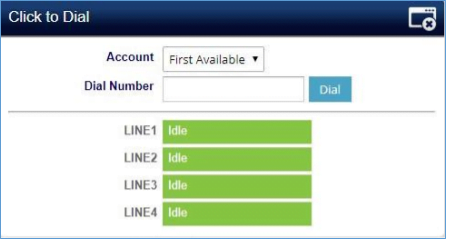
¿Cómo configurar las opciones de notificación en Grandstream GRP2612W?
Las opciones de notificación saliente se pueden encontrar en la interfaz de usuario web del dispositivo🡪Configuración -> Notificaciones Salientes. En la interfaz de usuario web, hay tres secciones en Notificaciones salientes: «URL de acción», «Destino» y «Notificación».
URL de acción
Para usar la URL de acción de notificación saliente, los usuarios deben conocer los eventos admitidos y las variables dinámicas para los eventos admitidos. Las variables dinámicas de los eventos admitidos se reemplazarán por los valores reales en el teléfono para notificar el evento al servidor SIP.
Eventos Admitidos
- Configuración completada
- Llamada terminada
- Registrado
- Abierto DND
- No registrado
- Cerrar DND
- Descolgado
- Abierto Adelante
- Colgado
- Cerrar Adelante
- Transferencia ciega de llamadas entrantes
- Transferencia de llamada saliente atendida
- Llamada perdida
- Llamada en espera
- Llamada establecida
- Llamada no retenida

Variables Dinámicas Admitidas
| Variable dinámica | Descripción |
| $phone_ip | La dirección IP del teléfono |
| $mac | La dirección MAC del teléfono |
| $producto | El nombre del producto del teléfono |
| $program_version | La versión de software del teléfono |
| $hardware_version | La versión de hardware del teléfono |
| $language | El idioma de visualización del teléfono |
| $local | El número llamado en el teléfono |
| $display_local | El nombre para mostrar del número llamado en el teléfono |
| $remote | El número para llamar en el teléfono remoto |
| $display_remote | El nombre para mostrar del número para llamar en el teléfono remoto |
| $active_user | El número de cuenta durante una llamada en el teléfono |
Después de que el usuario termine de configurar la URL de acción en la interfaz de usuario web del teléfono, cuando ocurra el evento específico del teléfono en el teléfono, el teléfono enviará la URL de acción al servidor SIP especificado. Las variables dinámicas en la URL de acción serán reemplazadas por los valores reales. Aquí hay un ejemplo:
Configure la siguiente URL de acción en la interfaz de usuario web del teléfono🡪Configuración -> Notificación -> URL de acción:
Llamada entrante: 172.18.24.103/mac=$mac&local=$local
Llamada saliente: 172.18.24.103/remote=$remote&phone_ip=$phone_ip En espera: 172.18.24.103/program_version=$program_version
Durante la llamada entrante, la llamada saliente y la llamada en espera, capture el rastro en el teléfono y examine los paquetes. Podemos ver que el teléfono envía URL de acción con valores reales al servidor SIP para notificar los eventos del teléfono. En la siguiente captura de pantalla, de arriba a abajo, los eventos telefónicos para cada mensaje HTTP son: Llamada entrante, Llamada saliente y En espera en el formato de la URL de acción definida con los parámetros reemplazados por valores reales.

Los valores P enumerados en la siguiente tabla son para las opciones en la interfaz de usuario web del teléfono🡪Configuración -> Notificación -> URL de acción.
Parámetros de valores P de URL de acción
| P Valor P | Opción de interfaz de usuario web | Formato |
| P8304 | Configuración completada | Cadena |
| P8305 | Registrado | |
| P8306 | No registrado | |
| P8308 | Descolgado | |
| P8309 | Llamada Colgada | |
| P8310 | Llamada entrante | |
| P8311 | Llamada saliente | |
| P8312 | Llamada perdida | |
| P8313 | Llamada establecida | |
| P8314 | Llamada terminada | |
| P8316 | Abrir DND | |
| P8317 | Cerrar DND | |
| P8318 | Reenviar abierto | |
| P8319 | Reenviar cerrado | |
| P8320 | Transferencia ciega | |
| P8321 | Transferencia atendida | |
| P8324 | Llamada en espera | |
| P8325 | Reanudar Llamada |
Destino
Las opciones en la interfaz de usuario web del teléfono🡪Configuración -> Notificación Saliente -> Destino configura el destino de la información del servidor de la notificación saliente. Haga clic en «Agregar destino» y los usuarios verán la siguiente ventana para configurar la información del servidor de destino.

La siguiente tabla describe cada opción en la interfaz anterior.
Agregar Configuración de Destino de URL de Acción
| Opción de Servidor de destino | Descripción |
| Nombre de destino | Identificar el nombre de destino. Debe ser único. |
| Protocolo | Configure el protocolo asociado con el servidor de destino. Actualmente se admiten XMPP y SMTP. |
| Habilitar SSL | Configure si desea usar SSL para cifrar para el protocolo SMTP. Esta opción no es editable para XMPP. |
| Dirección | de destino Configure la dirección del servidor de destino, por ejemplo, talk.google.com. |
| Puerto | Configure el puerto del servidor de destino, por ejemplo, 5222. |
| Dominio | Configure el dominio del servidor de destino para el protocolo XMPP. Esta opción no es editable para SMTP. |
| Nombre de usuario | Configure el nombre de usuario de autorización del servidor de destino. |
| Contraseña | Configure la contraseña del usuario de autorización para el servidor de destino. |
| Desde | Configure el nombre del remitente para el protocolo SMTP. Esta opción no es editable para XMPP. |
| Para | Configurar la dirección del receptor. |
| Nombre | de atributo adicional Configure el nombre de atributo adicional reservado para atributos específicos del protocolo, como «jid» para el protocolo XMPP. Si se especifica «jid», el nombre de usuario y el dominio se anularán. |
| Valor | de atributo adicional Configure el valor de atributo adicional reservado para atributos específicos del protocolo, como «[email protected]» para «jid» del protocolo XMPP. Si se especifica, se anularán el nombre de usuario y el dominio. |
Aquí se pueden configurar hasta 10 destinos. Los valores P se enumeran en la siguiente tabla.
Valores de URL de Acción
| P | destino | Valor P Formato | |||
|---|---|---|---|---|---|
| P9910 | de destino 1 | . Cada valor P consta de todas las opciones configuradas para este destino.
Ejemplo 1: destino 1 con el protocolo XMPP y 2 atributos adicionales configurados: P9910=serverName=destination1&protocol=XMPP&serverAddress=talk. google.com&port=5222&user=usuario1&password=contraseña1&from= &to=to1&domain=gmail.com&extraAttrName1=extraAttrValue1&extraAttr Name2=extraAttrValue2 | |||
| P9911 | Destino 2 | ||||
| P9912 | Destino 3 | ||||
| P9913 | Destino 4 | ||||
| P9914 | Destino 5 |
| P9915 | Destino 6 | Ejemplo 2: destino 2 con el protocolo SMTP y 3 atributos adicionales configurados: P9911=serverName= destino2&protocolo=SMTP&serverAddress=smtp s://smtp.gmail.com&port=465&user=nombreusuario2&contraseña=contraseña2& from=nombreusuario2&to=to2&domain=&extraAttrName1=extraAttrValue1&e xtraAttrName2=extraAttrValue2&extraAttrName3=extraAttrValue3
Las cadenas resaltadas en los ejemplos anteriores son los valores reales configurados en cada campo para el destino. | |||
| P9916 | Destino 7 | ||||
| P9917 | Destino 8 | ||||
| P9918 | Destino 9 | ||||
| P9919 | Destino 10 |
Notificación
Después de configurar el servidor de destino, los usuarios pueden configurar la información de notificación en la interfaz de usuario web del teléfono🡪Configuración -> Notificación Saliente ->Notificación. Haga clic en «Agregar notificación» y los usuarios verán la siguiente ventana para configurar la notificación.
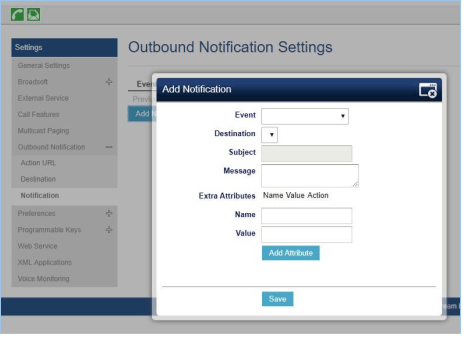
Opciones de Notificación de URL de Acción
| Opción | Descripción |
| Evento | Configura el evento, que activará una notificación saliente. |
| Destino | Configura el nombre del destino al que se enviará la notificación de salida. |
| Asunto | Configura el asunto de la notificación por correo electrónico. Esta opción solo es aplicable al protocolo SMTP y no es editable para otros protocolos. |
| Mensaje | Configura el cuerpo del mensaje o la notificación saliente. |
| Nombre de atributo adicional | Configure el nombre de atributo adicional reservado para atributos específicos para una notificación determinada en el futuro. |
| Valor de atributo adicional | Configura el valor de atributo adicional reservado para atributos específicos para una notificación determinada en el futuro. |
El cuerpo del mensaje de la notificación de cada evento se puede personalizar con atributos dinámicos incrustados.
La siguiente tabla muestra la asignación entre evento y atributo dinámico.
Notificación de URL de acción: eventos y atributos
| Evento | Nombre | dinámico Descripción |
| Call_Missed | line | Número de línea asociado con la cuenta de la llamada |
| Número | de cuenta asociado con la llamada | |
| remoteNumber | El número de la parte remota | |
| remoteName | El nombre de la parte remota | |
| localNumber | El número de la parte local | |
| localName | The nombre de la parte local | |
| sipServer | La dirección del servidor SIP de la cuenta | |
| call-id | El diálogo SIP call ID | |
| time | La marca de tiempo cuando ocurre el evento de llamada perdida | |
| DND | status | Esto es para el estado DND. El valor puede ser «habilitado» o «deshabilitado» |
| . Call_Forward | callType | Esto es para el tipo de llamada. El valor puede ser «entrante» o «saliente» |
| de línea | asociado con la cuenta de la llamada | |
| Número | de cuenta asociado con la llamada | |
| remoteNumber | El número de la parte remota | |
| remoteName | El nombre de la parte remota | |
| localNumber | El número de la parte local | |
| localName | El nombre | |
| sipServer | La dirección del servidor SIP de la cuenta | |
| call-id | El cuadro de diálogo SIP call ID | |
| time | La marca de tiempo cuando se desvía la | |
| fwNumber | Número de destino | |
| del desvío de | llamadas fwReason Razón | |
| OAM_Login | OAMUser | Nombre de usuario de OAM como “admin” |
| OAMLoginSource | Fuente de inicio de sesión de OAM. El valor puede ser “SSH” o “WebGUI” |
| OAMLoginFromIP | Inicio de sesión de OAM Desde la dirección IP. El valor es la dirección IP de la PC que iniciará sesión en la interfaz de usuario web del teléfono o de atributo adicional | |
| OAMLoginCode | código de resultado de inicio de sesión OAMEl valor puede ser «éxito» o «fallido» | |
| tiempo | OAM | |
| OAM_Lockout | OAMUser | Nombre de usuario de OAM como «admin» |
| OAMLoginSource | Fuente de inicio de sesión de OAM. El valor puede ser “SSH” o “WebGUI” | |
| OAMLoginFromIP Inicio de | sesión de OAM Desde la dirección IP. El valor es la dirección IP de la PC que iniciará sesión en la interfaz de usuario web del teléfono o | |
| OAMLockoutCode | código de resultado de bloqueo OAMEl valor puede ser «bloqueado» o «desbloqueado» | |
| OAMLockoutTime Marca | tiempo de bloqueo de OAM | |
| Incoming_CallcallingNumber | callType | parte que llama |
| Número | Tipo de llamada. El valor puede ser línea «entrante» o «saliente» | |
| de línea | asociado con la cuenta de la llamada | |
| Número | de cuenta asociado con la llamada | |
| remoteNumber | El número de la parte remota | |
| remoteName | El nombre de la parte remota | |
| localNumber | El número de la parte local | |
| localName | El nombre | |
| sipServer | La dirección del servidor SIP de la cuenta | |
| call-id | El cuadro de diálogo SIP call ID | |
| time | La marca de tiempo cuando ocurre el evento de llamada entrante | |
| Outgoing_Call | callType | Tipo de llamada. El valor puede ser línea «entrante» o «saliente» |
| de línea | asociado con la cuenta de la llamada | |
| Número | de cuenta asociado con la llamada | |
| remoteNumber | El número de la parte remota | |
| remoteName | El nombre de la parte remota | |
| localNumber | El número de la parte local | |
| localName | El nombre |
| hora | La marca de tiempo cuando ocurre el evento de llamada saliente | |
| Call_Established | callType | Tipo de la llamada. El valor puede ser línea «entrante» o «saliente» |
| de línea | asociado con la cuenta de la llamada | |
| Número | de cuenta asociado con la llamada | |
| remoteNumber | El número de la parte remota | |
| remoteName | El nombre de la parte remota | |
| localNumber | El número de la parte local | |
| localName | El nombre | |
| sipServer | La dirección del servidor SIP de la cuenta | |
| call-id | El ID de llamada del diálogo SIP | |
| startTime | La marca de tiempo cuando ocurre el evento de llamada saliente | |
| Call_Terpressed | callType | Tipo de llamada. El valor puede ser línea «entrante» o «saliente» |
| de línea | asociado con la cuenta de la llamada | |
| Número | de cuenta asociado con la llamada | |
| remoteNumber | El número de la parte remota | |
| remoteName | El nombre de la parte remota | |
| localNumber | El número de la parte local | |
| localName | El nombre | |
| sipServer | La dirección del servidor SIP de la cuenta | |
| call-id | El ID de llamada del diálogo SIP | |
| startTime | La marca de tiempo cuando se establece la llamada | |
| Call_Forward_Status | duration | La |
| cuenta | El número de cuenta asociado con el cambio de estado | |
| forwardNumberAll | para Call Forward All | |
| forwardNumberBusy | El número de desvío para Call Reenviar ocupado | |
| forwardNumberNoAns | El número de reenvío para Reenvío de llamadas sin respuesta | |
| Retención | llamadas | Tipo de llamada Tipo de llamada. El valor puede ser línea «entrante» o «saliente» |
| de línea | asociado con la cuenta de la llamada | |
| Número | de cuenta asociado con la llamada | |
| remoteNumber | El número de la parte remota | |
| remoteName | El nombre de la parte remota | |
| localNumber | El número de la parte local |
| localName | El nombre | |
| sipServer | La dirección del servidor SIP de la cuenta | |
| call-id | El diálogo SIP call ID | |
| startTime | La marca de tiempo cuando la llamada está en espera | |
| Call_Resume | callType | Tipo de llamada. El valor puede ser línea «entrante» o «saliente» |
| de línea | asociado con la cuenta de la llamada | |
| Número | de cuenta asociado con la llamada | |
| remoteNumber | El número de la parte remota | |
| remoteName | El nombre de la parte remota | |
| localNumber | El número de la parte local | |
| localName | El nombre | |
| sipServer | La dirección del servidor SIP de la cuenta | |
| call-id | El ID de llamada del diálogo SIP | |
| startTime | La marca de tiempo cuando se reanuda la llamada | |
| Blind_Transfer | line | Número de línea asociado con la cuenta de la llamada |
| Número | de cuenta asociado con la llamada | |
| remoteNumber | El número de la parte remota | |
| remoteName | El nombre de la parte remota | |
| localNumber | El número de la parte local | |
| localName | El nombre de la parte local | |
| sipServer | La dirección del servidor SIP de la cuenta | |
| call-id | El diálogo SIP call ID | |
| time | La marca de tiempo cuando se transfiere la llamada transferName | |
| Nombre | de la parte | |
| transferida | transferNumber Número de la parte transferida | |
| Línea | de | línea asociado con la cuenta de la llamada |
| Número | cuenta asociado con la llamada | |
| remoteNumber | El número de la parte remota | |
| remoteName | Th e nombre de la parte remota | |
| localNumber | El número de la parte local | |
| localName | El nombre | |
| sipServer | La dirección del servidor SIP de la cuenta | |
| call-id | El diálogo SIP call ID | |
| Time | La marca de tiempo cuando se transfiere la llamada transferName | |
| Nombre | de la parte | |
| transferida | transferNumber Número de la parte transferida | |
| Register_Status | registerStatus | Account estado de registro. El valor puede ser «registrado» o «no registrado» |
| Bootup_Complete | N/A | N/A |
| Los atributos dinámicos en esta fila son atributos comunes que se pueden aplicar a todos los eventos | mac | dirección MAC del teléfono |
| phone_ip | dirección IP | |
| program_version | Versión de software de the phone | |
| hardware_version | Versión de hardware del | |
| producto | Nombre del producto del idioma del teléfono | |
| Idioma | visualización en el teléfono |
Todos los valores de los atributos dinámicos anteriores son generados por el sistema del teléfono y se pueden usar como atributos dinámicos con un par de llaves curvas alrededor de ellos. Por ejemplo, si el cuerpo del mensaje se especifica de la siguiente manera: Su llamada de {remoteName}:{remoteNumber} a {localName}:{localNumber} se reenvió a {fwdNumber} por motivo {fwdReason}.
Luego, el mensaje recibido en la notificación saliente se verá así:
Tu llamada de Daniel:2070 a Jasmine:2071 fue desviada al 777777 por motivo incondicional.
Solo los atributos entre llaves curvas serán reemplazados por el valor de tiempo de ejecución. El resto del contenido seguirá siendo el mismo que el texto estático.
Para cada evento se pueden configurar como máximo 3 notificaciones. En total, se pueden configurar hasta 75 notificaciones. El valor P para cada notificación se enumera en la siguiente tabla.
Acción URL Notificación Valores P
| Valor P | P | Formato | |
| P9920 | de notificación 1 | Cada valor P consta de todas las opciones configuradas para esta notificación.
Ejemplo 1: notificación 1 para el evento «Call_Missed» al destino 1, con 2 atributos adicionales configurados: P9920=eventName=Call_Missed&destName= destino1&subject=&msg=
cuenta {cuenta} a las {hora}.&extraAttrName1=extraAttrValue1&extraAttrName2=extraValor2
Ejemplo 2: notificación 2 para el evento «Llamada_entrante» al destino 2, con 2 atributos adicionales configurados: P9921= eventName=Incoming_Call&destName= destino2&asunto=Entrante Call Alert&msg=Tiene una llamada {callType} de | |
| P9921 | Notificación 2 | ||
| P9922 | Notificación 3 | ||
| P9923 | Notificación 4 | ||
| P9924 | Notificación 5 | ||
| P9925 | Notificación 6 | ||
| P9926 | Notificación 7 | ||
| P9927 | Notificación 8 | ||
| P9928 P9929 … P9993 P9994 | Notificación 9 Notificación 10 … Notificación 73 Notificación 74 | {remoteName}: {remoteNumber} en la línea {line}, cuenta {account} en {hora}.&extraAttrName1=extraAttrValue1&extraAttrName2=extraAttrValue2
Las cadenas resaltadas en los ejemplos anteriores son los valores reales configurados en cada campo para la notificación. | |
| P9995 | Notificación 75 | ||
¿Cómo realizar la actualización de formware de Grandstream GRP2612W?
Grandstream GRP2612W se puede actualizar a través de TFTP / FTP / FTPS / HTTP / HTTPS configurando la dirección URL/IP para el servidor TFTP / HTTP / HTTPS / FTP / FTPS y seleccionando un método de descarga. Configure una URL válida para TFTP, FTP/FTPS o HTTP/HTTPS, el nombre del servidor puede ser FQDN o dirección IP.
Ejemplos de URL válidas: firmware.grandstream.com/BETA fw.mycompany.com
Hay dos formas de configurar un servidor de actualización de software: el menú del teclado LCD o la interfaz de configuración web.
¿Cómo actualizar Grandstream GRP2612W a través del menú del teclado?
Siga los pasos a continuación para configurar la ruta del servidor de actualización a través del menú del teclado del teléfono:
- Presione el botón MENÚ y navegue usando las flechas arriba/abajo para seleccionar Sistema.
- En las opciones del sistema, seleccione Actualizar.
- Introduzca la ruta del servidor de firmware y seleccione el método de actualización. La ruta del servidor podría estar en formato de dirección IP o en formato FQDN.
- Seleccione Iniciar provisión y presione la tecla programable «Seleccionar».
- Aparecerá una ventana de advertencia para confirmar la provisión. Presione la tecla programable «SÍ» para comenzar a actualizar/aprovisionar inmediatamente.
Cuando comience la actualización, la pantalla mostrará el progreso de la actualización. Cuando haya terminado, verá que el teléfono se reinicia nuevamente. No interrumpa ni apague y encienda el teléfono cuando el proceso de actualización esté en marcha.
¿Cómo actualizar Grandstream GRP2612W a través de la GUI Web?
Abra un navegador web en la PC e ingrese la dirección IP del teléfono. Luego, inicie sesión con el nombre de usuario y la contraseña del administrador. Vaya a la página Mantenimiento🡪Actualización y aprovisionamiento, ingrese la dirección IP o el FQDN para el servidor de actualización en el campo «Ruta del servidor de firmware» y elija actualizar a través de TFTP o HTTP/HTTPS o FTP/FTPS. Actualice el cambio haciendo clic en el botón «Guardar y aplicar». Luego «Reiniciar» o apagar y encender el teléfono para actualizar el nuevo firmware.
Cuando comience la actualización, la pantalla mostrará el progreso de la actualización. Cuando haya terminado, verá que el teléfono se reinicia nuevamente. No interrumpa ni apague y encienda el teléfono cuando el proceso de actualización esté en marcha.
La actualización del firmware tarda alrededor de 60 segundos en una LAN controlada o de 5 a 10 minutos a través de Internet. Recomendamos completar las actualizaciones de firmware en un entorno LAN controlado siempre que sea posible.
¿Cómo actualizar Grandstream GRP2612W sin servidores TFTP/FTP/HTTP locales?
Para los usuarios que deseen utilizar la actualización remota sin un servidor TFTP/FTP/HTTP local, Grandstream ofrece un servidor HTTP compatible con NAT. Esto permite a los usuarios descargar las últimas actualizaciones de software para su teléfono a través de este servidor. Consulte la página web:
https://www.grandstream.com/support/firmware
Como alternativa, los usuarios pueden descargar un servidor TFTP, FTP o HTTP gratuito y realizar una actualización de firmware local. Una versión de servidor TFTP de ventana gratuita está disponible para descargar desde: http://www.solarwinds.com/products/freetools/free_tftp_server.aspx
Instrucciones para la actualización de firmware local a través de TFTP:
- Descomprima los archivos de firmware y colóquelos en el directorio raíz del servidor TFTP.
- Conecte la PC que ejecuta el servidor TFTP y el teléfono al mismo segmento LAN.
- Inicie el servidor TFTP y vaya al menú Archivo🡪Configurar🡪Seguridad para cambiar la configuración predeterminada del servidor TFTP de «Solo recibir» a «Solo transmitir» para la actualización del firmware.
- Inicie el servidor TFTP y configure el servidor TFTP en la interfaz de configuración web del teléfono.
- Configure la ruta del servidor de firmware a la dirección IP de la PC.
- Actualice los cambios y reinicie el teléfono.
Los usuarios finales también pueden optar por descargar un servidor HTTP gratuito desde http://httpd.apache.org/ o utilice el servidor web Microsoft IIS.
¿Cómo gestionar los Archivos de Configuración de Grandstream GRP2612W?
¿Dónde descargar el archivo de configuración de Grandstream GRP2612W?
Los dispositivos SIP de Grandstream se pueden configurar a través de la interfaz web, así como a través de un archivo de configuración (binario o XML) a través de TFTP, FTP/FTPS o HTTP/HTTPS. La «Ruta del servidor de configuración» es la ruta del servidor TFTP, FTP/FTPS o HTTP/HTTPS para el archivo de configuración.
Debe establecerse en una URL válida, ya sea en formato FQDN o dirección IP. La «Ruta del servidor de configuración» puede ser la misma o diferente de la «Ruta del servidor de firmware».
A cada campo particular de la página de configuración web se le asocia un parámetro de configuración. Un parámetro consta de una letra P mayúscula y números numéricos de 2 a 5 dígitos. es decir, P2 está asociado con la «Nueva contraseña» en la GUI web🡪Mantenimiento -> Página de acceso web -> Contraseña. Para obtener una lista detallada de parámetros, consulte la plantilla de configuración correspondiente.
Cuando Grandstream GRP2612W arranca o se reinicia, emitirá una solicitud para descargar un archivo XML llamado «cfgxxxxxxxxxxxx.xml», donde «xxxxxxxxxxxx» es la dirección MAC del teléfono, es decir, «cfg000b820102ab» y «cfg000b820102ab .xml». Si la descarga del archivo «cfgxxxxxxxxxxxx.xml» no se realiza correctamente, seguido de un archivo de configuración llamado «cfgxxxxxxxxxxxx», el teléfono emitirá una solicitud para descargar un archivo de configuración de modelo específico «cfg<modelo>.xml», donde <modelo> es el modelo de teléfono, es decir, “cfggrp2613.xml” para el GRP2613, “cfgrp2614” para el GRP2614. Si este archivo no está disponible, el teléfono emitirá una solicitud para descargar el archivo genérico «cfg.xml». El nombre del archivo de configuración debe estar en minúsculas. Si no se encuentra, el teléfono solicitará un archivo llamado «dev[MacAddress].cfg» donde «MacAddress» es la dirección MAC del dispositivo. Con este archivo de provisión, los usuarios pueden para aprovisionar el dispositivo con valores P y alias;
Los valores deben colocarse entre líneas que comienzan con un ‘#’ para poder aprovisionarse. Las líneas que comienzan con un ‘#’ tienen sus datos ignorados y, por lo tanto, pueden usarse como comentarios. Por ejemplo:
#
cuenta.2.nombre=2225 P407=114
#
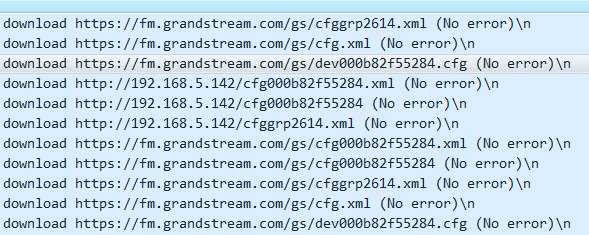
Nota: (Intente descargar el archivo de configuración nuevamente)
Al realizar la provisión en el teléfono, si su primer archivo de configuración contiene los valores p que se enumeran a continuación, el teléfono intentará descargar el posible segundo archivo cfg.xml y aplicará el segundo archivo sin reiniciar. Máximo 3 intentos extra.
Esos valores P son:
*212 — Actualización de configuración a través de
*234 — Prefijo de configuración
*235 — Postfijo de configuración
*237 — Servidor de actualización de configuración
*240 – Autenticar archivo de configuración
*1359 – Contraseña de archivo de configuración XML
*8463 – Validar servidor Certificado
*8467: descargar y procesar TODOS los archivos de configuración disponibles
*20713: autenticarse siempre antes del desafío
*22011: omitir proxy para
*22030: habilitar la verificación de host SSL para el aprovisionamiento
Nota: (valores P que activan el aprovisionamiento automático)
Si los valores p enumerados a continuación se modifican mientras se gestiona la configuración en la interfaz de usuario web o LCD, se activará el proceso de provisión:
- 192 — Servidor de actualización de firmware
- 232 — Prefijo de firmware
- 233 — Postfijo
- 6767 — Actualización de firmware a través
- de 6768 — Nombre de usuario HTTP/HTTPS de firmware
- 6769 — Contraseña de HTTP/HTTPS de firmware
- 237 — Servidor de actualización de configuración
- 212 — Actualización de configuración a través
- de 234 — Prefijo de configuración
- 235 — Postfijo de configuración
- 1360 — Nombre de usuario de configuración HTTP/HTTPS
- 1361 — Contraseña de configuración HTTP/HTTPS.
Nota: Aprovisionamiento de certificados y claves
Los usuarios pueden configurar GRP2612W para obtener todos los certificados necesarios durante el arranque. En lugar de poner el contenido del certificado/clave en texto directamente desde la interfaz web o cargarlo manualmente, pueden optar por aprovisionarlo desde el archivo de configuración poniendo la URL en el campo Pvalue de cada certificado y/o clave. (por ejemplo, http://ProvisionServer_address/SIP-TLS-Certificate.pem) Luego, el teléfono procesará la URL, buscará el certificado/archivo de clave adecuado, lo descargará y luego lo aplicará al teléfono.

Para obtener más detalles sobre el aprovisionamiento de XML, consulte: https://www.grandstream.com/hubfs/Product_Documentation/gs_provisioning_guide.pdf?hsLang=en
¿Cómo realizar el aprovisionamiento sin contacto en Grandstream GRP2612W?
Después de que el teléfono envíe, configure la solicitud de archivo a el servidor de aprovisionamiento de Broadsoft a través de HTTP/HTTPS, si el servidor de aprovisionamiento responde «401 no autorizado» solicitando autenticación, la pantalla LCD del teléfono mostrará una ventana para que el usuario ingrese el nombre de usuario y la contraseña. Una vez que se ingresan el nombre de usuario y la contraseña correctos, el teléfono enviará una solicitud de archivo de configuración nuevamente con autenticación. Luego, el teléfono recibirá el archivo de configuración para descargar y aprovisionarse automáticamente.
Además de ingresar manualmente el nombre de usuario y la contraseña en el indicador LCD, los usuarios también pueden guardar las credenciales de inicio de sesión para el proceso de aprovisionamiento. La configuración de nombre de usuario y contraseña se encuentra en la interfaz de usuario web del teléfono🡪Mantenimiento -> Página de actualización y aprovisionamiento : «Nombre de usuario HTTP/HTTPS» y «Contraseña HTTP/HTTPS». Si el nombre de usuario y la contraseña guardados son correctos, se omitirá la ventana de inicio de sesión. De lo contrario, aparecerá una ventana de inicio de sesión para solicitar a los usuarios que ingresen nuevamente el nombre de usuario y la contraseña correctos.
¿Cuál es el atajo de actualización y aprovisionamiento a través del menú del teclado en Gransdtream GRP2612W?
Cuando el teléfono GRP está en estado inactivo, el usuario puede presionar la tecla HOLD y la tecla de navegación DERECHA juntas para activar las funciones de aprovisionamiento. De manera similar, el teléfono mostrará un banner de reinicio mientras está inactivo, si el usuario presiona la tecla MANTENER y la tecla de navegación IZQUIERDA al mismo tiempo. Después de que aparezca el anuncio de provisión o reinicio en la pantalla LCD, el usuario puede presionar la tecla programable SÍ/NO para confirmar/cancelar la acción.
¿Qué herramientas contiene el Grandstream GRP2612W?
Desde la GUI web en Mantenimiento -> Herramientas, se proporcionan 4 herramientas:
Aprovisionamiento
Hace que el teléfono active un aprovisionamiento instantáneo.
Restablecimiento de fábrica
Restablece el teléfono a la configuración predeterminada de fábrica.
Advertencia:
la restauración de la configuración predeterminada de fábrica eliminará toda la información de configuración del teléfono. Realice una copia de seguridad o imprima todas las configuraciones antes de restaurar las configuraciones predeterminadas de fábrica. Grandstream no es responsable de restaurar los parámetros perdidos y no puede conectar su dispositivo a su proveedor de servicios de VoIP.
Ping
Hace que el teléfono haga ping a una URL para verificar si tiene acceso a ella.
Traceroute
Comprueba la ruta que toman los paquetes a la URL especificada.

¿Cómo restaurar a la configuración predeterminada de fábrica de Grandstream GRP2612W?
Advertencia:
La restauración de la configuración predeterminada de fábrica eliminará toda la información de configuración del teléfono. Realice una copia de seguridad o imprima todas las configuraciones antes de restaurar las configuraciones predeterminadas de fábrica. Grandstream no es responsable de restaurar los parámetros perdidos y no puede conectar su dispositivo a su proveedor de servicios de VoIP.
¿Cómo restaurar la configuración de fábrica de Grandstream GRP2612W usando el menú LCD?
Siga las instrucciones a continuación para restablecer el teléfono:
- Presione el botón MENÚ para abrir el menú de configuración del teclado.
- Selecciona «Sistema» y entra.
- Seleccione «Operaciones -> Restablecimiento de fábrica».
- Una ventana de advertencia para asegurarse de que se solicite y confirme un restablecimiento.
Presione la tecla programable «Sí» para confirmar y el teléfono se reiniciará, o la tecla programable «No» para cancelar el restablecimiento.

************
Hasta aquí todo lo que necesitas saber para Configurar GRP2612W, manual de configuración de nivel técnico administrador. Si estás interesado en seguir aprendiendo cómo configurar más modelos de Grandstream o terminales de otras marcas, ¡no dejes de seguir el apartado manuales de nuestro blog!